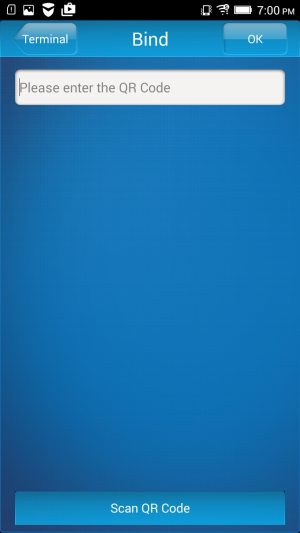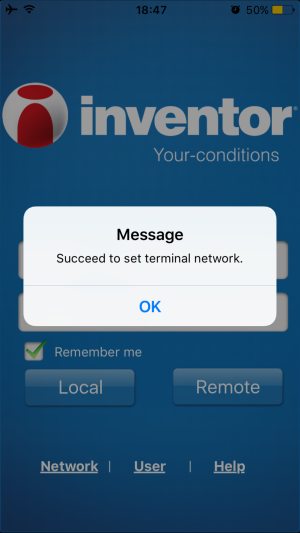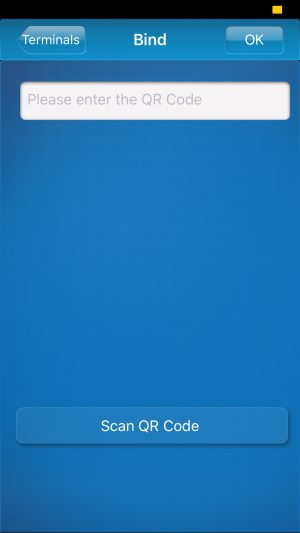- Αρχική
- Blog
- Συχνές ερωτήσεις και απαντήσεις
- Οδηγίες Εγκατάστασης Wi-Fi
Συχνές ερωτήσεις και απαντήσεις
01 / 08 / 2017
Οδηγίες Εγκατάστασης Wi-Fi

Επιλέξτε παρακάτω
Comfort Home (για αντλίες θερμότητας Matrix)
Βήμα 1
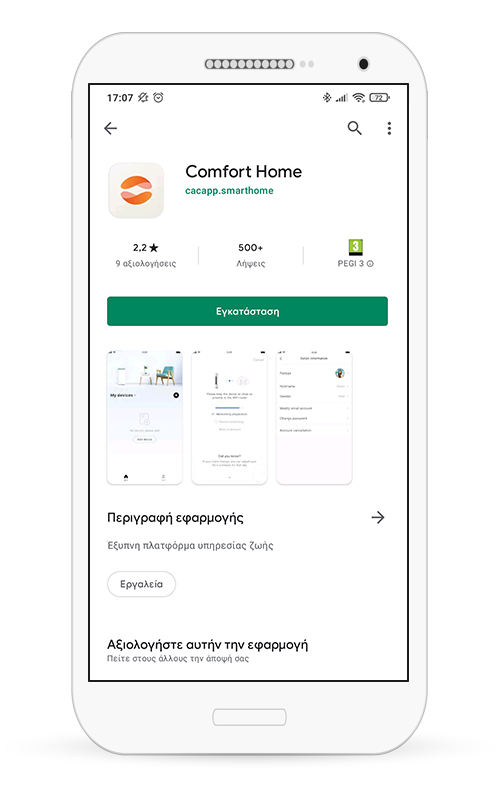
Επισκεφτείτε το Play Store, κάντε αναζήτηση και κατεβάστε την εφαρμογή “Comfort Home”
Βήμα 2
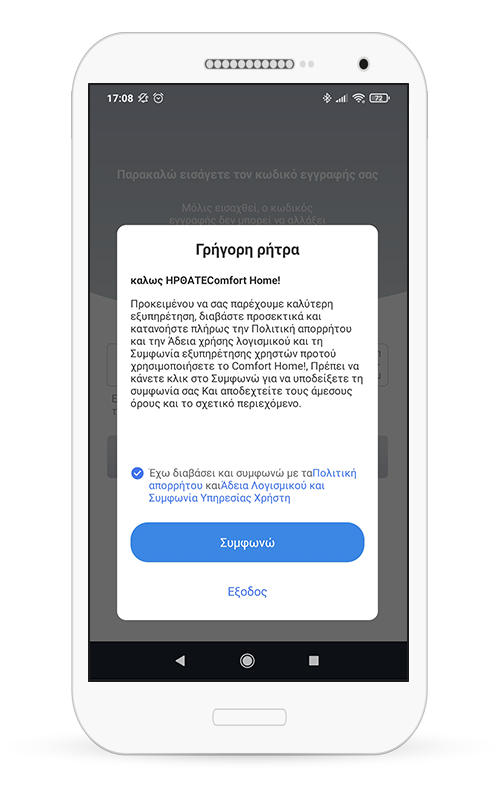
Ανοίξτε την εφαρμογή & πατήστε αποδοχή στην ειδοποίηση που θα εμφανιστεί. Διαβάστε την Πολιτική Απορρήτου και την Άδεια Χρήσης και συμφωνήστε για να προχωρήσετε.
Βήμα 3
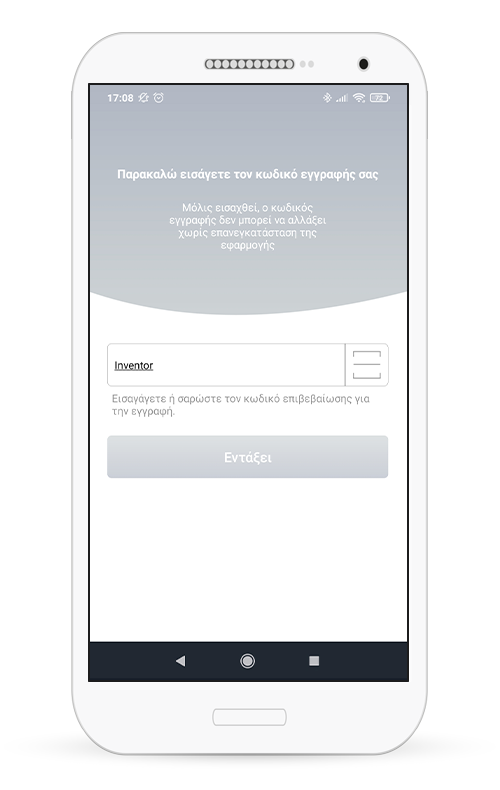
Πληκτρολογήστε “Inventor” ως κωδικό επιβεβαίωσης. Έπειτα πατήστε ok.
Βήμα 4
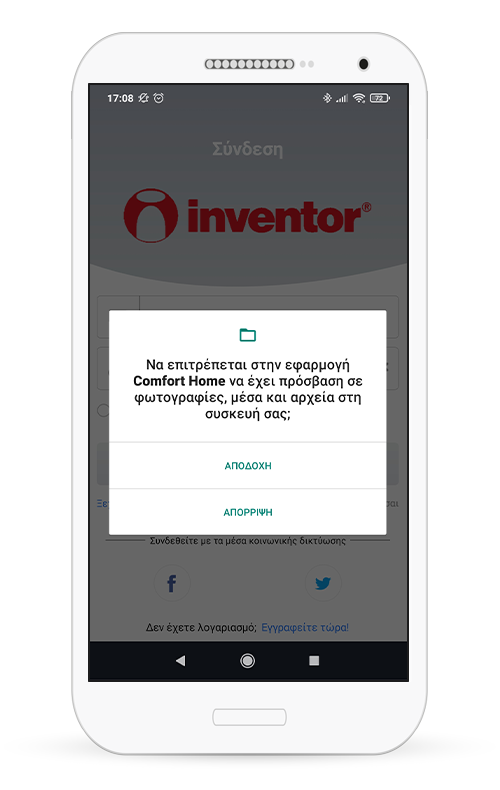
Επιτρέψτε την πρόσβαση στα pop ups που θα εμφανιστούν για Τοποθεσία, Φωτογραφίες, κλπ.
Βήμα 5
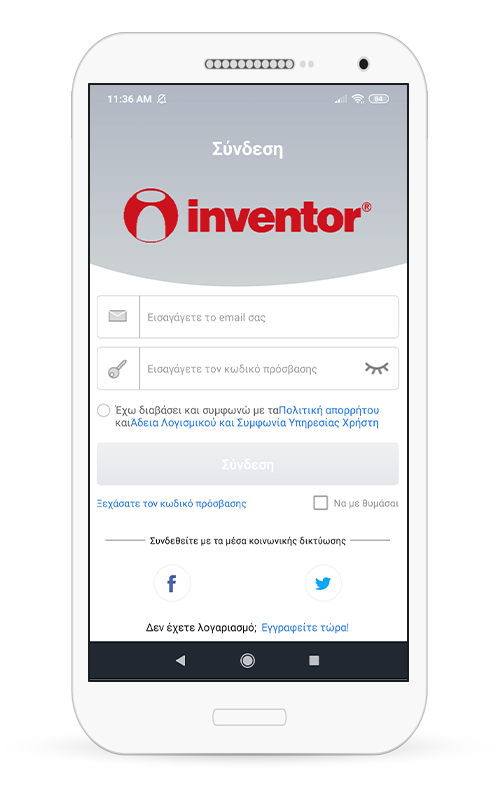
Επιλέξτε “Εγγραφείτε τώρα!” για να δημιουργήσετε νέο λογαριασμό. Εισάγετε τον κωδικό επιβεβαίωσης που θα σας σταλεί στο email σας και ολοκληρώστε την εγγραφή.
Βήμα 6
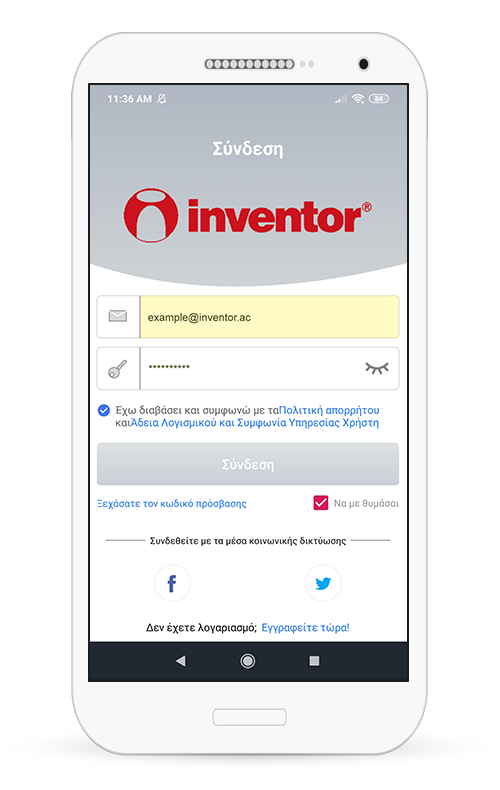
Εισέλθετε με τους κωδικούς σας στον λογαριασμό σας.
Βήμα 7
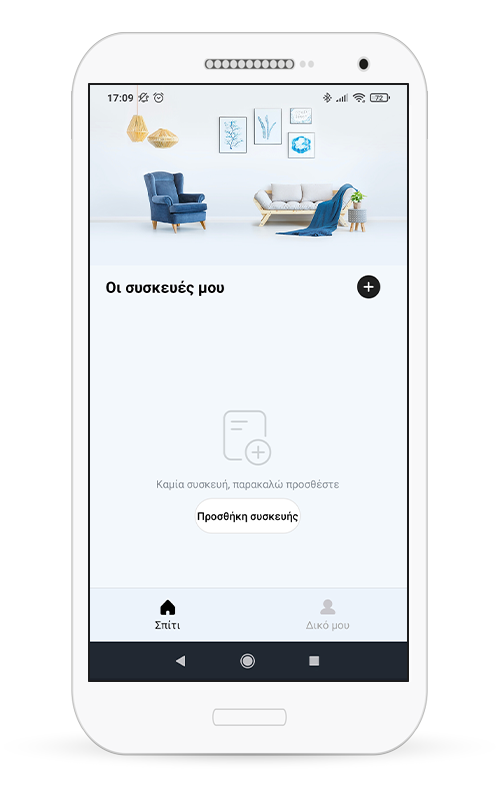
Επιλέξτε “Προσθήκη συσκευής” ή το εικονίδιο “+” για να προσθέσετε μία νέα συσκευή.
Βήμα 8
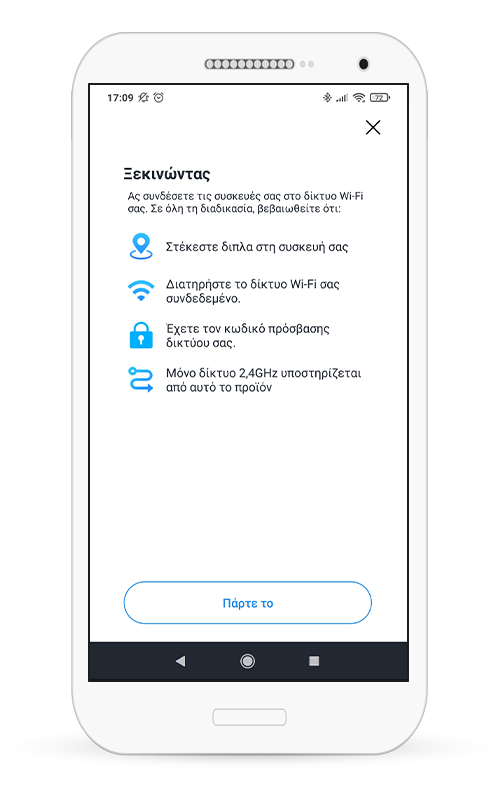
Σιγουρευτείτε ότι βρίσκεστε δίπλα στην αντλία θερμότητας και το Wi-Fi router. Διατηρήστε το κινητό ή το tablet σας συνδεδεμένο στο δίκτυο Wi-Fi σε συχνότητα 2,4 GHz. Πατήστε το κουμπί για να προχωρήσετε.
Βήμα 9
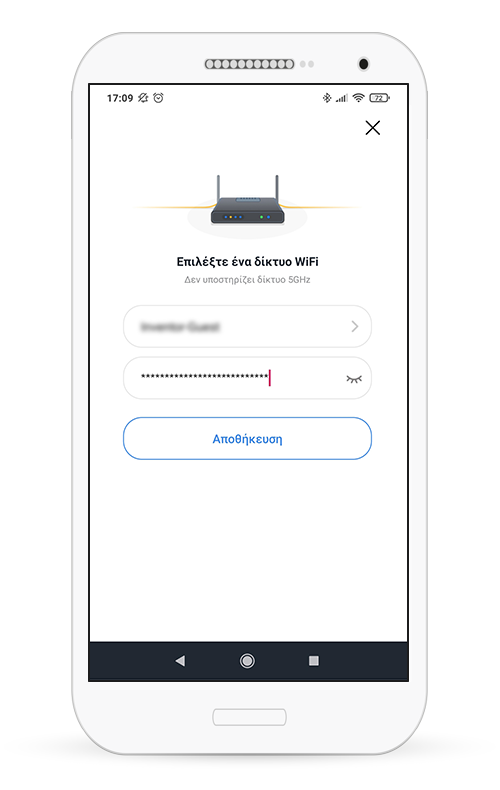
Επιλέξτε το δίκτυο Wi-Fi Select, εισάγετε τον κωδικό πρόσβασης στο Wi-Fi και πατήστε “Αποθήκευση” για να συνεχίσετε.
Βήμα 10
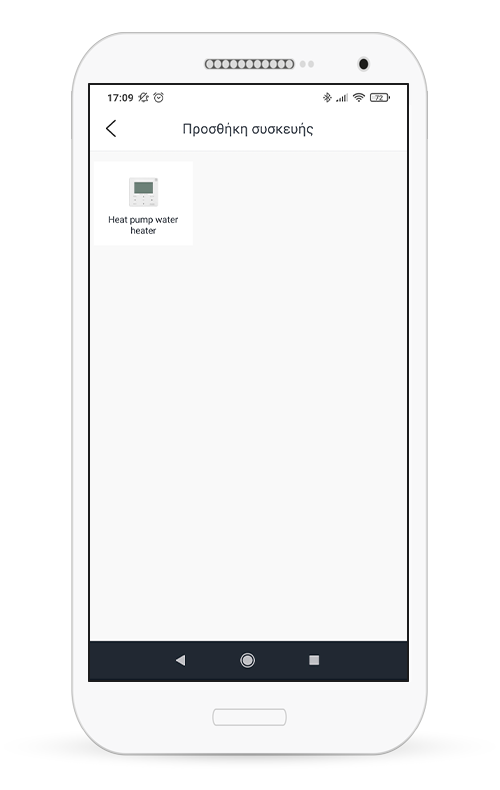
Επιλέξτε “Heat pump water heater”
Βήμα 11
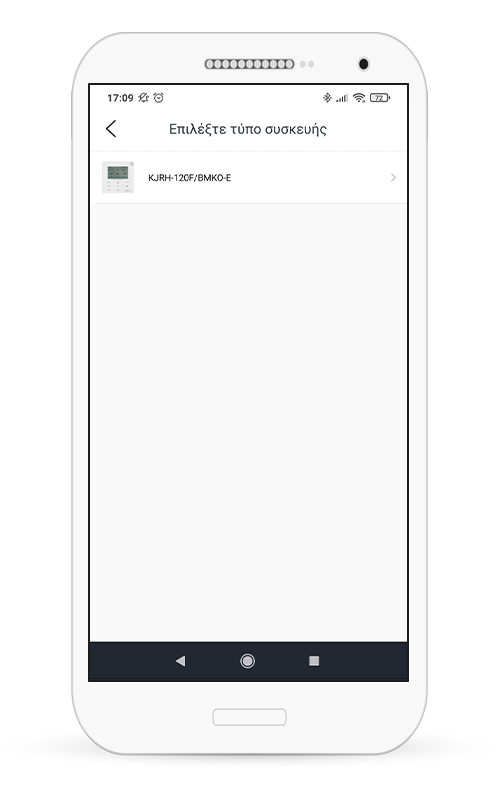
Επιλέξτε “KJRH-120F/BMKO-E”
Βήμα 12
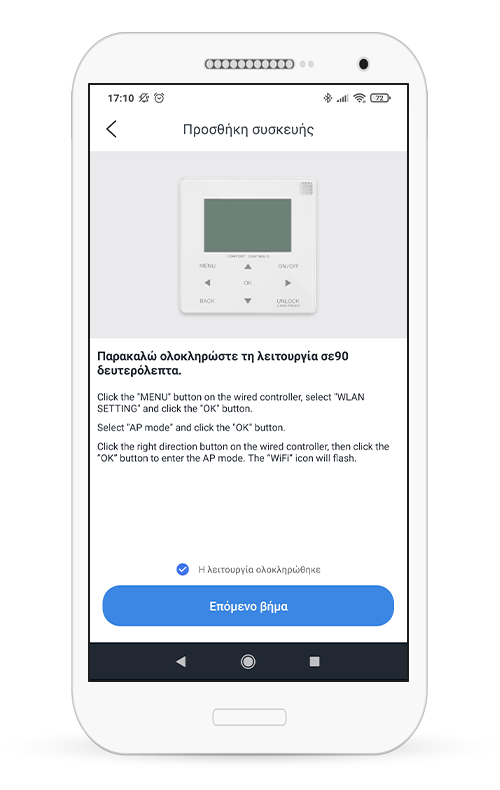
Στο ενσύρματο χειριστήριο πατήστε “MENU”, έπειτα “WLAN SETTING” και τέλος “OK”. Επιλέξτε “AP mode” και “OK”. Πατήστε μία φορά το δεξί πλήκτρο για να επιλέξετε την εντολή “OK” και έπειτα “OK” για να εισάγετε τη λειτουργία Wi-Fi. Το εικονίδιο Wi-Fi στο ενσύρματο χειριστήριο θα αρχίσει να αναβοσβήνει γρήγορα. Όταν ολοκληρωθεί η διαδικασία θα εμφανιστεί ένδειξη στο κάτω μέρος της οθόνης και θα ενεργοποιηθεί η επιλογή “Επόμενο βήμα”. (Η διαδικασία αυτή θα πρέπει να ολοκληρωθεί εντός 90 δευτερολέπτων.)
Βήμα 13
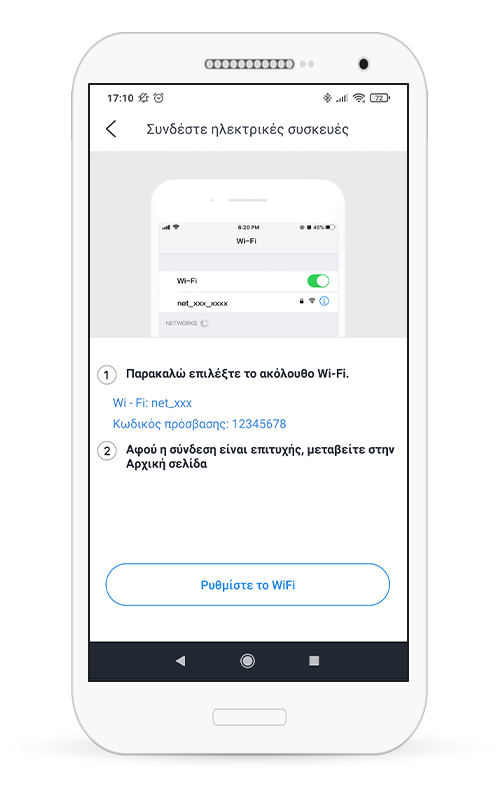
Επιλέξτε “Ρυθμίστε το Wi-Fi” και συνδεθείτε στο Wi-Fi της αντλίας θερμότητας
Βήμα 14
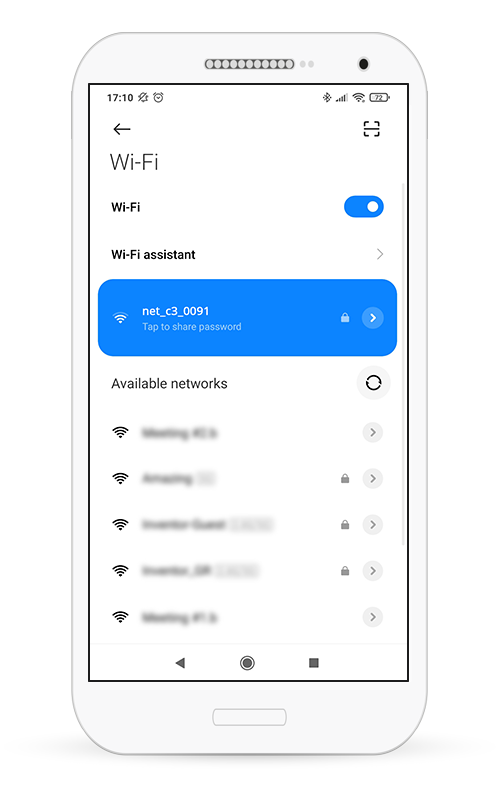
Εντοπίστε το δίκτυο net_xx_xxxx και συνδεθείτε σε αυτό. Ο κωδικός είναι “12345678”.
Βήμα 15
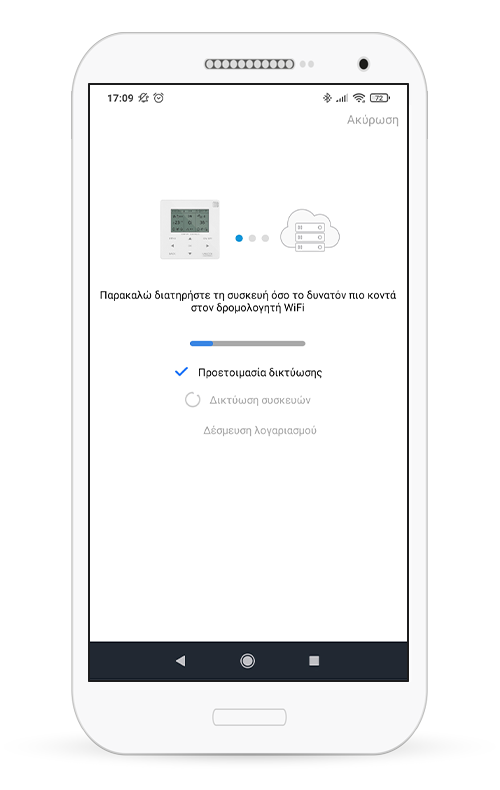
Αφού συνδεθείτε στο Wi-Fi της συσκευής, επιστρέψτε στην εφαρμογή. Η διαδικασία θα ξεκινήσει αυτόματα.
Βήμα 16
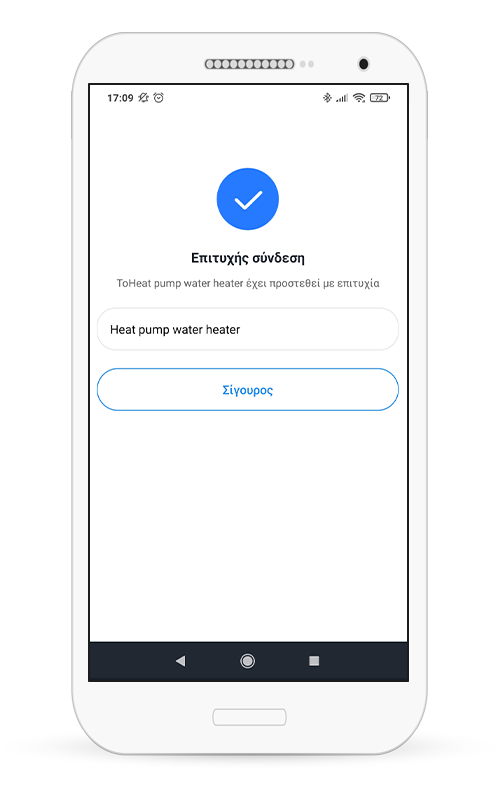
Όταν ολοκληρωθεί η διαδικασία, μπορείτε να επιλέξετε το όνομα της μονάδας και να επιβεβαιώσετε για να ολοκληρωθεί η διαδικασία.
Βήμα 17
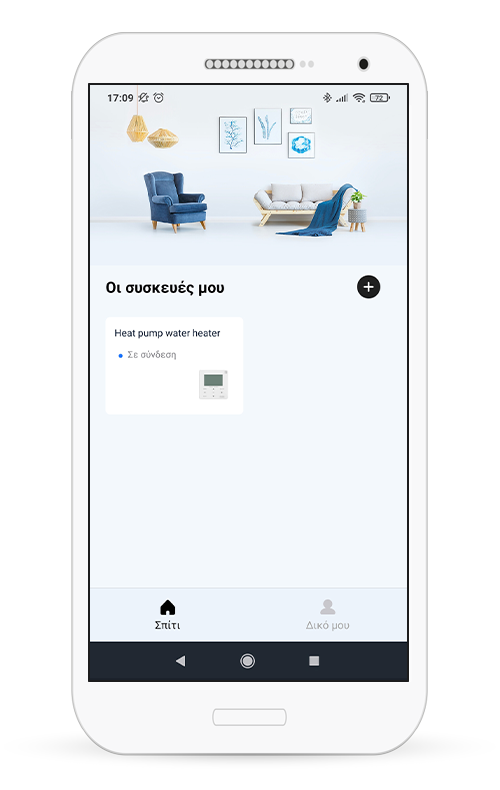
Η συσκευή είναι συνδεδεμένη πλέον στην εφαρμογή σας.
Πλεονεκτήματα Εφαρμογής
Comfort Home (για αντλίες θερμότητας Matrix)
Βήμα 1
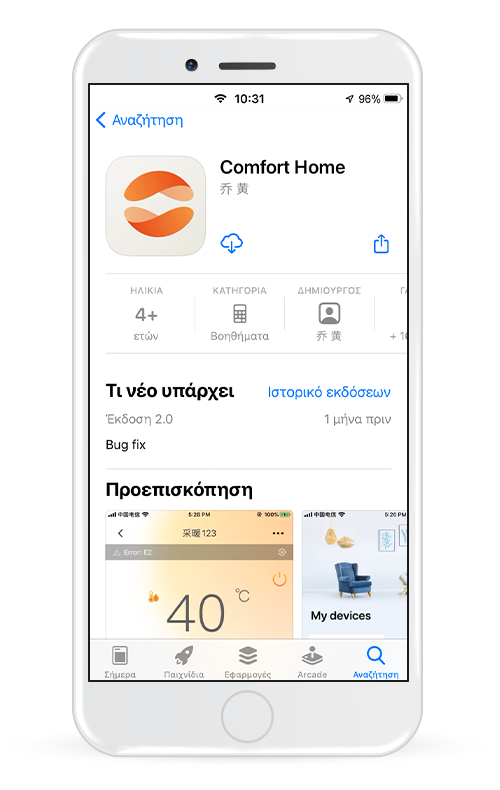
Επισκεφτείτε το Play Store, κάντε αναζήτηση και κατεβάστε την εφαρμογή “Comfort Home”
Βήμα 2
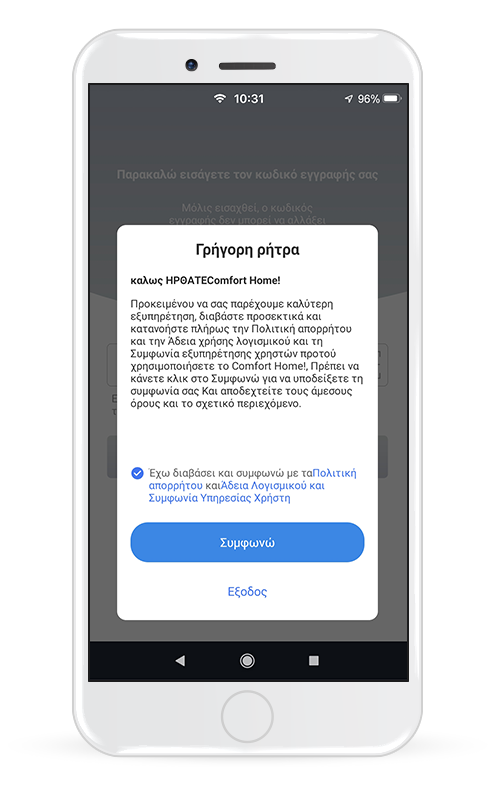
Ανοίξτε την εφαρμογή & πατήστε αποδοχή στην ειδοποίηση που θα εμφανιστεί. Διαβάστε την Πολιτική Απορρήτου και την Άδεια Χρήσης και συμφωνήστε για να προχωρήσετε.
Βήμα 3
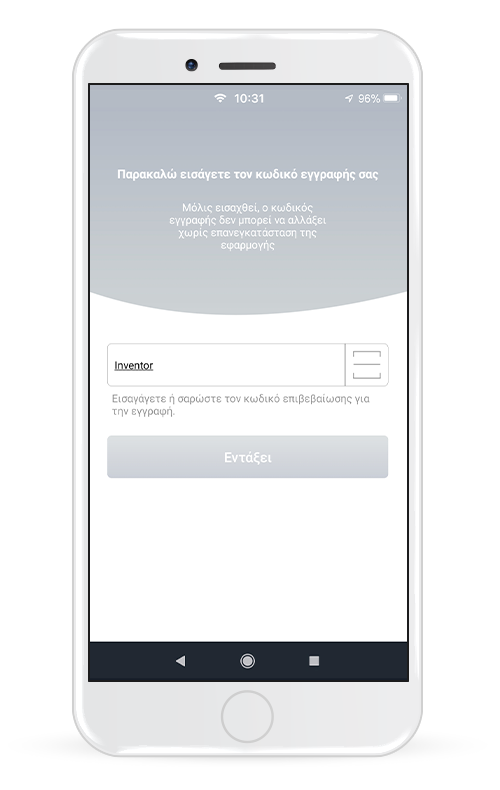
Πληκτρολογήστε “Inventor” ως κωδικό επιβεβαίωσης. Έπειτα πατήστε ok.
Βήμα 4
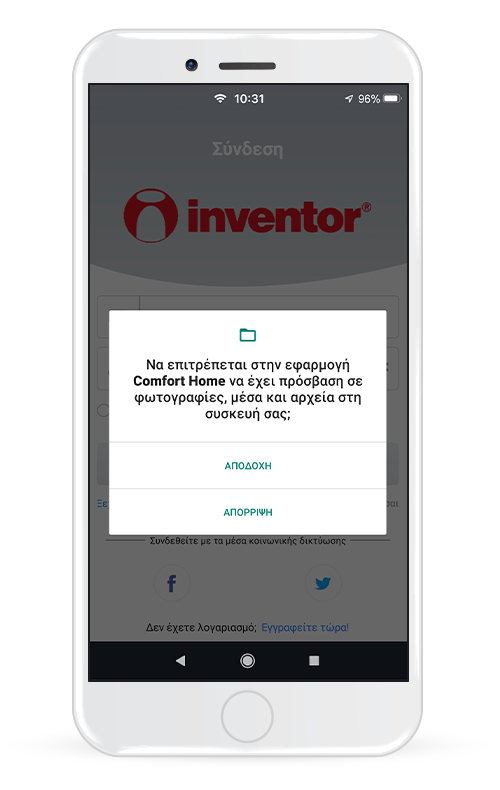
Επιτρέψτε την πρόσβαση στα pop ups που θα εμφανιστούν για Τοποθεσία, Φωτογραφίες, κλπ.
Βήμα 5
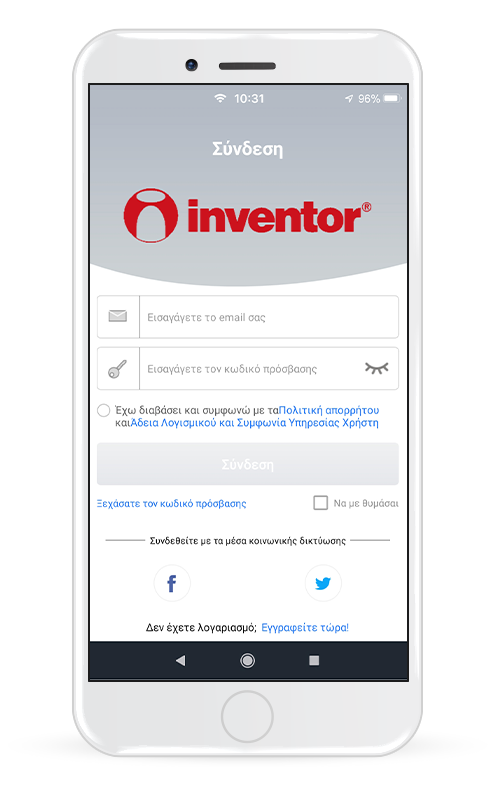
Επιλέξτε “Εγγραφείτε τώρα!” για να δημιουργήσετε νέο λογαριασμό. Εισάγετε τον κωδικό επιβεβαίωσης που θα σας σταλεί στο email σας και ολοκληρώστε την εγγραφή.
Βήμα 6
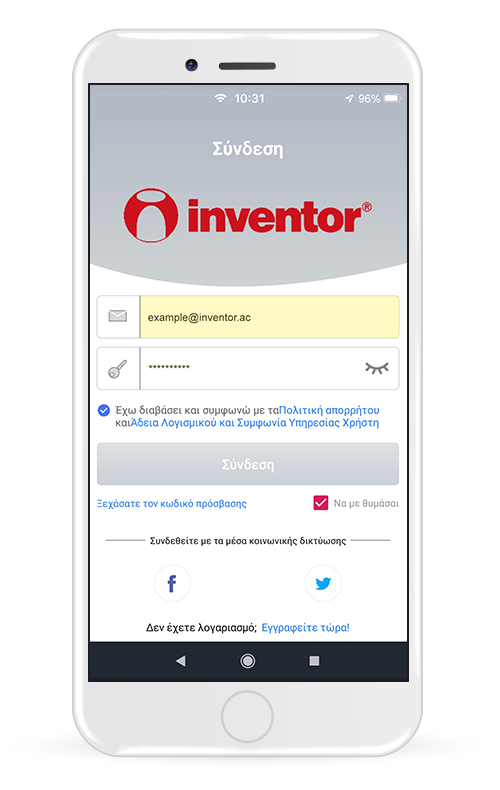
Εισέλθετε με τους κωδικούς σας στον λογαριασμό σας.
Βήμα 7
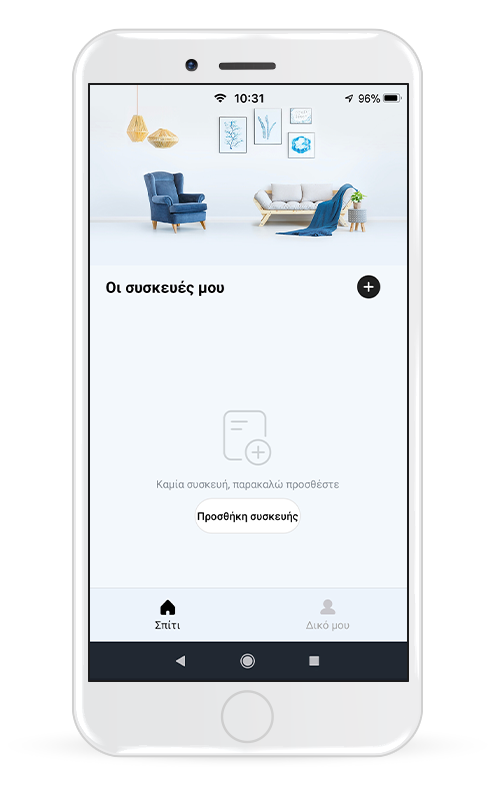
Επιλέξτε “Προσθήκη συσκευής” ή το εικονίδιο “+” για να προσθέσετε μία νέα συσκευή.
Βήμα 8
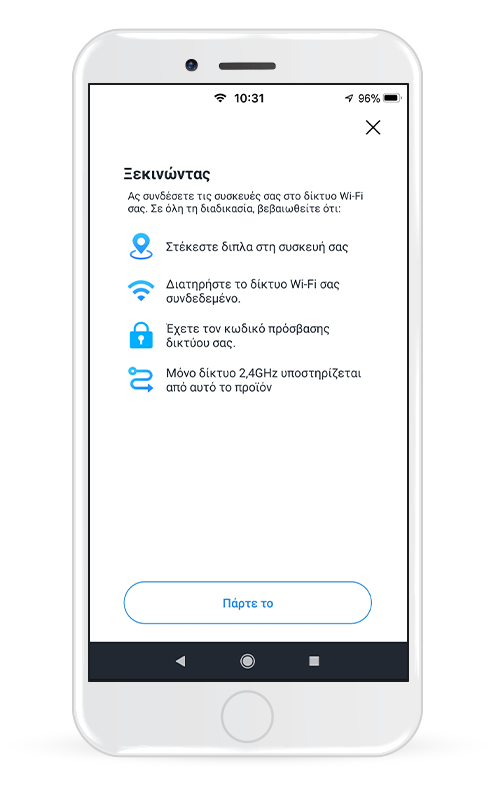
Σιγουρευτείτε ότι βρίσκεστε δίπλα στην αντλία θερμότητας και το Wi-Fi router. Διατηρήστε το κινητό ή το tablet σας συνδεδεμένο στο δίκτυο Wi-Fi σε συχνότητα 2,4 GHz. Πατήστε το κουμπί για να προχωρήσετε.
Βήμα 9
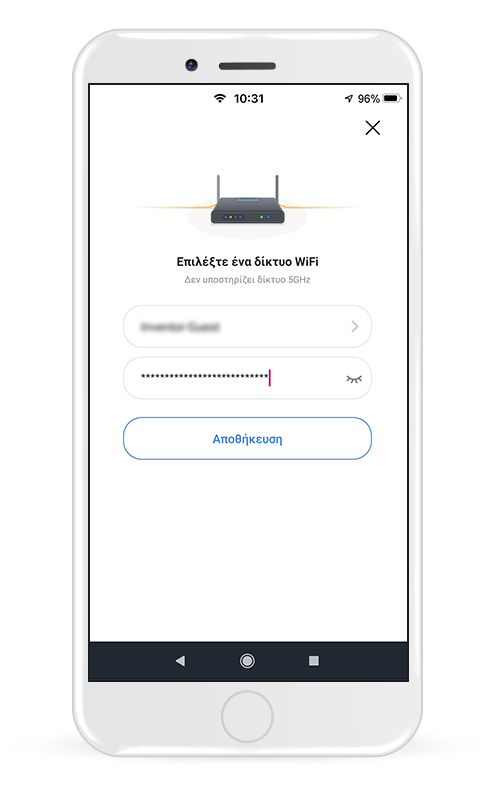
Επιλέξτε το δίκτυο Wi-Fi Select, εισάγετε τον κωδικό πρόσβασης στο Wi-Fi και πατήστε “Αποθήκευση” για να συνεχίσετε.
Βήμα 10
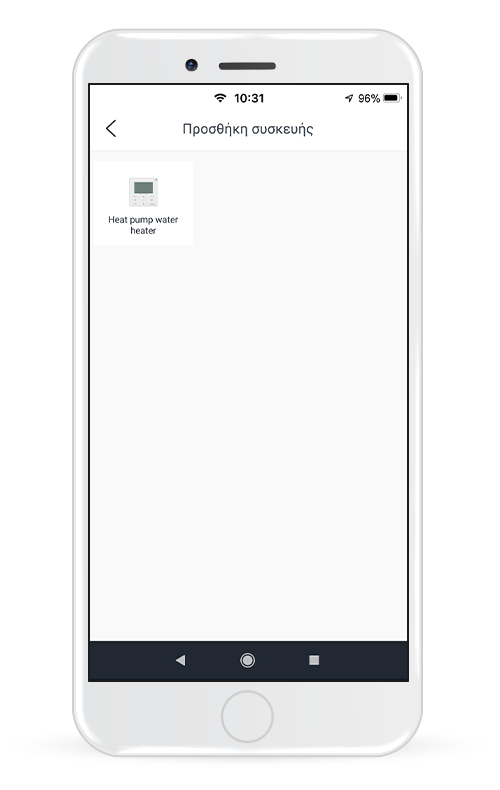
Επιλέξτε “Heat pump water heater”
Βήμα 11
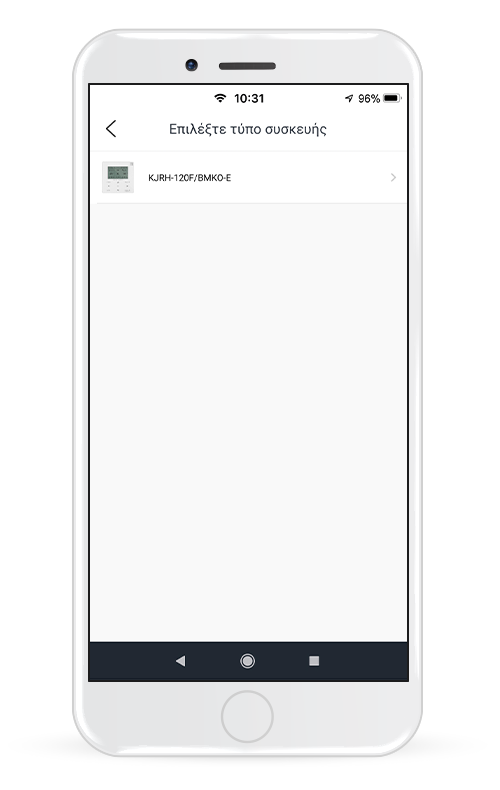
Επιλέξτε “KJRH-120F/BMKO-E”
Βήμα 12
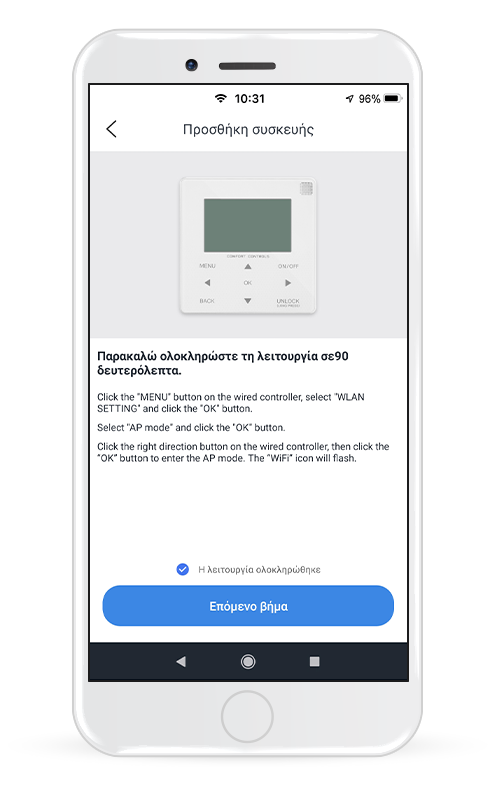
Στο ενσύρματο χειριστήριο πατήστε “MENU”, έπειτα “WLAN SETTING” και τέλος “OK”. Επιλέξτε “AP mode” και “OK”. Πατήστε μία φορά το δεξί πλήκτρο για να επιλέξετε την εντολή “OK” και έπειτα “OK” για να εισάγετε τη λειτουργία Wi-Fi. Το εικονίδιο Wi-Fi στο ενσύρματο χειριστήριο θα αρχίσει να αναβοσβήνει γρήγορα. Όταν ολοκληρωθεί η διαδικασία θα εμφανιστεί ένδειξη στο κάτω μέρος της οθόνης και θα ενεργοποιηθεί η επιλογή “Επόμενο βήμα”. (Η διαδικασία αυτή θα πρέπει να ολοκληρωθεί εντός 90 δευτερολέπτων.)
Βήμα 13
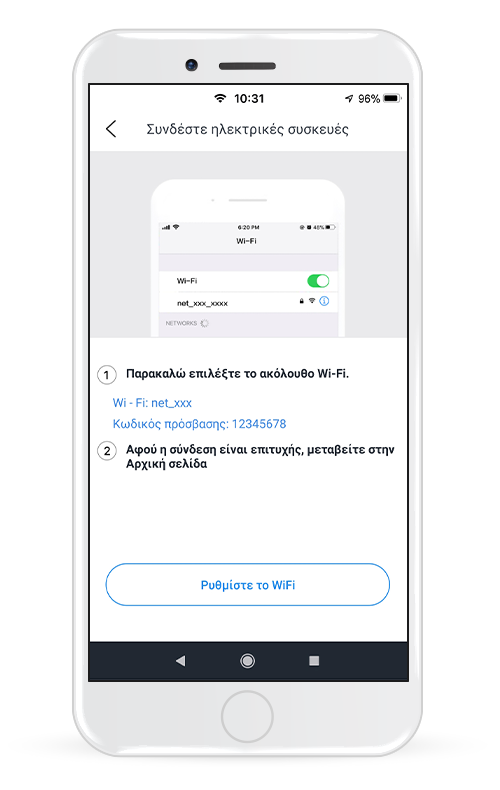
Επιλέξτε “Ρυθμίστε το Wi-Fi” και συνδεθείτε στο Wi-Fi της αντλίας θερμότητας
Βήμα 14
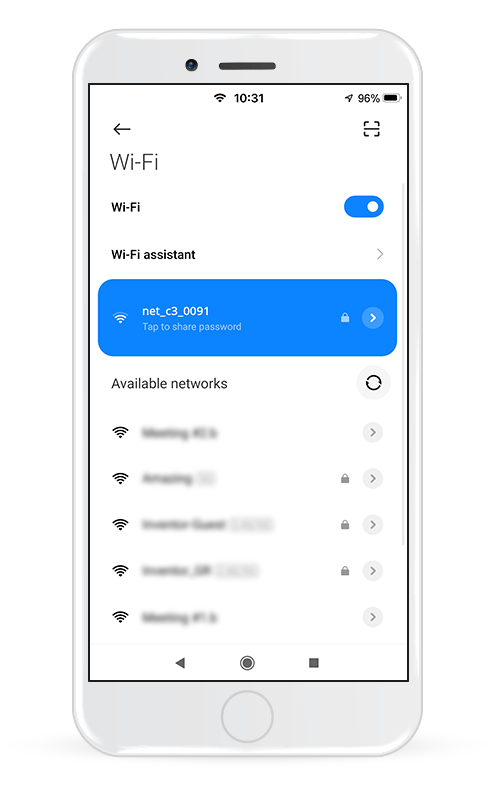
Εντοπίστε το δίκτυο net_xx_xxxx και συνδεθείτε σε αυτό. Ο κωδικός είναι “12345678”.
Βήμα 15
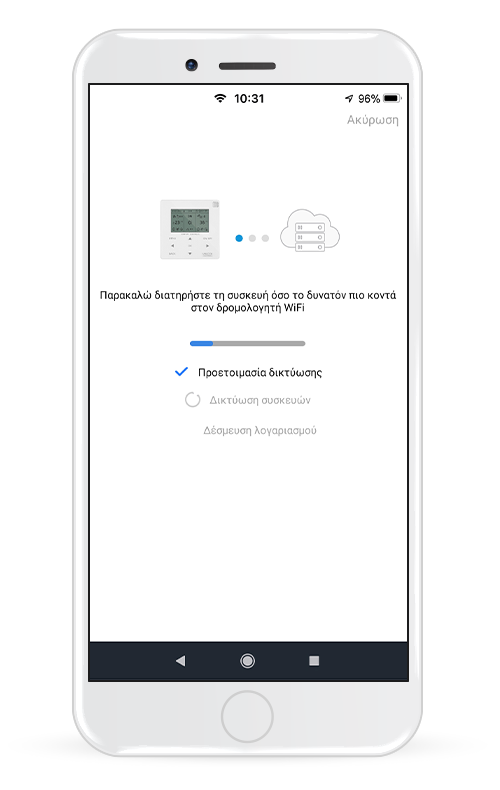
Αφού συνδεθείτε στο Wi-Fi της συσκευής, επιστρέψτε στην εφαρμογή. Η διαδικασία θα ξεκινήσει αυτόματα.
Βήμα 16
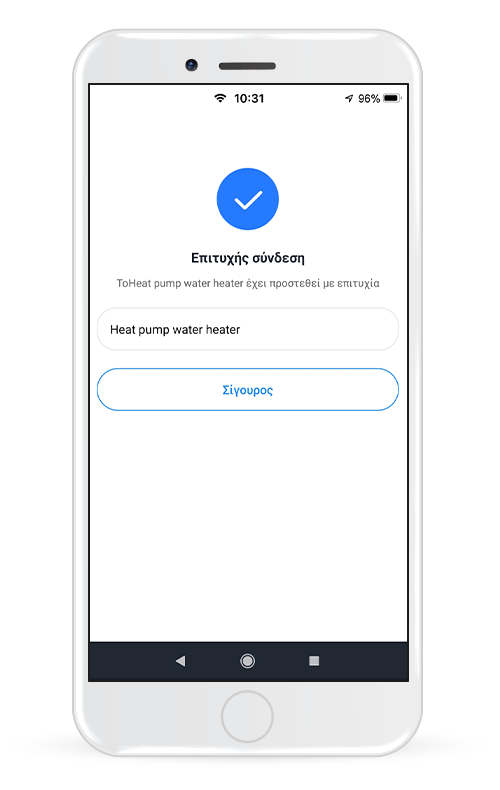
Όταν ολοκληρωθεί η διαδικασία, μπορείτε να επιλέξετε το όνομα της μονάδας και να επιβεβαιώσετε για να ολοκληρωθεί η διαδικασία.
Βήμα 17
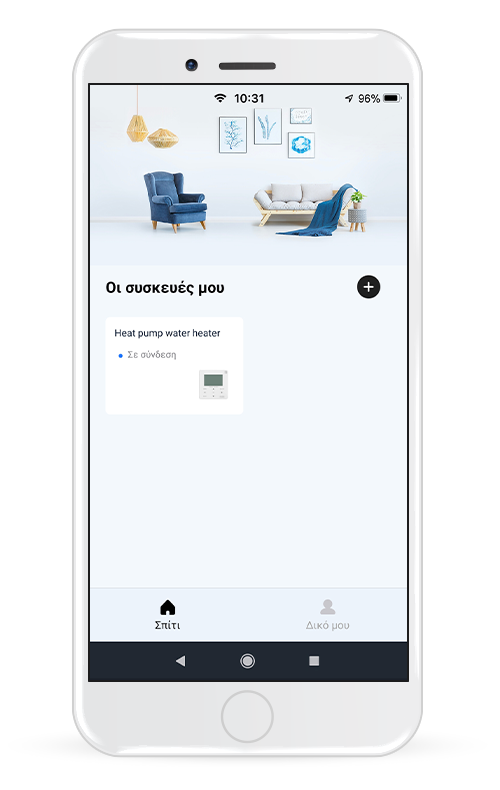
Η συσκευή είναι συνδεδεμένη πλέον στην εφαρμογή σας.
Πλεονεκτήματα Εφαρμογής
Inventor Control (για κλιματιστικά Comfort, Dark (DR2) & Supreme)
Κατέβασμα Εφαρμογής & Δημιουργία Λογαριασμού
Βήμα 1
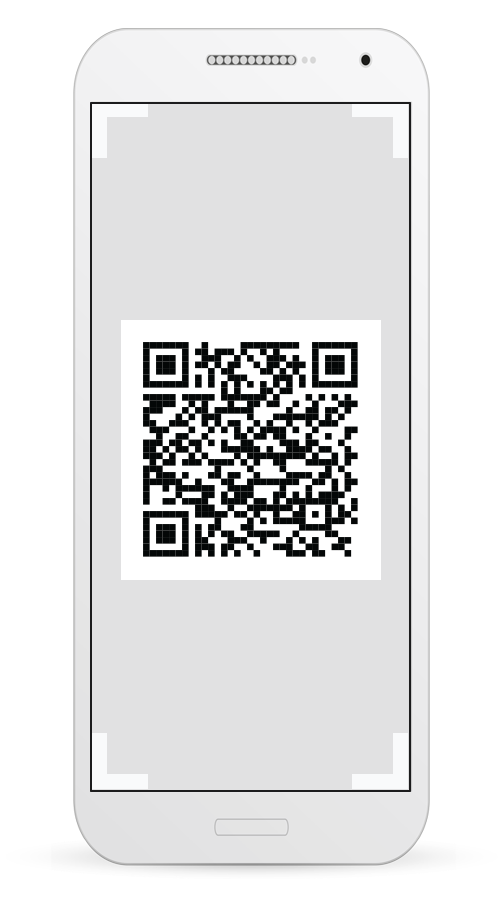
Σαρώστε τον κώδικα QR για Android
Βήμα 1
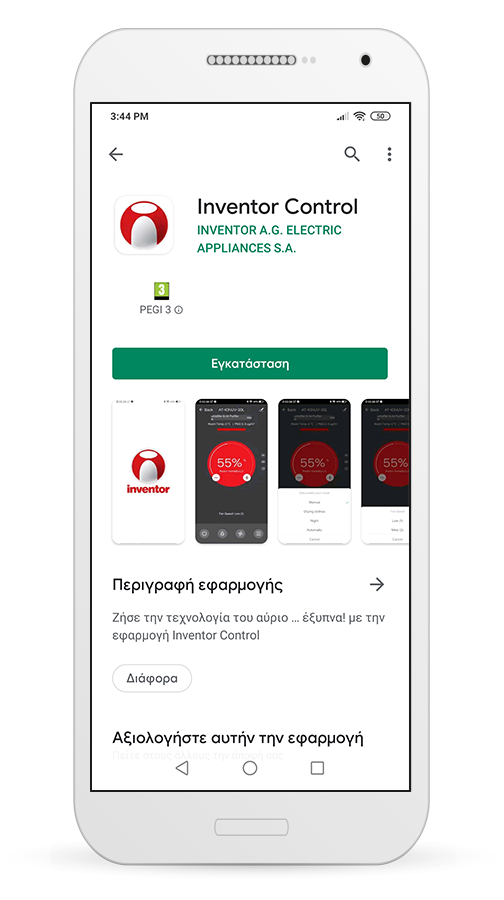
Ή επισκεφτείτε το Play Store και κάντε αναζήτηση για την εφαρμογή "Inventor Control"
Βήμα 2
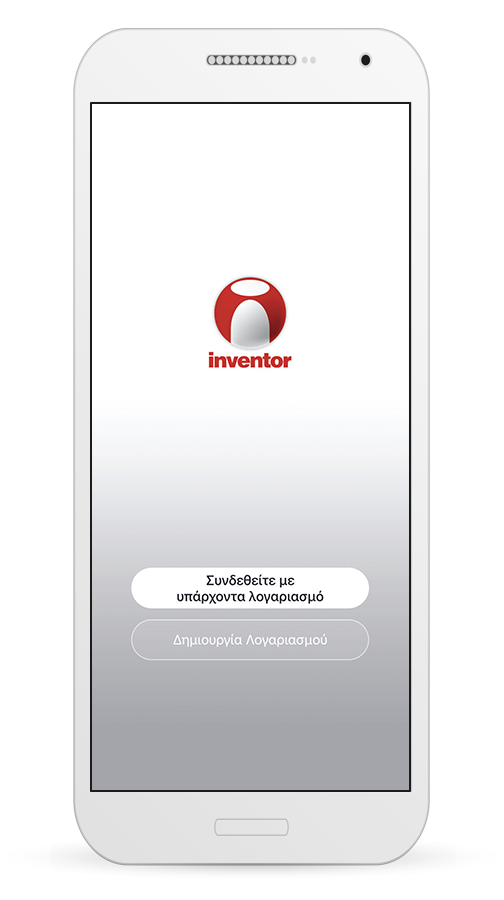
Επιλέξτε «Δημιουργία Λογαριασμού» για να δημιουργήσετε έναν νέο λογαριασμό.
Βήμα 3
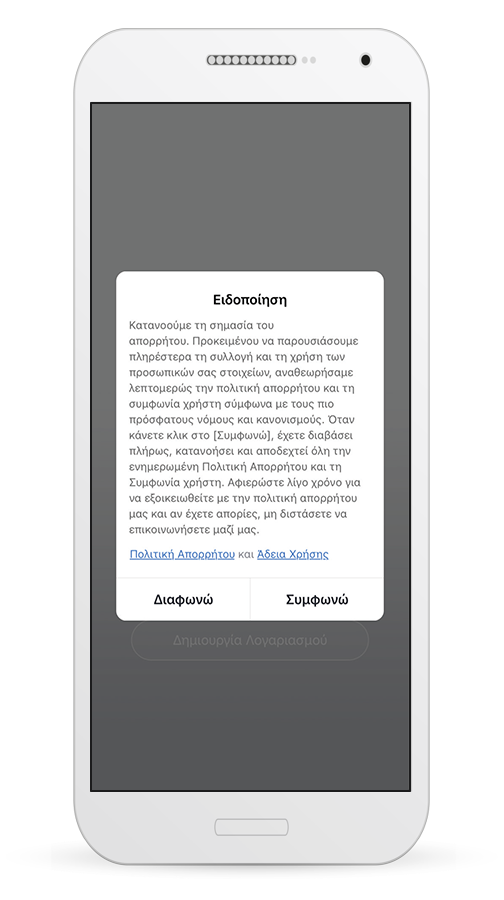
Διαβάστε την Πολιτική Απορρήτου και την Άδεια Χρήσης και συμφωνήστε για να προχωρήσετε.
Βήμα 4
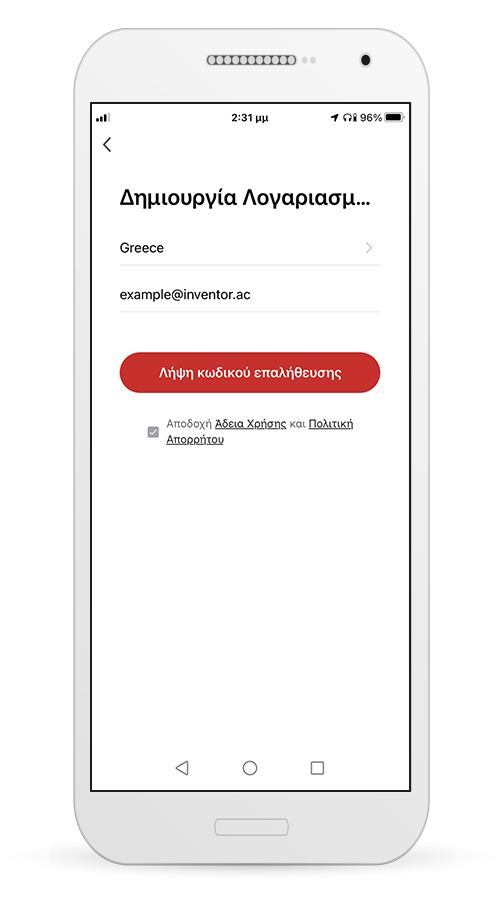
Επιλέξτε την περιοχή σας και εισάγετε τo email σας ή τον αριθμό του κινητού σας τηλεφώνου για να λάβετε τον κωδικό επαλήθευσης. Πιέστε «Λήψη κωδικού επαλήθευσης».
Βήμα 5
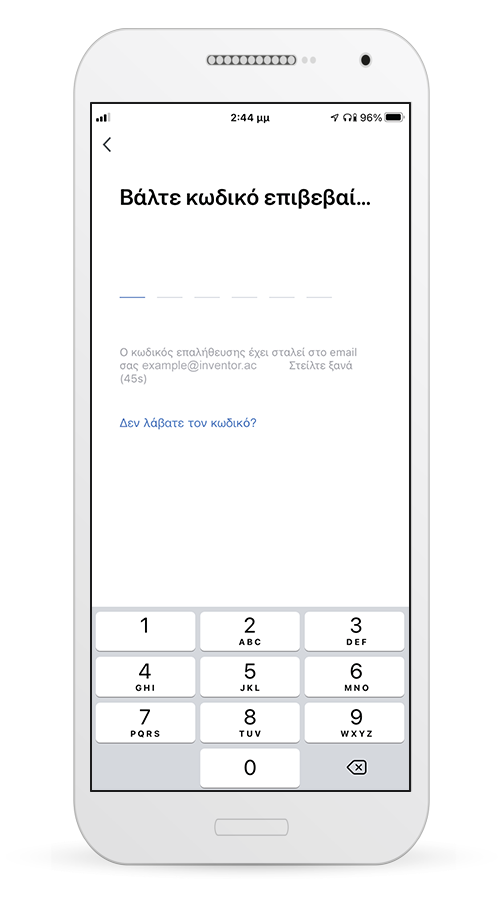
Εισάγετε τον κωδικό επαλήθευσης.
Βήμα 6
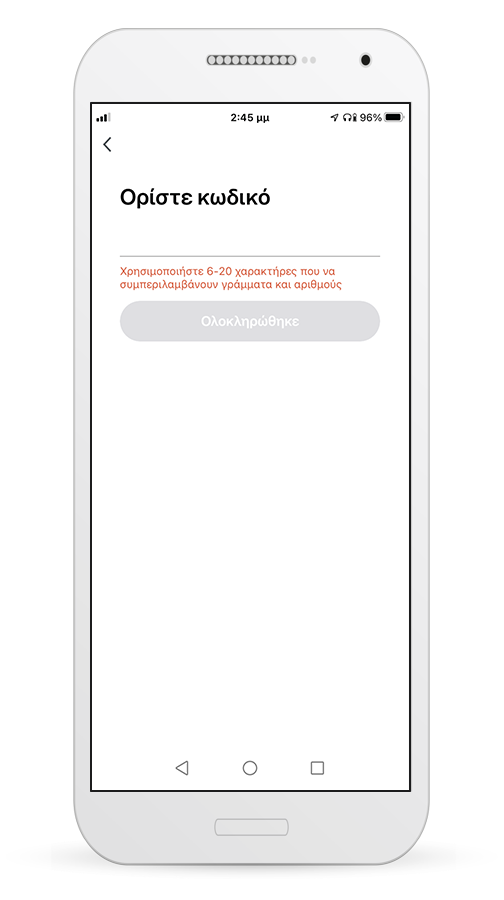
Επιλέξτε τον κωδικό του λογαριασμού σας.
Δημιουργία Σπιτιού
Δημιουργία και ρύθμιση τοποθεσίας Σπιτιού
Βήμα 1
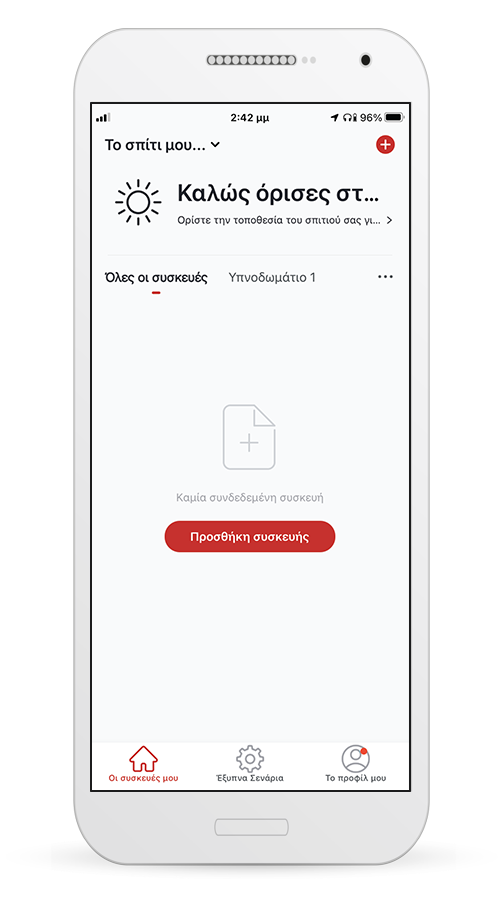
Επιλέξτε «Το σπίτι μου…» στην επάνω αριστερή γωνία της οθόνης.
Βήμα 2
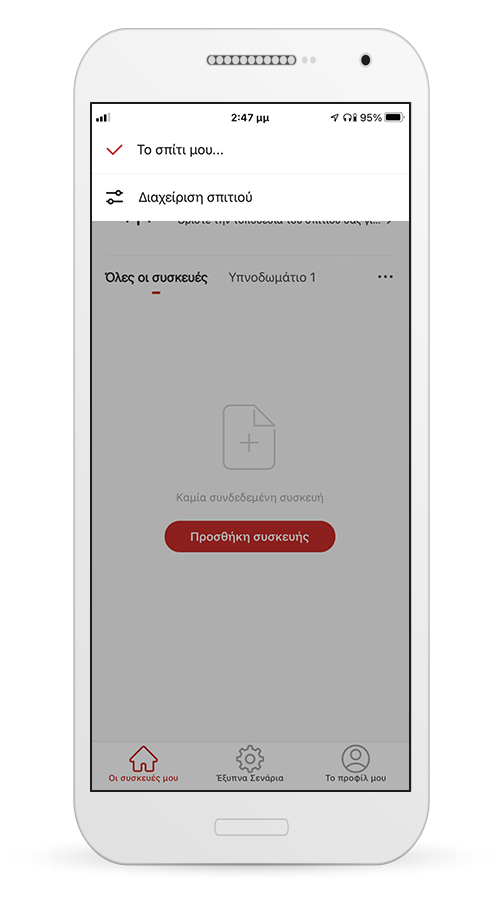
Επιλέξτε «Διαχείριση σπιτιού».
Βήμα 3
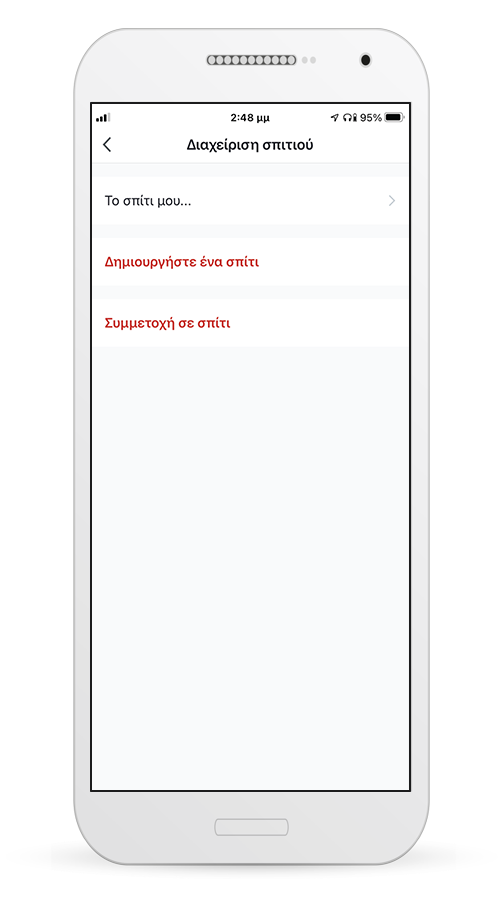
Επιλέξτε το προκαθορισμένο Σπίτι «Το σπίτι μου…» για επεξεργασία.
Βήμα 4
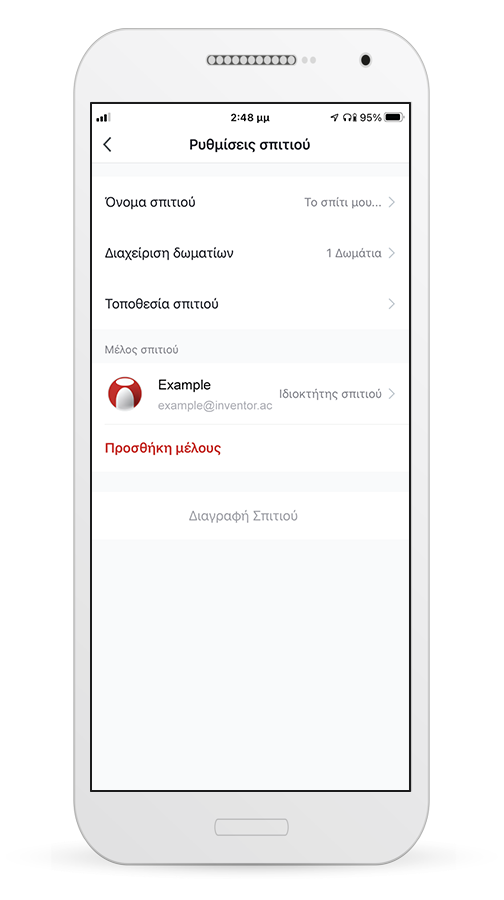
Επιλέξτε το όνομα που επιθυμείτε για το Σπίτι και ορίστε την τοποθεσία του.
Βήμα 5
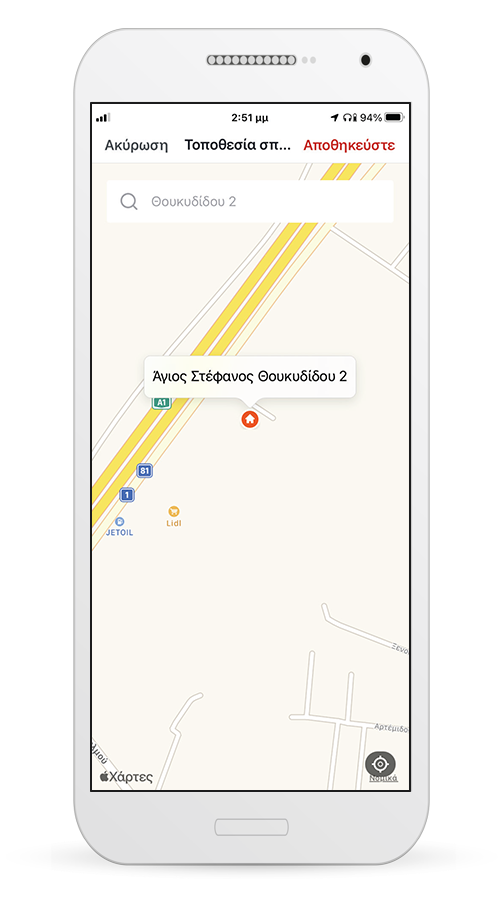
Χρησιμοποιήστε τον χάρτη για να εντοπίσετε την τοποθεσία και επιλέξτε «OK».
Συμμετοχή σε Σπίτι
Βήμα 1
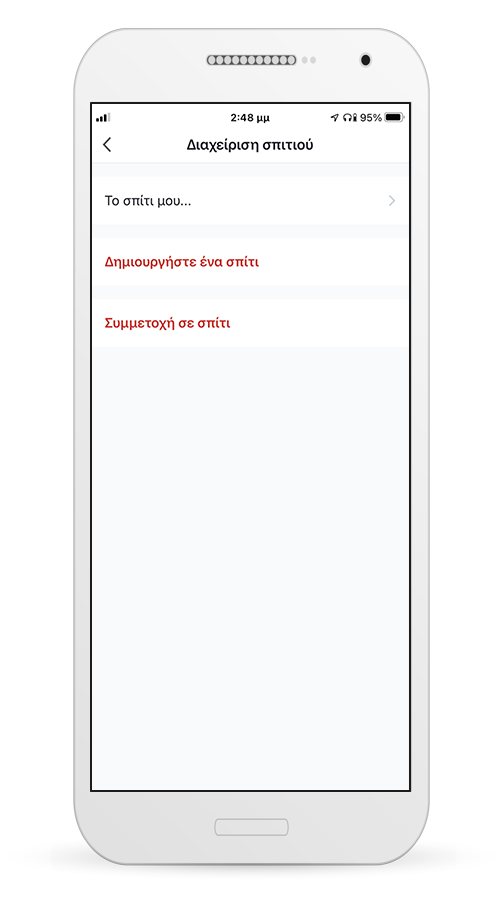
Για να συμμετάσχετε σε ένα υπάρχον σπίτι, επικοινωνήστε με τον διαχειριστή για να λάβετε κωδικό πρόσκλησης.
Βήμα 2
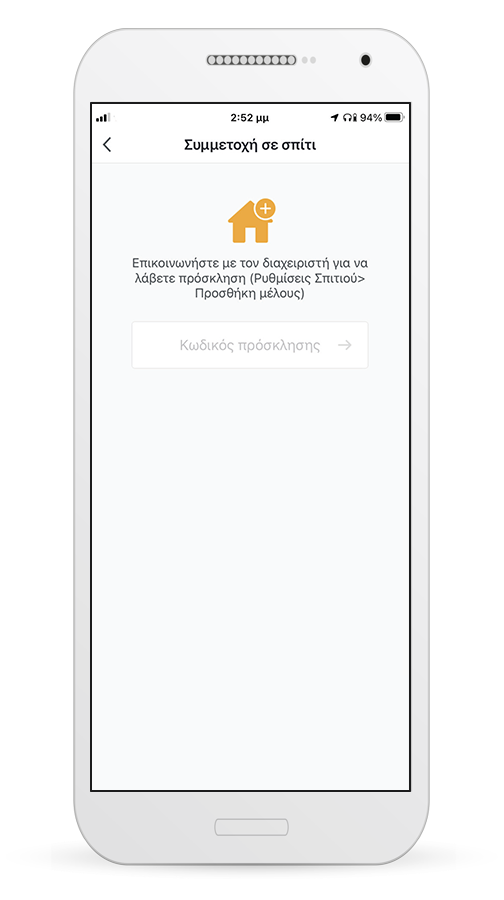
Εισάγετε τον κωδικό που λάβατε για να συνεχίσετε.
Σύνδεση του Κλιματιστικού σας με την Inventor Control
Χειροκίνητη σύνδεση - AP Mode
Βήμα 1
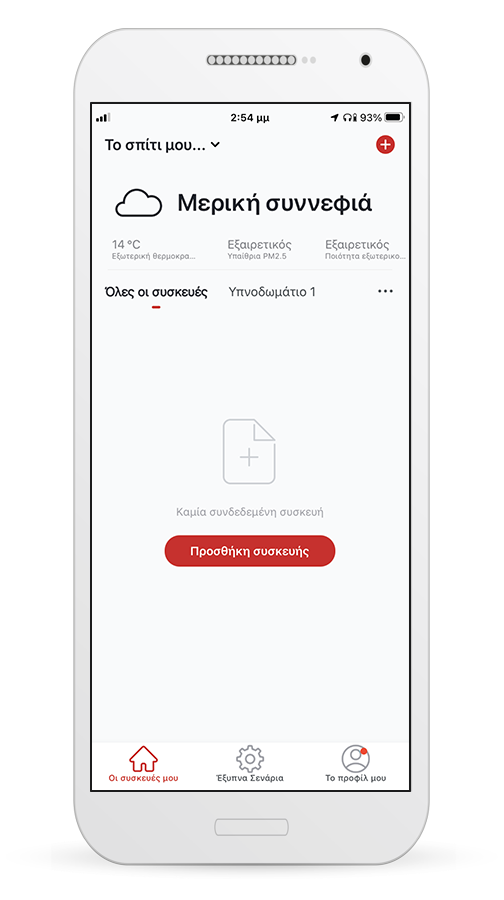
Επιλέξτε «Προσθήκη συσκευής» ή το εικονίδιο «+» στην επάνω δεξιά γωνία της οθόνης.
Βήμα 2
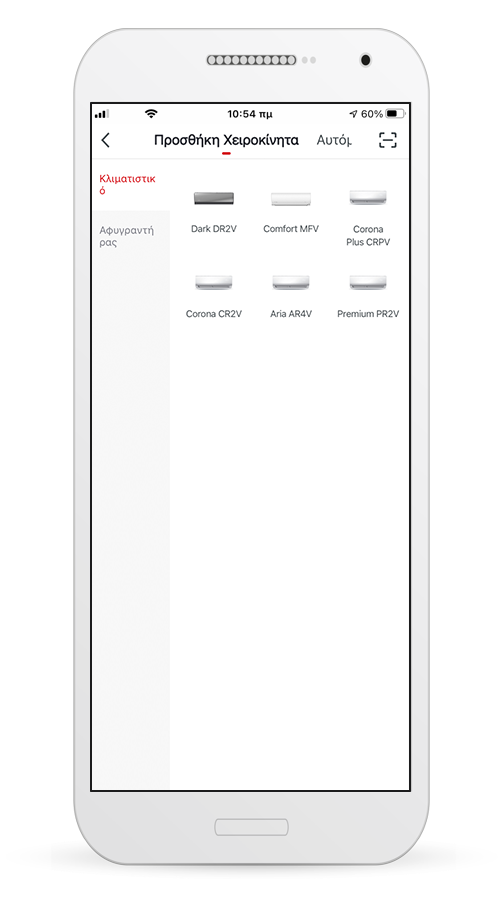
Επιλέξτε «Προσθήκη Χειροκίνητα» στο επάνω μέρος της οθόνης, επιλέξτε Κλιματιστικό από μενού στα αριστερά και διαλέξτε το μοντέλο της συσκευής σας.
Βήμα 3
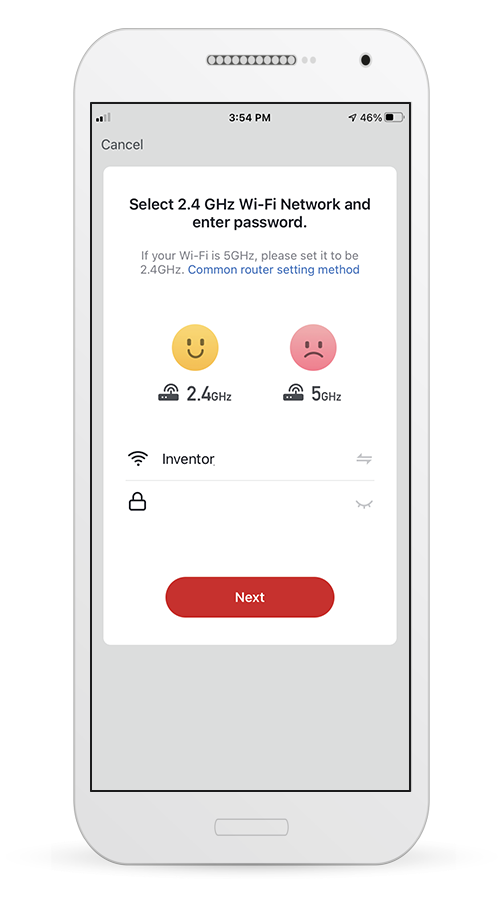
Επιλέξτε το δίκτυο Wi-Fi και εισάγετε τον κωδικό σας.
Βήμα 4
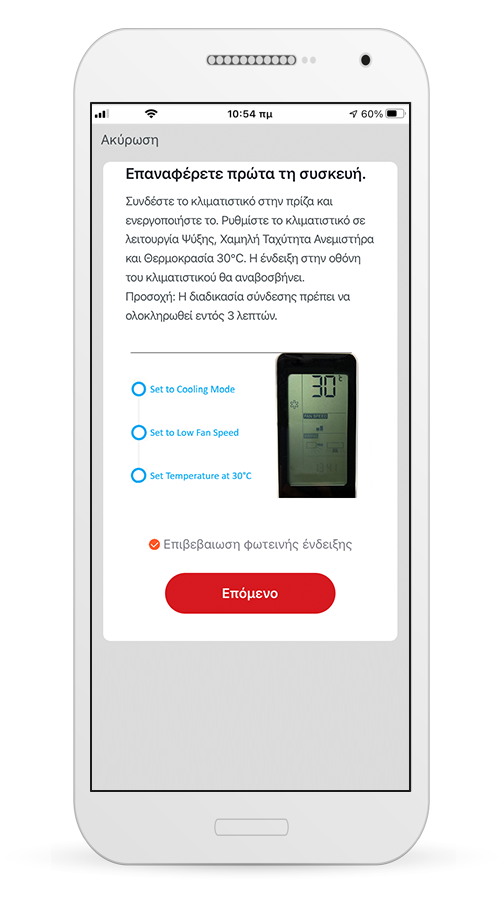
Συνδέστε τη συσκευή στην πρίζα και ενεργοποιήστε τη. Ρυθμίστε το κλιματιστικό σε λειτουργία Cooling, με ταχύτητα ανεμιστήρα Low και θερμοκρασία 30°C. Επιβεβαιώστε ότι η ένδειξη στην οθόνη του κλιματιστικού αναβοσβήνει και επιλέξτε Confirm για να συνεχίσετε.
Βήμα 5
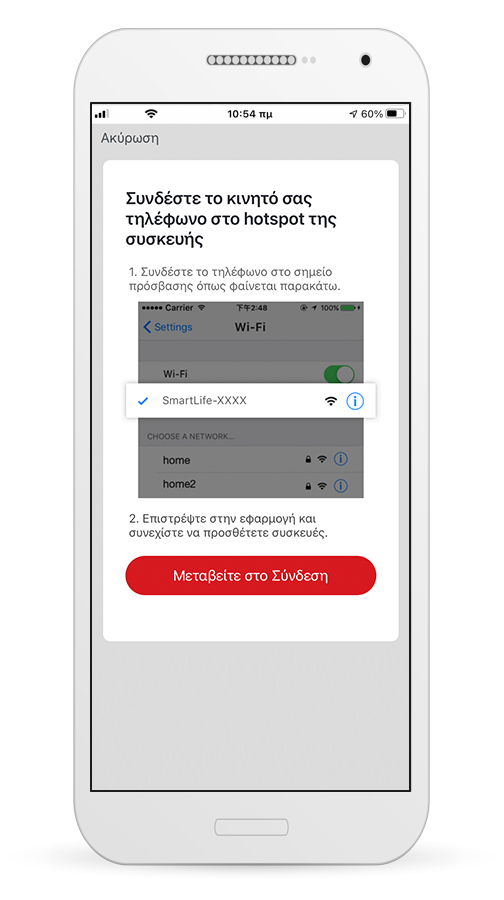
Επιλέξτε το «Μεταβείτε στη Σύνδεση» για να εισέλθετε στα ασύρματα δίκτυα της συσκευής σας.
Βήμα 6
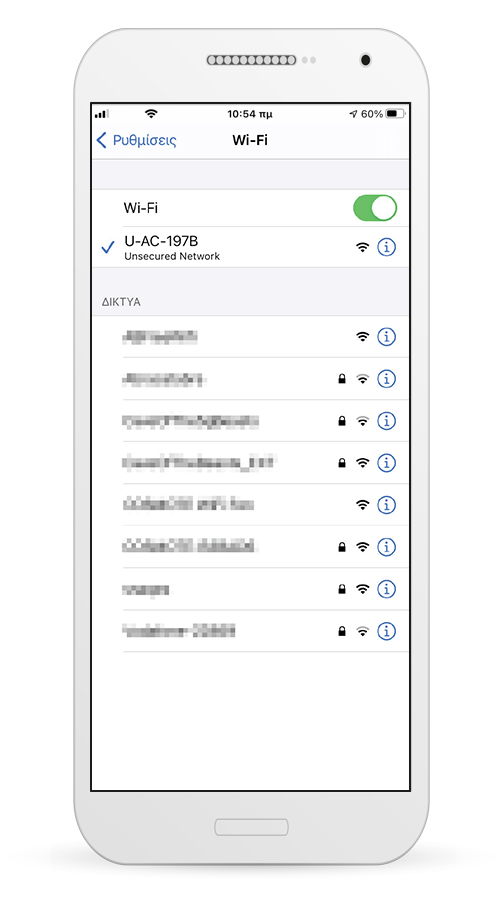
Συνδεθείτε στο δίκτυο Wi-Fi του κλιματιστικού, με ονομασία “U-AC-XXXX”, επιστρέψτε στην Inventor Control και πιέστε «Επόμενο» για να συνεχίσετε.
Βήμα 7
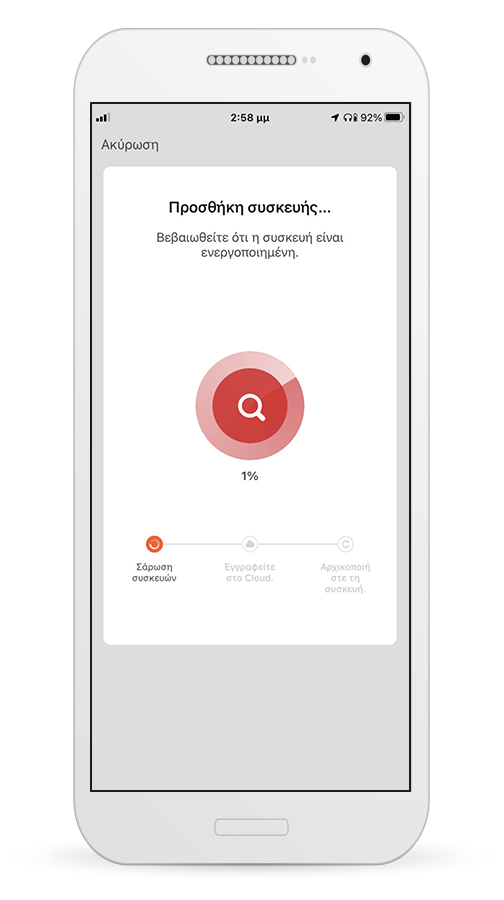
Αφήστε να περάσει λίγος χρόνος έως ότου ολοκληρωθεί η διαδικασία σύνδεσης.
Βήμα 8
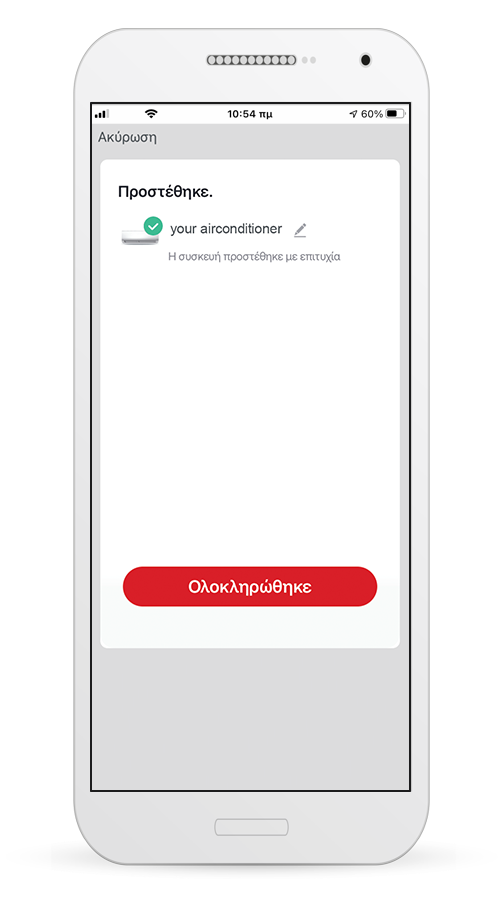
Όταν ολοκληρωθεί η διαδικασία σύνδεσης μπορείτε να αλλάξετε το όνομα της συνδεδεμένης συσκευής. Πιέστε “Ολοκλήρωση” για να ολοκληρωθεί η διαδικασία.
Βήμα 9
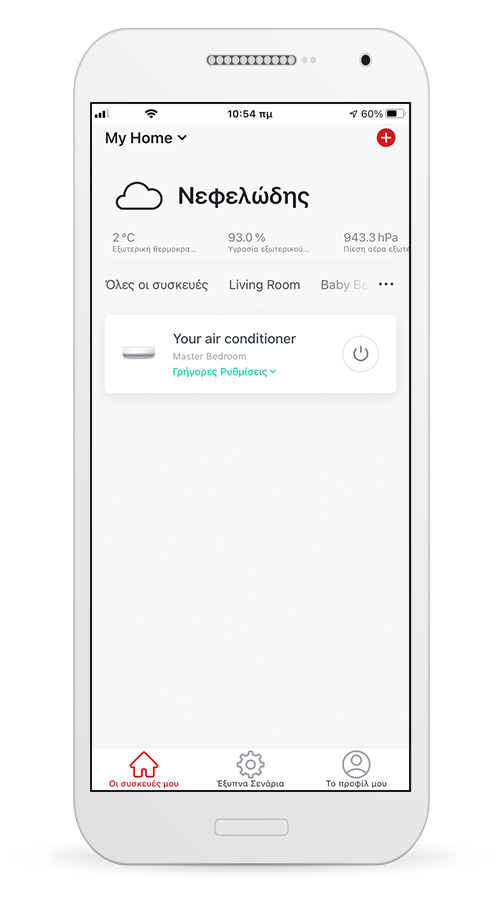
Είστε έτοιμοι για την απομακρυσμένη διαχείριση της συσκευής σας!
Εγχειρίδιο Χρήσης
Πλεονεκτήματα Εφαρμογής
Άδεια Χρήσης
Δήλωση Περί Απορρήτου
Inventor Control (για κλιματιστικά Comfort, Dark (DR2) & Supreme)
Κατέβασμα Εφαρμογής & Δημιουργία Λογαριασμού
Βήμα 1
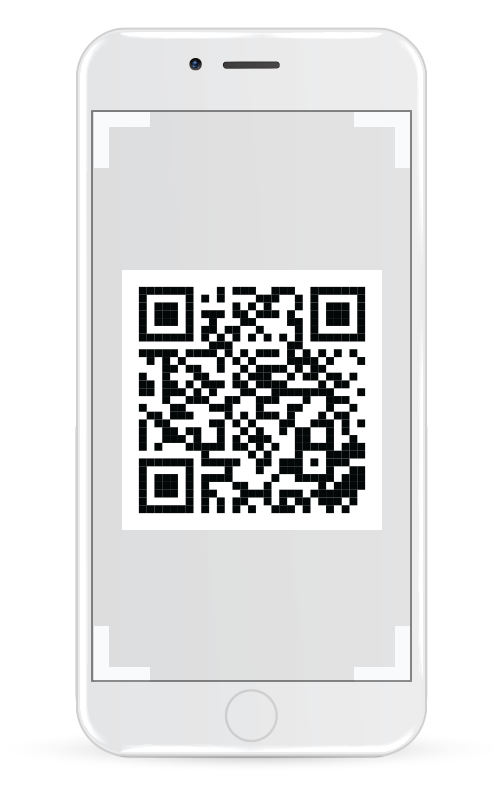
Σαρώστε τον κώδικα QR για iOS
Βήμα 1
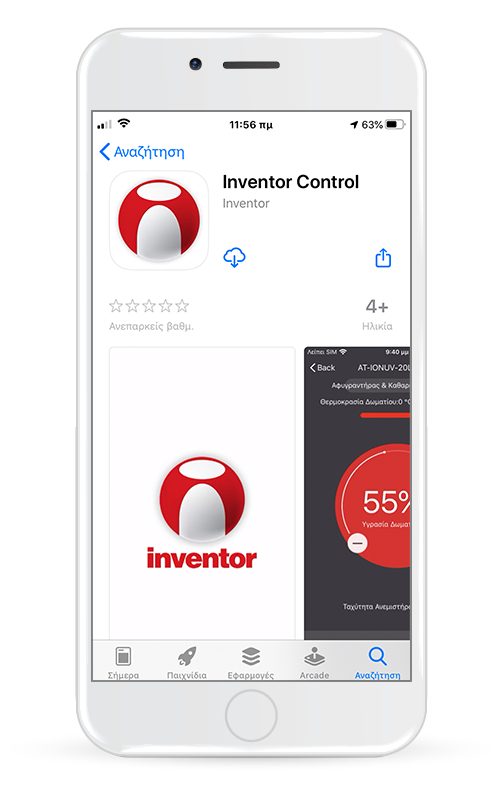
Ή επισκεφτείτε το App Store και κάντε αναζήτηση για την εφαρμογή "Inventor Control"
Βήμα 2
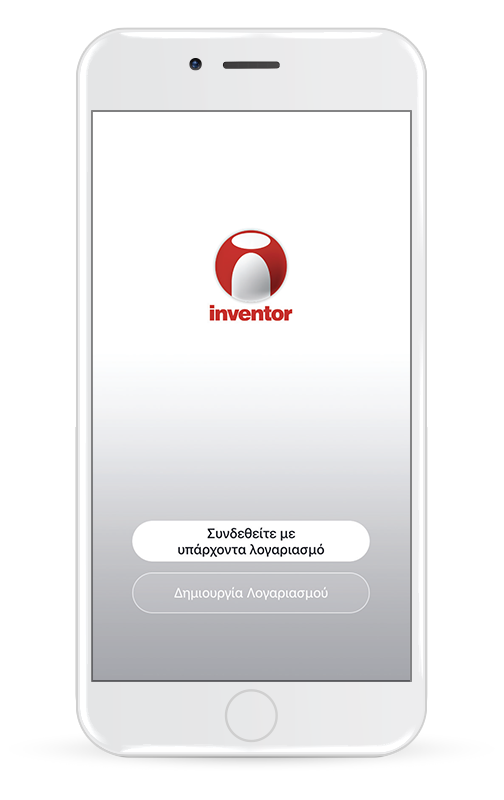
Επιλέξτε «Δημιουργία Λογαριασμού» για να δημιουργήσετε έναν νέο λογαριασμό.
Βήμα 3
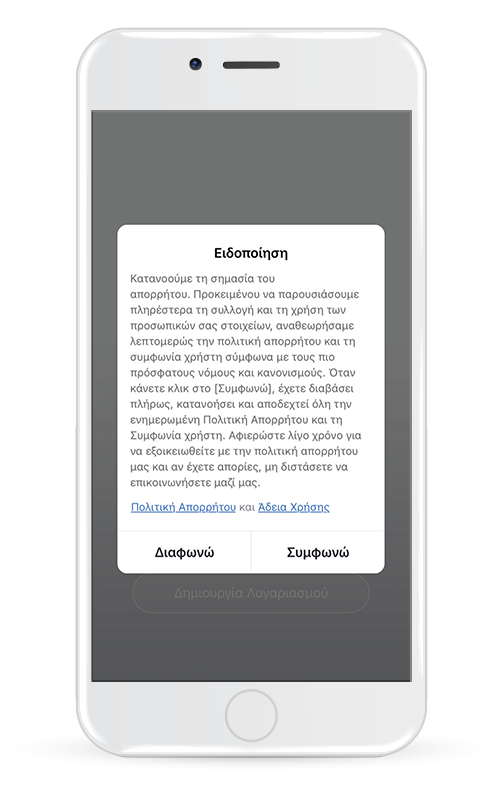
Διαβάστε την Πολιτική Απορρήτου και την Άδεια Χρήσης και συμφωνήστε για να προχωρήσετε.
Βήμα 4
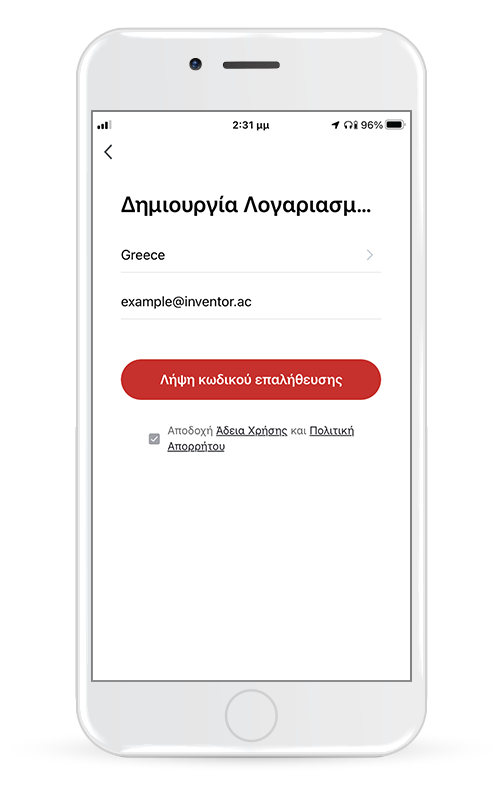
Επιλέξτε την περιοχή σας και εισάγετε τo email σας ή τον αριθμό του κινητού σας τηλεφώνου για να λάβετε τον κωδικό επαλήθευσης. Πιέστε «Λήψη κωδικού επαλήθευσης».
Βήμα 5
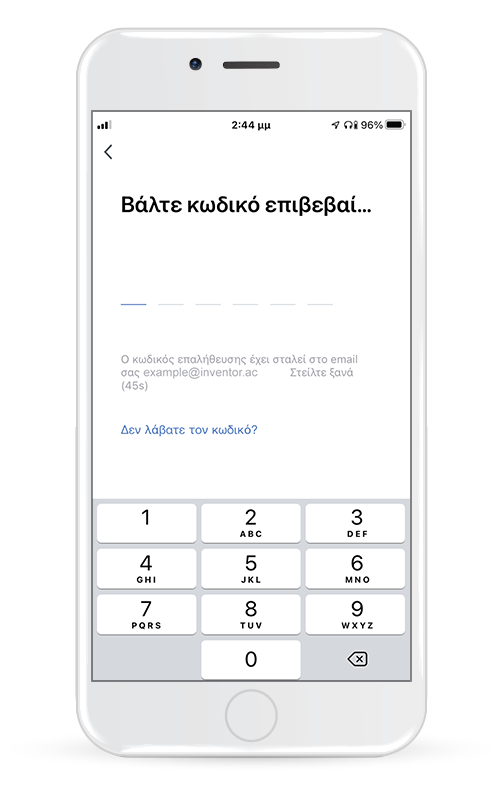
Εισάγετε τον κωδικό επαλήθευσης.
Βήμα 6
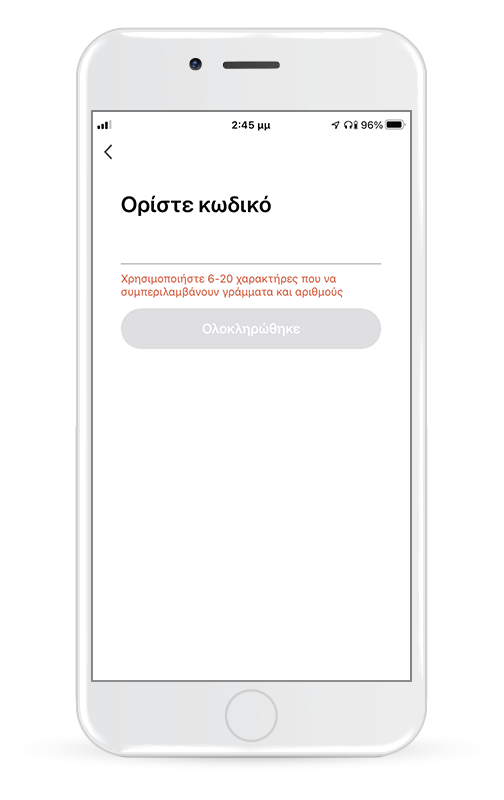
Επιλέξτε τον κωδικό του λογαριασμού σας.
Δημιουργία Σπιτιού
Δημιουργία και ρύθμιση τοποθεσίας Σπιτιού
Βήμα 1
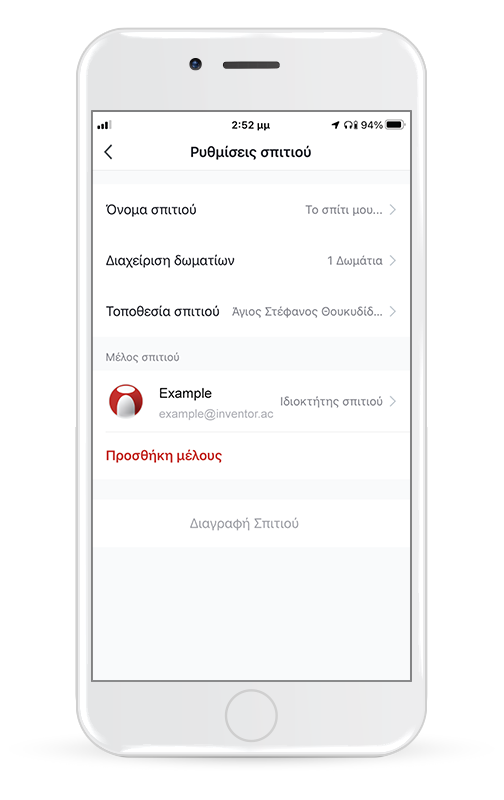
Επιλέξτε «Το σπίτι μου…» στην επάνω αριστερή γωνία της οθόνης.
Βήμα 2
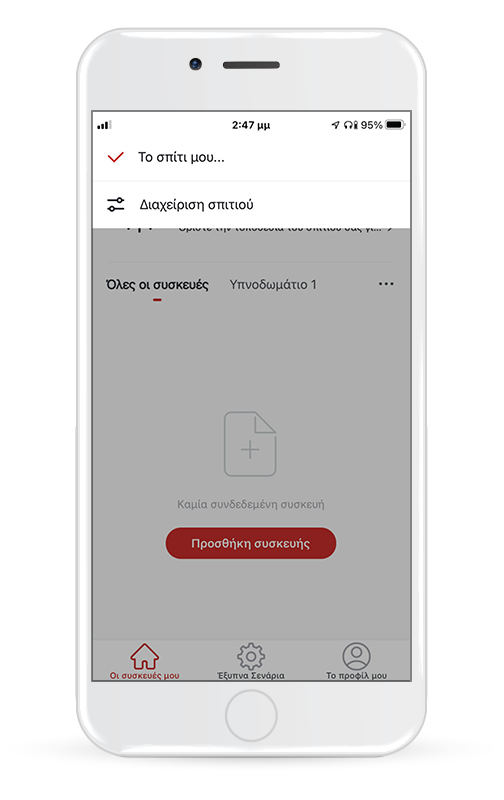
Επιλέξτε «Διαχείριση σπιτιού».
Βήμα 3
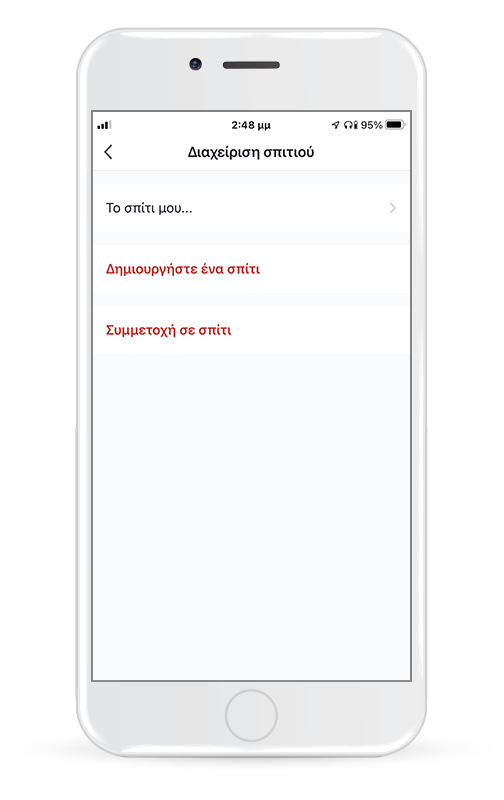
Επιλέξτε το προκαθορισμένο Σπίτι «Το σπίτι μου…» για επεξεργασία.
Βήμα 4
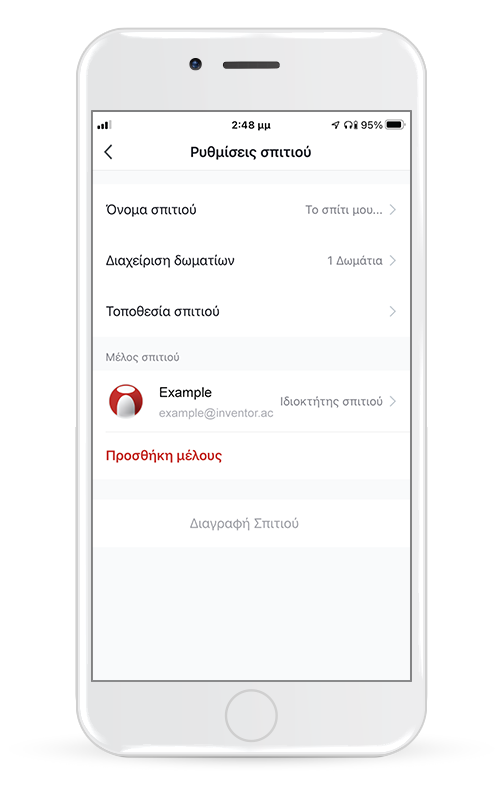
Επιλέξτε το όνομα που επιθυμείτε για το Σπίτι και ορίστε την τοποθεσία του.
Βήμα 5
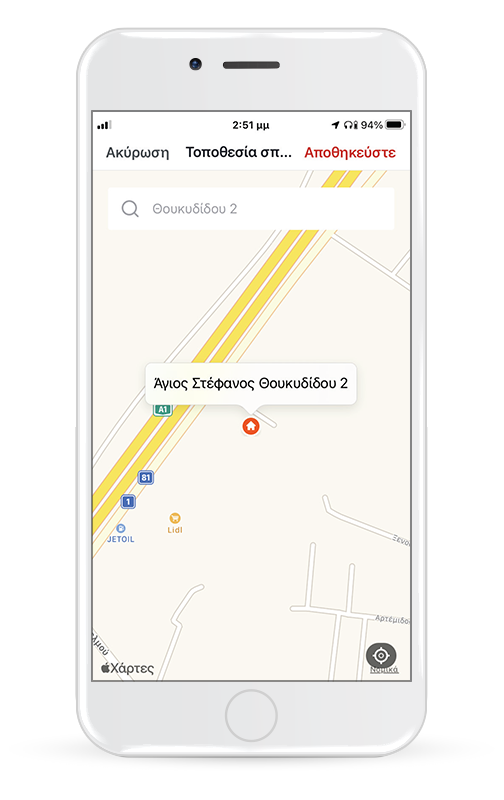
Χρησιμοποιήστε τον χάρτη για να εντοπίσετε την τοποθεσία και επιλέξτε «OK».
Συμμετοχή σε Σπίτι
Βήμα 1
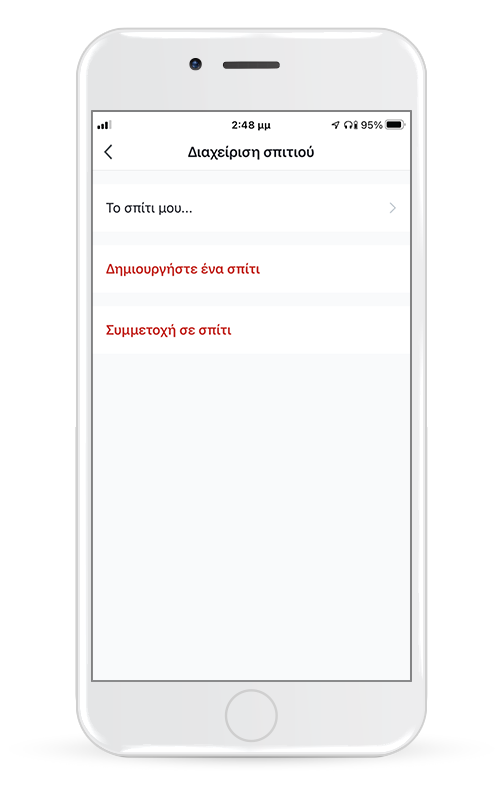
Για να συμμετάσχετε σε ένα υπάρχον σπίτι, επικοινωνήστε με τον διαχειριστή για να λάβετε κωδικό πρόσκλησης.
Βήμα 2
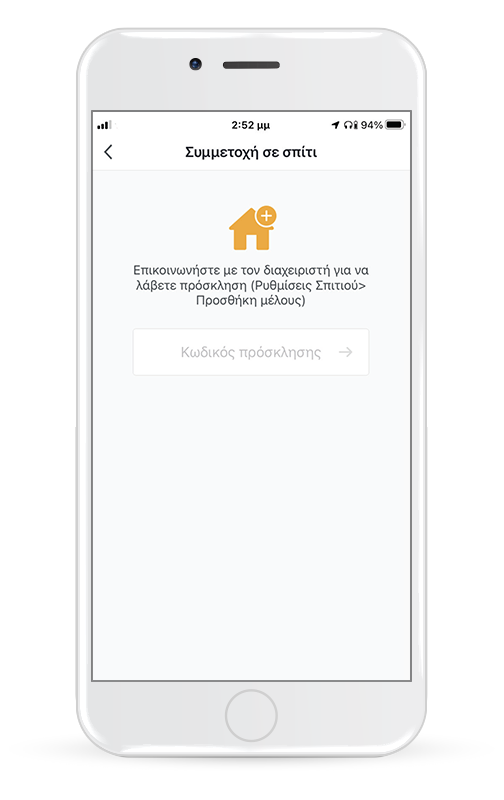
Εισάγετε τον κωδικό που λάβατε για να συνεχίσετε.
Σύνδεση του Κλιματιστικού σας με την Inventor Control
Χειροκίνητη σύνδεση - AP Mode
Βήμα 1
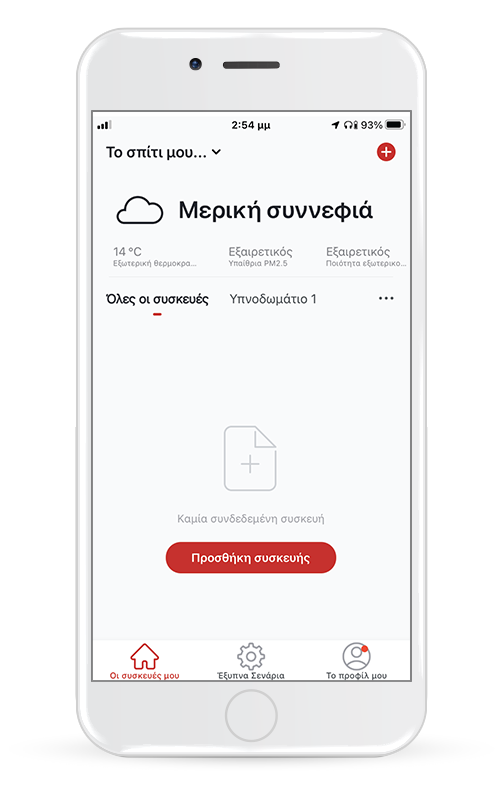
Επιλέξτε «Προσθήκη συσκευής» ή το εικονίδιο «+» στην επάνω δεξιά γωνία της οθόνης.
Βήμα 2
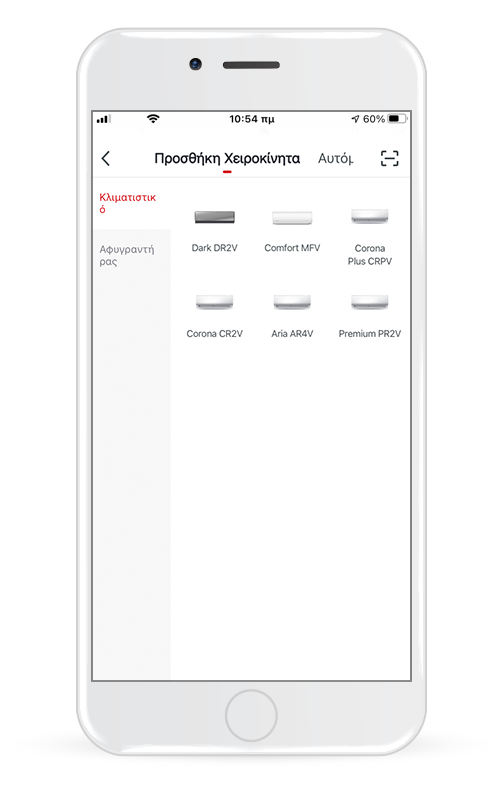
Επιλέξτε «Προσθήκη Χειροκίνητα» στο επάνω μέρος της οθόνης, επιλέξτε Κλιματιστικό από μενού στα αριστερά και διαλέξτε το μοντέλο της συσκευής σας.
Βήμα 3
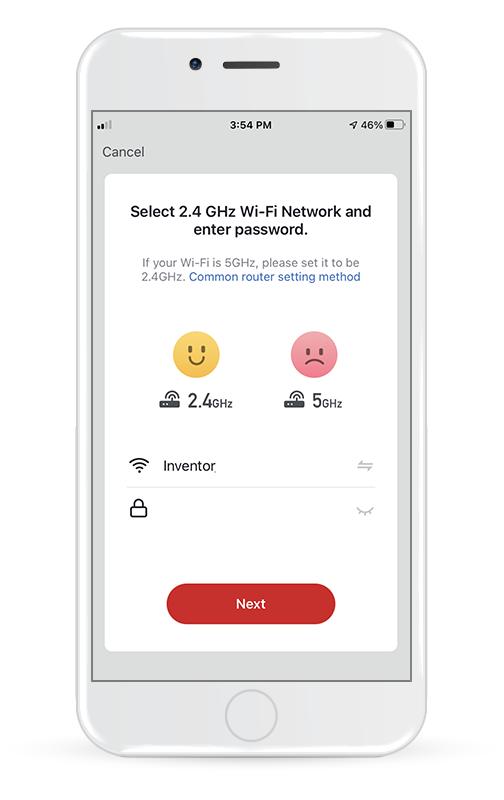
Επιλέξτε το δίκτυο Wi-Fi και εισάγετε τον κωδικό σας.
Βήμα 4
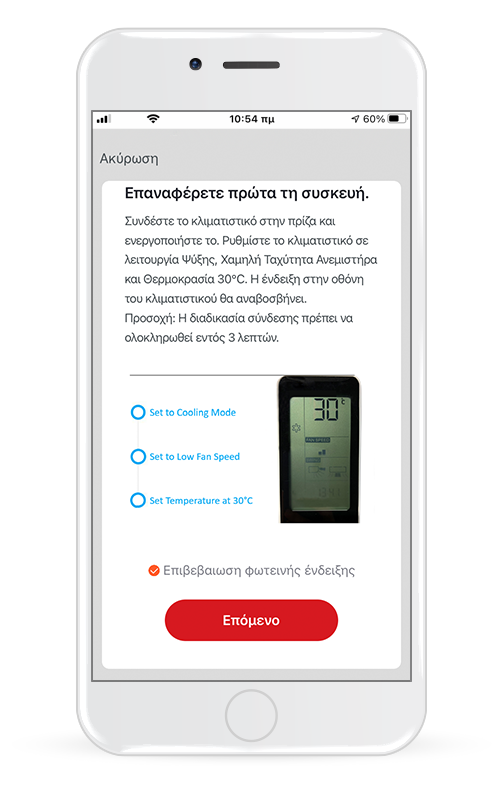
Συνδέστε τη συσκευή στην πρίζα και ενεργοποιήστε τη. Ρυθμίστε το κλιματιστικό σε λειτουργία Cooling, με ταχύτητα ανεμιστήρα Low και θερμοκρασία 30°C. Επιβεβαιώστε ότι η ένδειξη στην οθόνη του κλιματιστικού αναβοσβήνει και επιλέξτε Confirm για να συνεχίσετε.
Βήμα 5
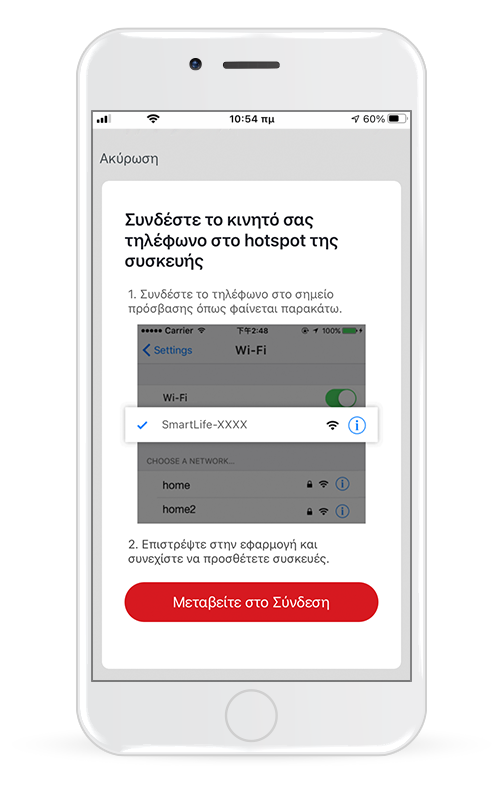
Επιλέξτε το «Μεταβείτε στη Σύνδεση» για να εισέλθετε στα ασύρματα δίκτυα της συσκευής σας.
Βήμα 6
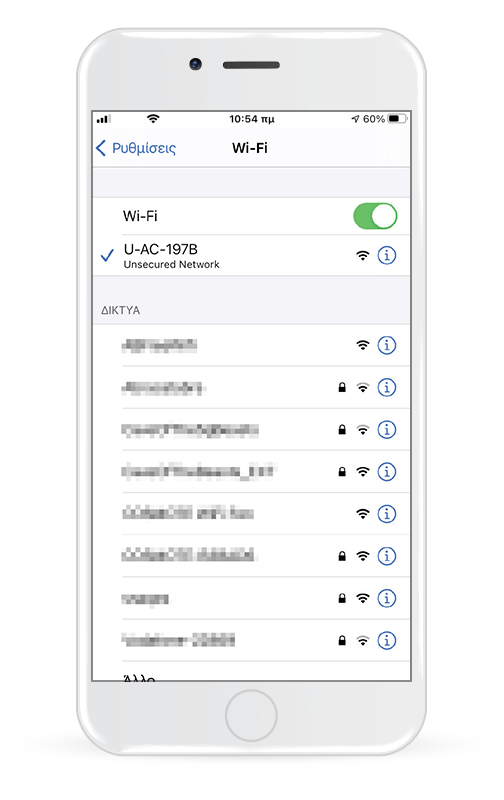
Συνδεθείτε στο δίκτυο Wi-Fi του κλιματιστικού, με ονομασία “U-AC-XXXX”, επιστρέψτε στην Inventor Control και πιέστε «Επόμενο» για να συνεχίσετε.
Βήμα 7
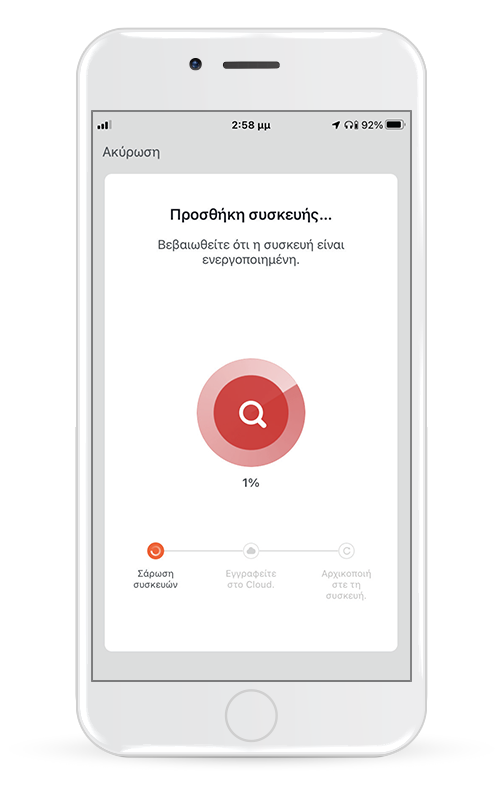
Αφήστε να περάσει λίγος χρόνος έως ότου ολοκληρωθεί η διαδικασία σύνδεσης.
Βήμα 8
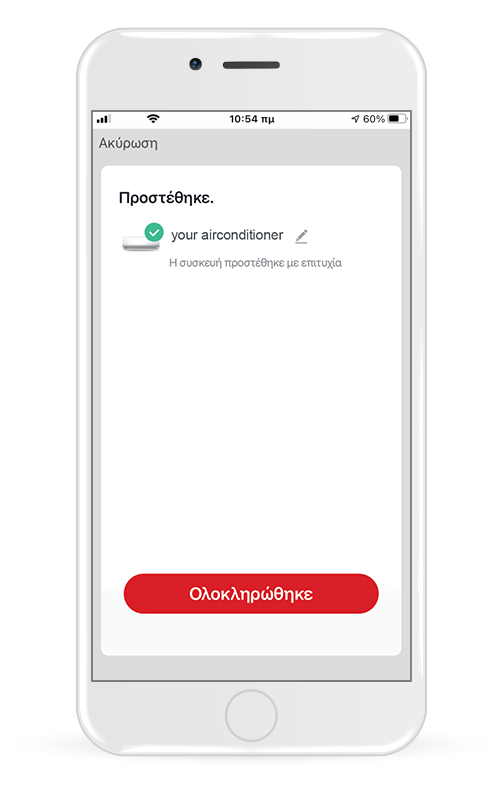
Όταν ολοκληρωθεί η διαδικασία σύνδεσης μπορείτε να αλλάξετε το όνομα της συνδεδεμένης συσκευής. Πιέστε “Ολοκλήρωση” για να ολοκληρωθεί η διαδικασία.
Βήμα 9
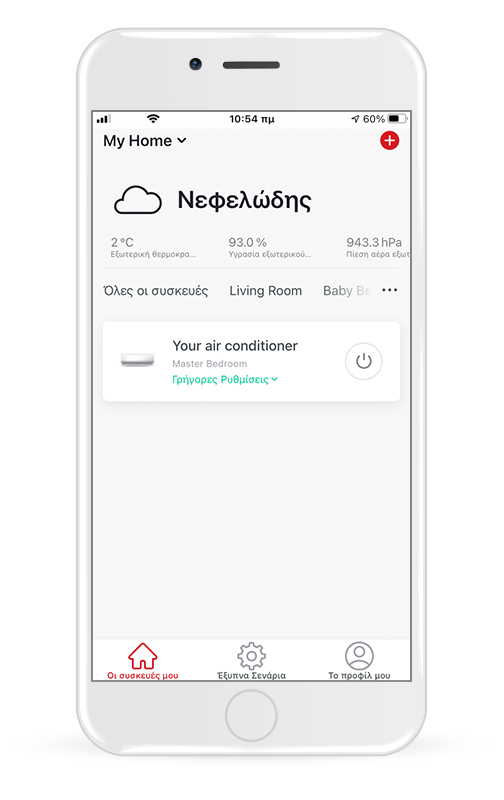
Είστε έτοιμοι για την απομακρυσμένη διαχείριση της συσκευής σας!
Εγχειρίδιο Χρήσης
Πλεονεκτήματα Εφαρμογής
Άδεια Χρήσης
Δήλωση Περί Απορρήτου
Inventor Control (για αφυγραντήρες Atmosphere XL)
Κατέβασμα Εφαρμογής & Δημιουργία Λογαριασμού
Βήμα 1
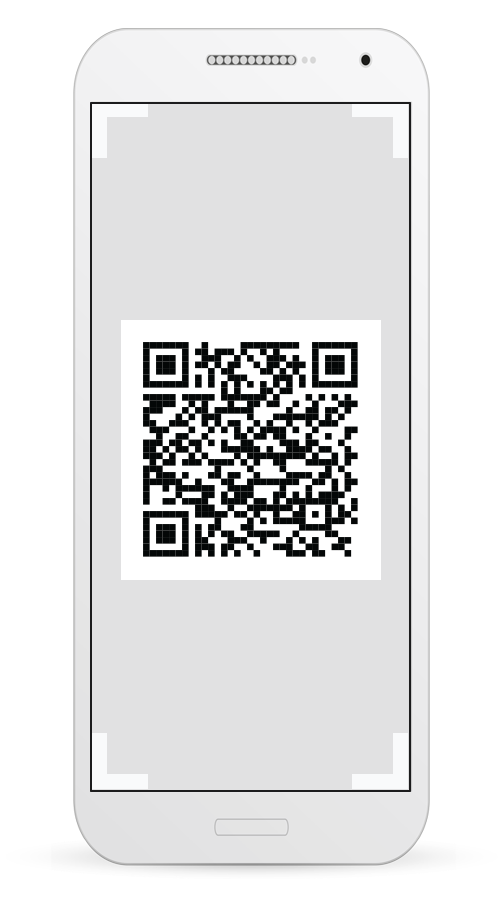
Σαρώστε τον κώδικα QR για Android
Βήμα 1
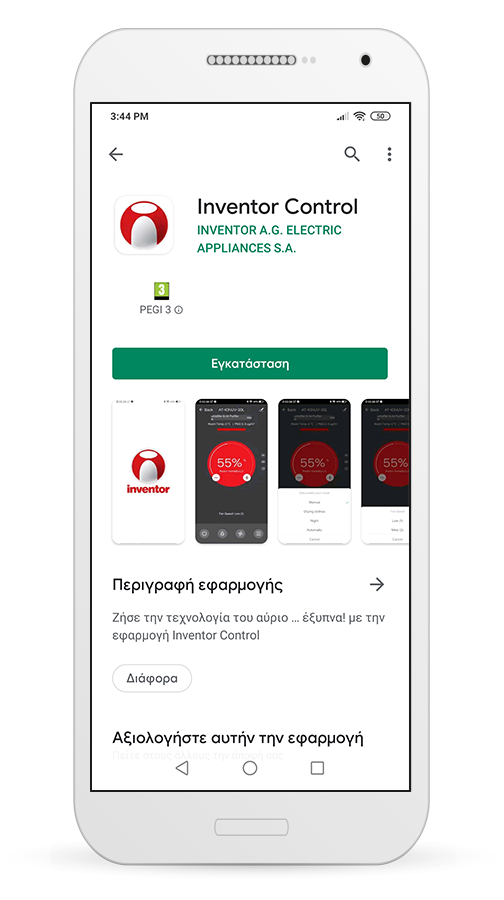
Ή επισκεφτείτε το Play Store και κάντε αναζήτηση για την εφαρμογή "Inventor Control"
Βήμα 2
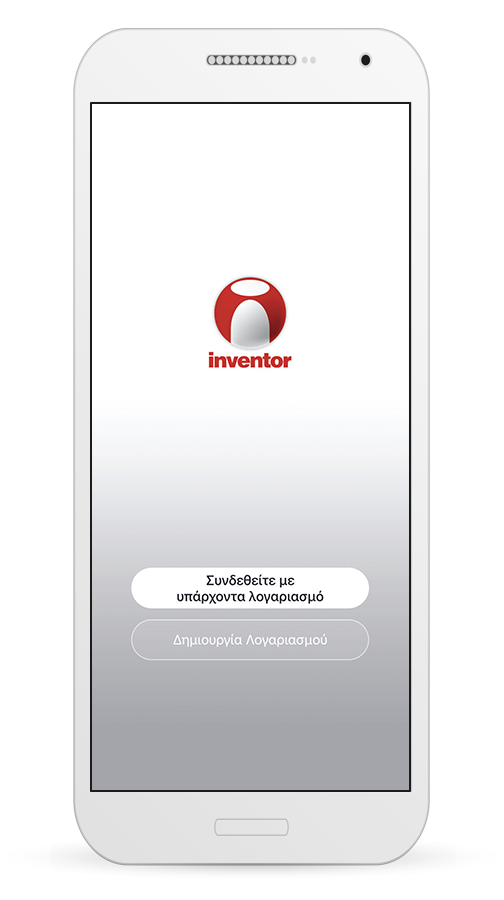
Επιλέξτε «Δημιουργία Λογαριασμού» για να δημιουργήσετε έναν νέο λογαριασμό.
Βήμα 3
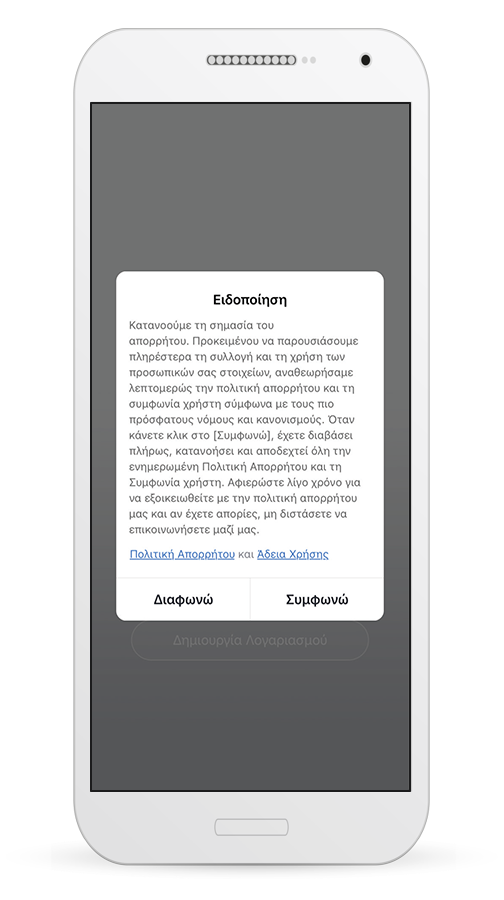
Διαβάστε την Πολιτική Απορρήτου και την Άδεια Χρήσης και συμφωνήστε για να προχωρήσετε.
Βήμα 4
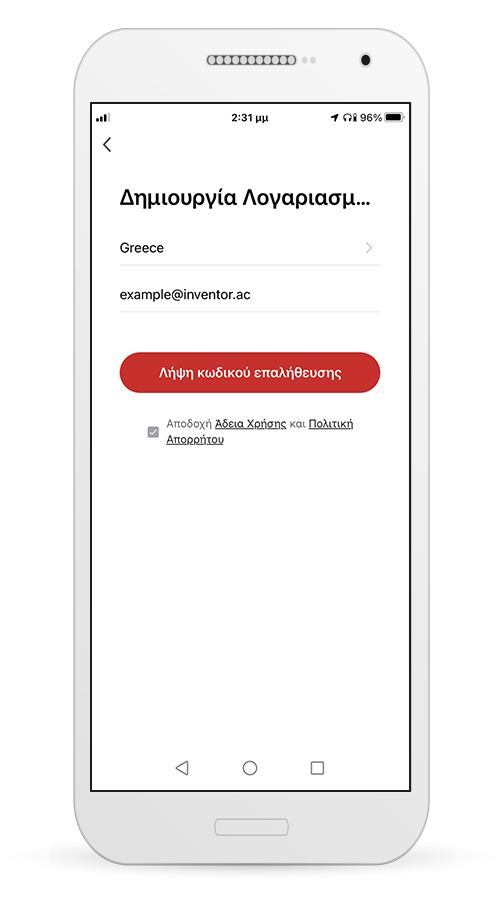
Επιλέξτε την περιοχή σας και εισάγετε τo email σας ή τον αριθμό του κινητού σας τηλεφώνου για να λάβετε τον κωδικό επαλήθευσης. Πιέστε «Λήψη κωδικού επαλήθευσης».
Βήμα 5
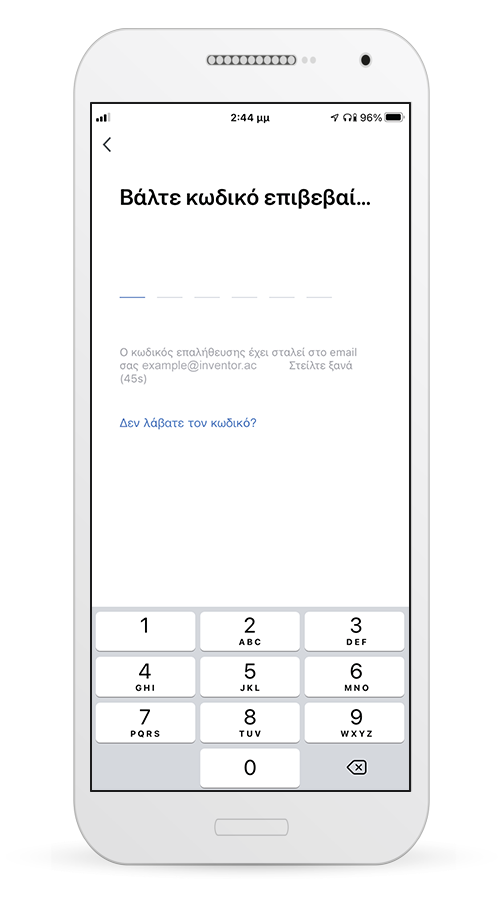
Εισάγετε τον κωδικό επαλήθευσης.
Βήμα 6
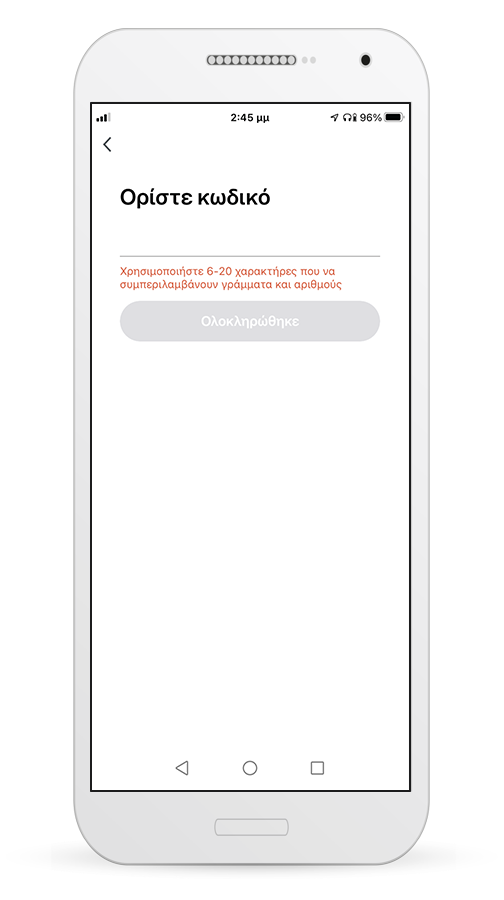
Επιλέξτε τον κωδικό του λογαριασμού σας.
Δημιουργία Σπιτιού
Δημιουργία και ρύθμιση τοποθεσίας Σπιτιού
Βήμα 1
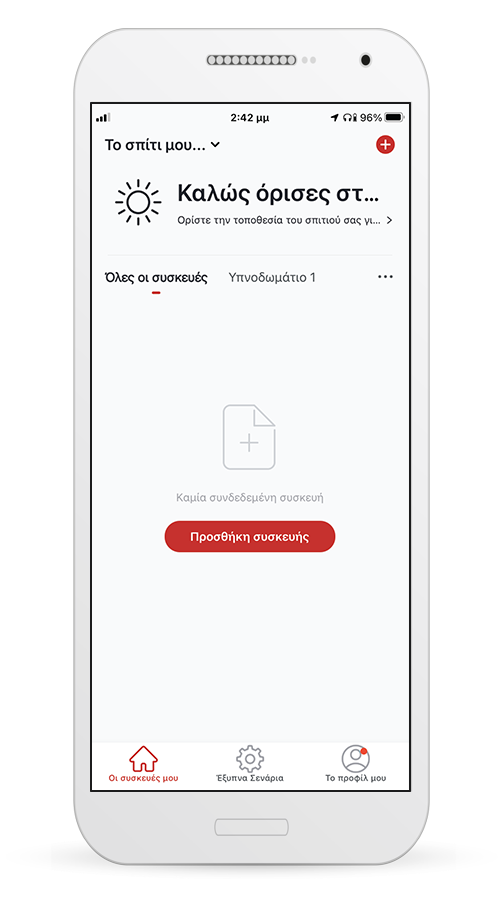
Επιλέξτε «Το σπίτι μου…» στην επάνω αριστερή γωνία της οθόνης.
Βήμα 2
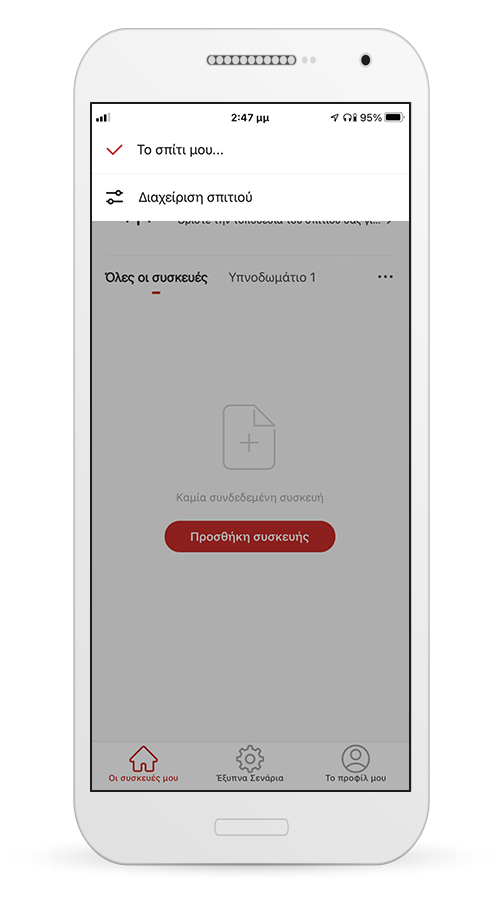
Επιλέξτε «Διαχείριση σπιτιού».
Βήμα 3
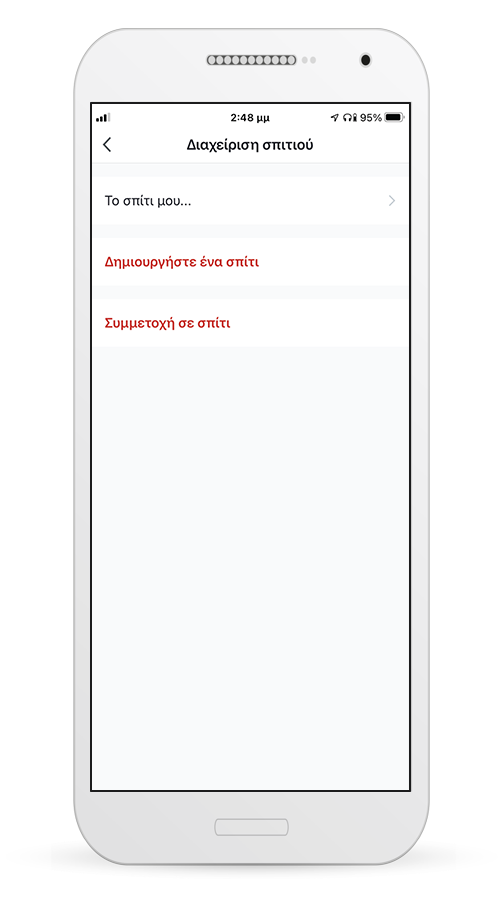
Επιλέξτε το προκαθορισμένο Σπίτι «Το σπίτι μου…» για επεξεργασία.
Βήμα 4
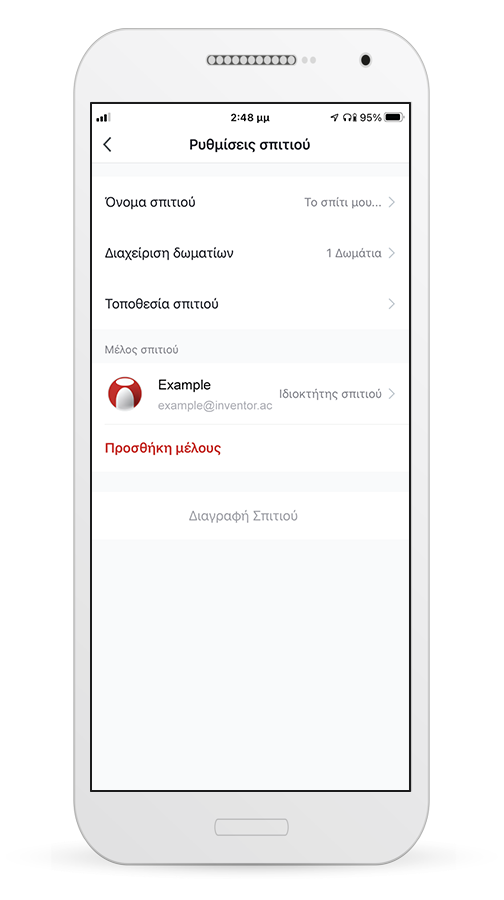
Επιλέξτε το όνομα που επιθυμείτε για το Σπίτι και ορίστε την τοποθεσία του.
Βήμα 5
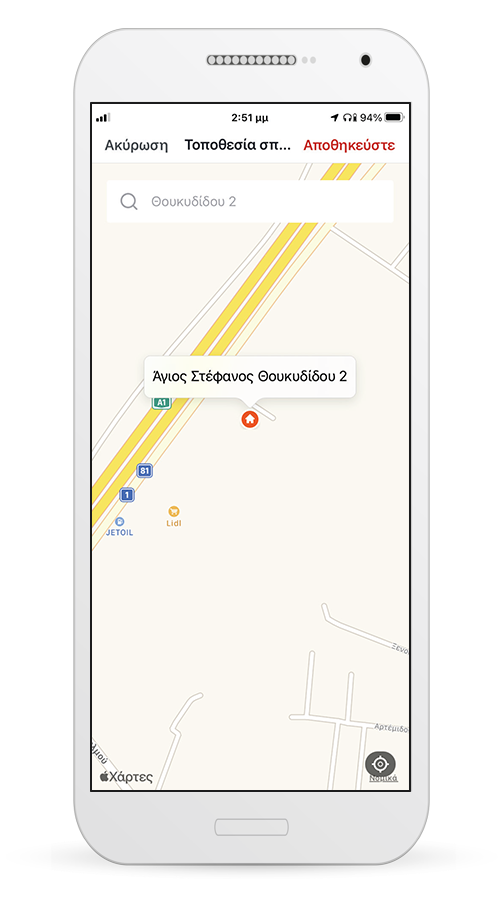
Χρησιμοποιήστε τον χάρτη για να εντοπίσετε την τοποθεσία και επιλέξτε «OK».
Συμμετοχή σε Σπίτι
Βήμα 1
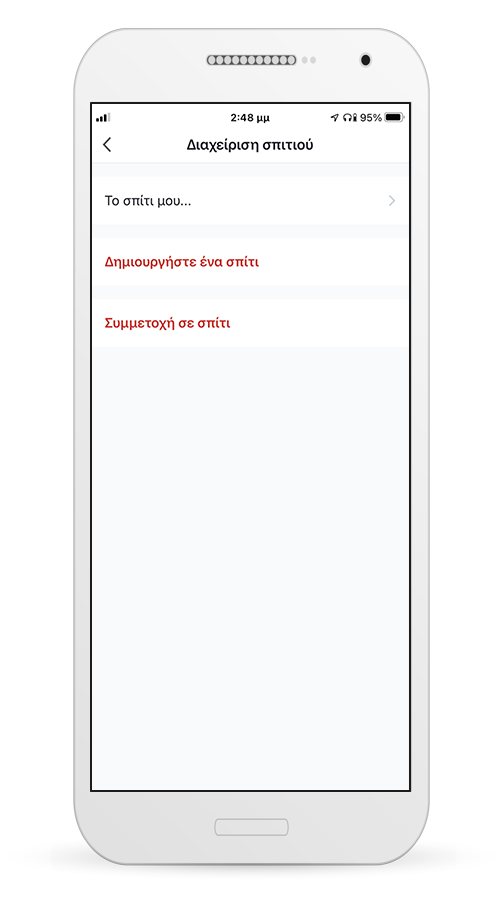
Για να συμμετάσχετε σε ένα υπάρχον σπίτι, επικοινωνήστε με τον διαχειριστή για να λάβετε κωδικό πρόσκλησης.
Βήμα 2
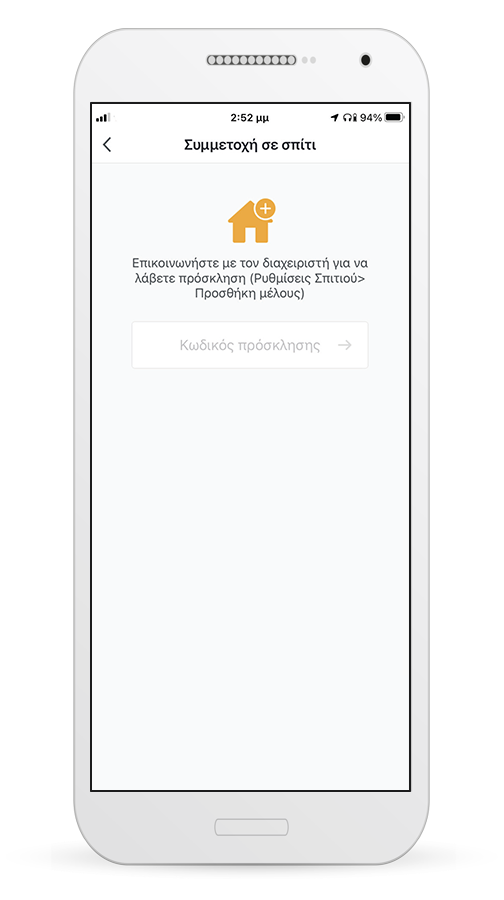
Εισάγετε τον κωδικό που λάβατε για να συνεχίσετε.
Σύνδεση του Αφυγραντήρα σας με την Inventor Control
Χειροκίνητη προσθήκη – Εύκολη προσθήκη
Βήμα 1
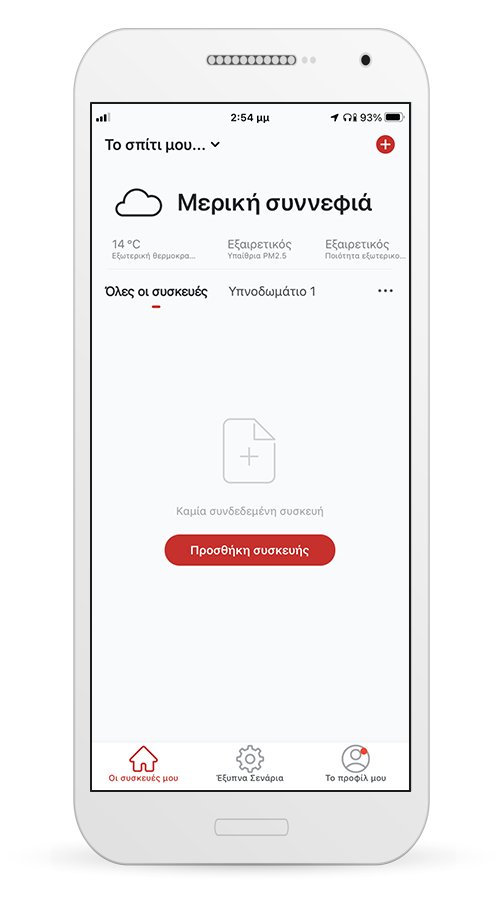
Επιλέξτε «Προσθήκη συσκευής» ή το εικονίδιο «+» στην επάνω δεξιά γωνία της οθόνης.
Βήμα 2
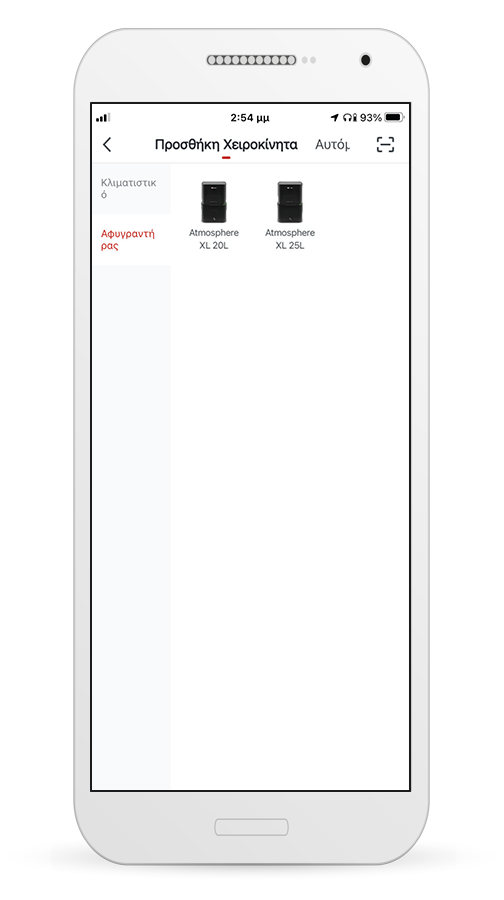
Επιλέξτε «Προσθήκη Χειροκίνητα» στο επάνω μέρος της οθόνης, επιλέξτε Αφυγραντήρας από μενού στα αριστερά και διαλέξτε το μοντέλο της συσκευής σας.
Βήμα 3
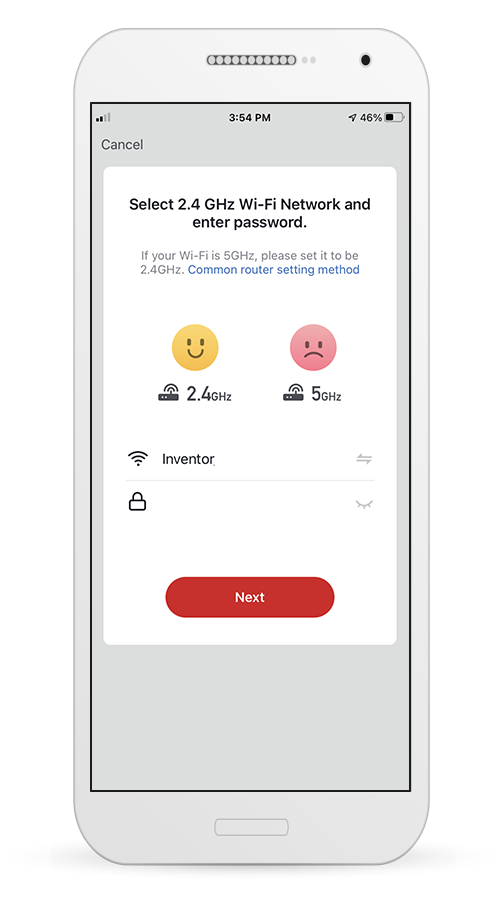
Επιλέξτε το δίκτυο Wi-Fi και εισάγετε τον κωδικό σας.
Βήμα 4
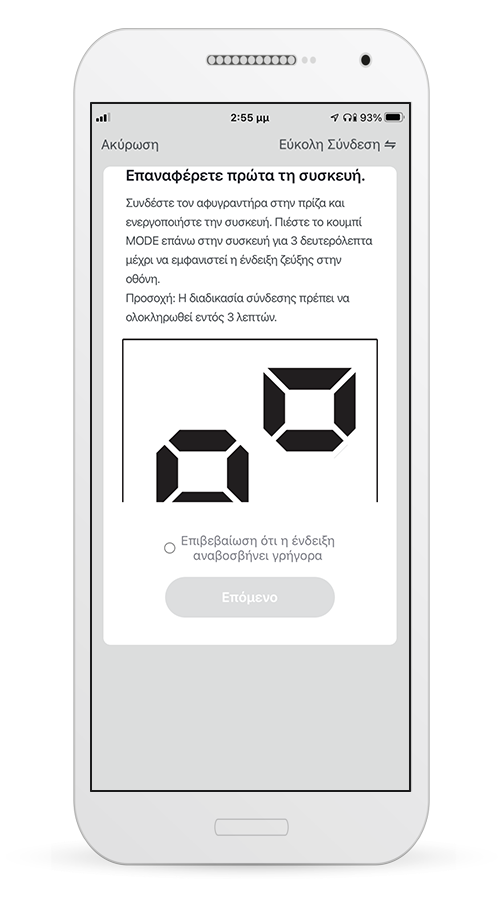
Πιέστε το πλήκτρο «MODE» επάνω στον αφυγραντήρα για 3 δευτερόλεπτα για να ξεκινήσει η λειτουργία σύνδεσης. Επιβεβαιώστε ότι η ένδειξη σύνδεσης στην οθόνη του αφυγραντήρα αναβοσβήνει γρήγορα και επιλέξτε «Επόμενο».
Βήμα 5
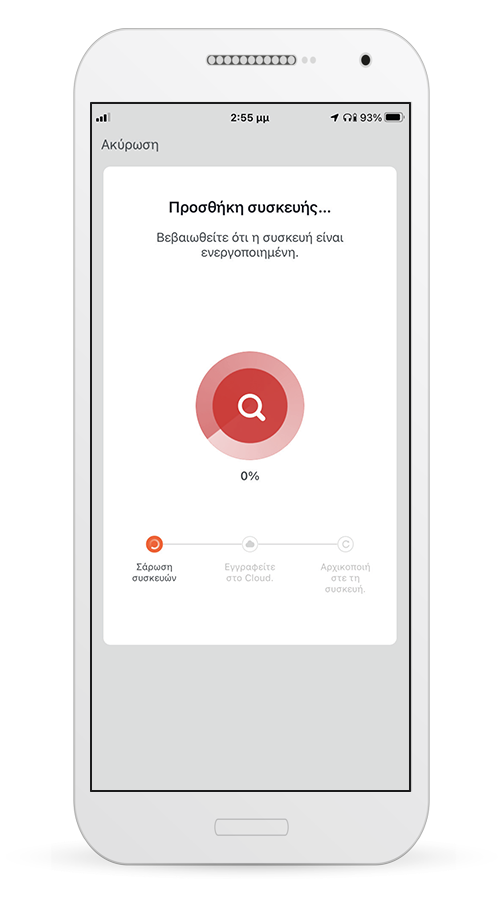
Αφήστε να περάσει λίγος χρόνος έως ότου ολοκληρωθεί η διαδικασία σύνδεσης.
Βήμα 6
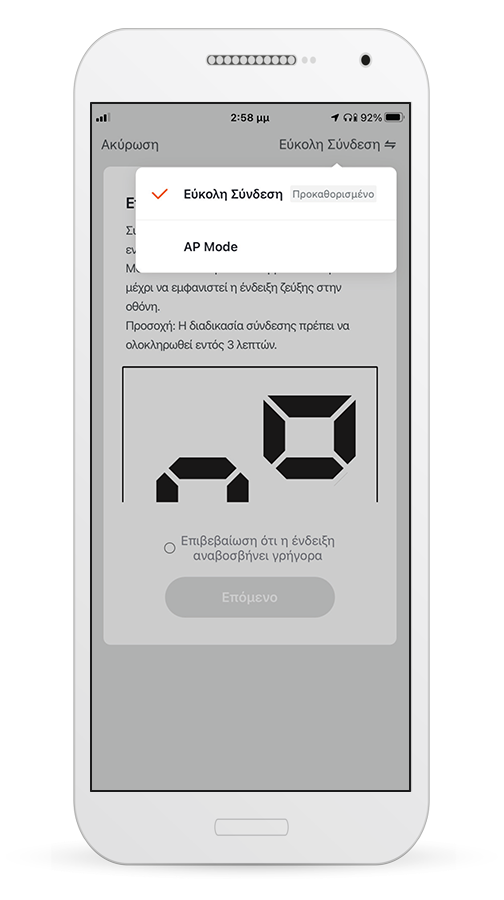
Όταν ολοκληρωθεί η διαδικασία σύνδεσης μπορείτε να αλλάξετε το όνομα της συνδεδεμένης συσκευής. Πιέστε “Ολοκλήρωση” για να ολοκληρωθεί η διαδικασία.
Βήμα 7
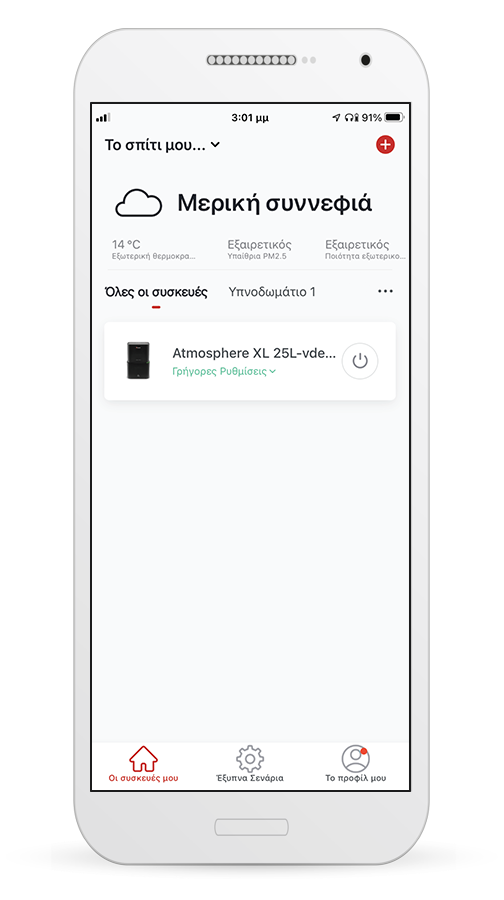
Είστε έτοιμοι για την απομακρυσμένη διαχείριση της συσκευής σας!
Χειροκίνητη σύνδεση - AP Mode
Βήμα 1
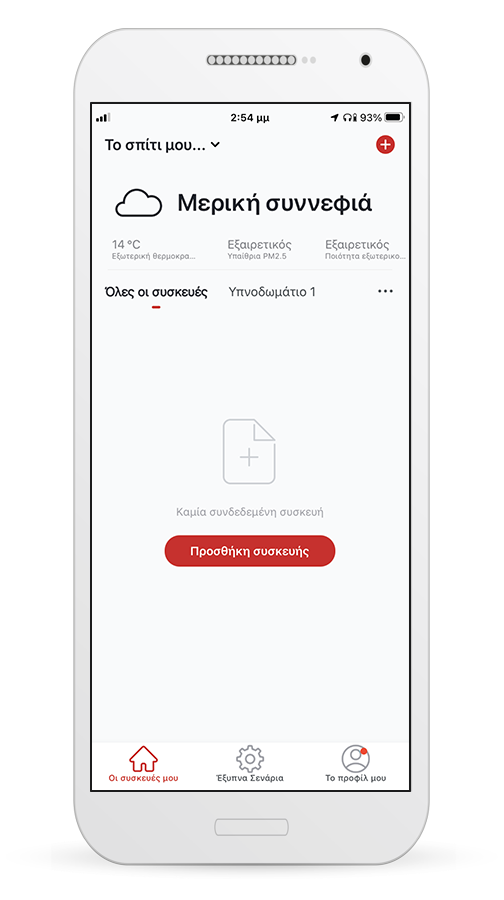
Επιλέξτε «Προσθήκη συσκευής» ή το εικονίδιο «+» στην επάνω δεξιά γωνία της οθόνης.
Βήμα 2
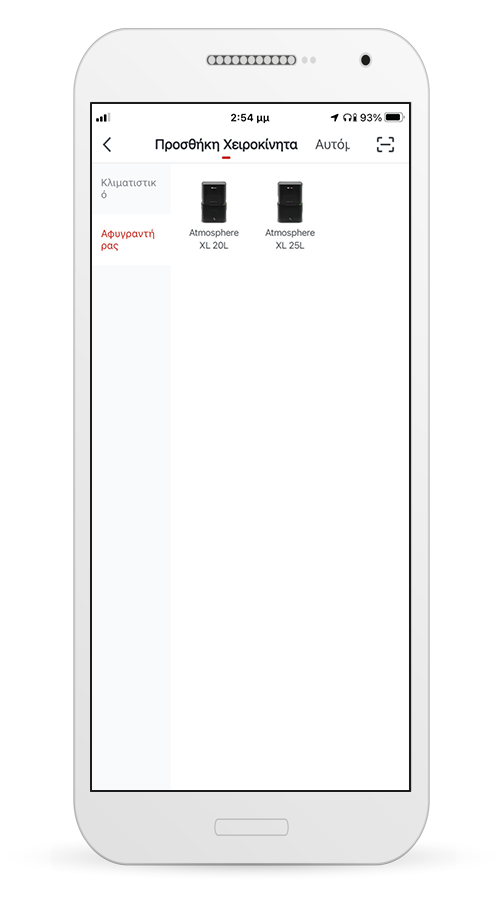
Επιλέξτε «Προσθήκη Χειροκίνητα» στο επάνω μέρος της οθόνης, επιλέξτε Αφυγραντήρας από μενού στα αριστερά και διαλέξτε το μοντέλο της συσκευής σας.
Βήμα 3
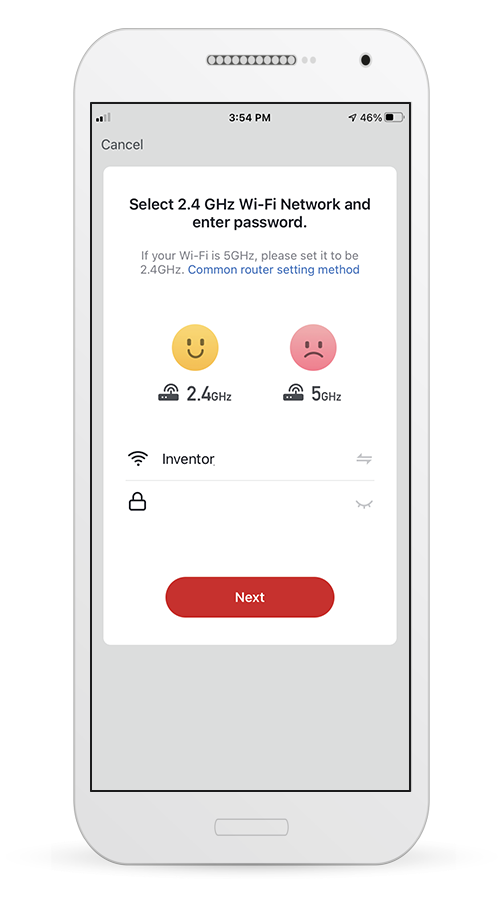
Επιλέξτε το δίκτυο Wi-Fi και εισάγετε τον κωδικό σας.
Βήμα 4
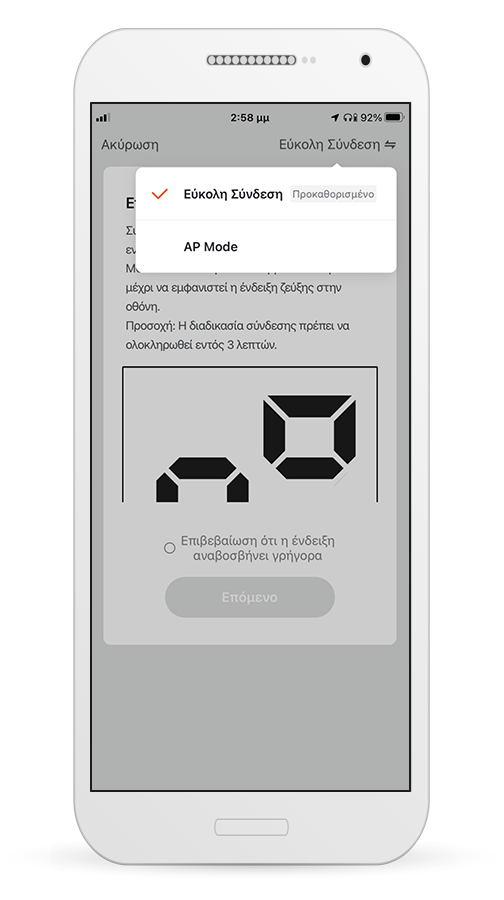
Επιλέξτε το «Εύκολη Σύνδεση» στην επάνω δεξιά γωνία της οθόνης και επιλέξτε το «AP Mode».
Βήμα 5
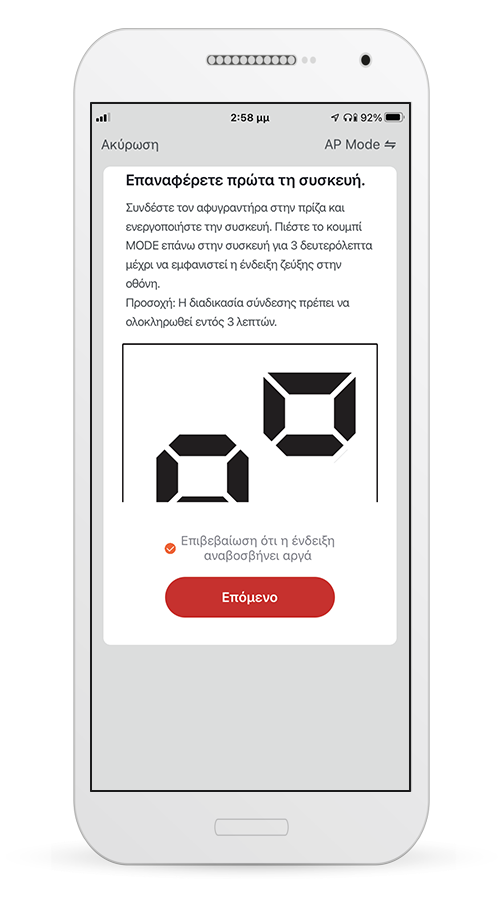
Πιέστε το πλήκτρο «MODE» επάνω στον αφυγραντήρα για 3 δευτερόλεπτα για να ξεκινήσει η λειτουργία σύνδεσης. Επιβεβαιώστε ότι η ένδειξη σύνδεσης στην οθόνη του αφυγραντήρα αναβοσβήνει γρήγορα και επιλέξτε «Επόμενο».
Βήμα 6
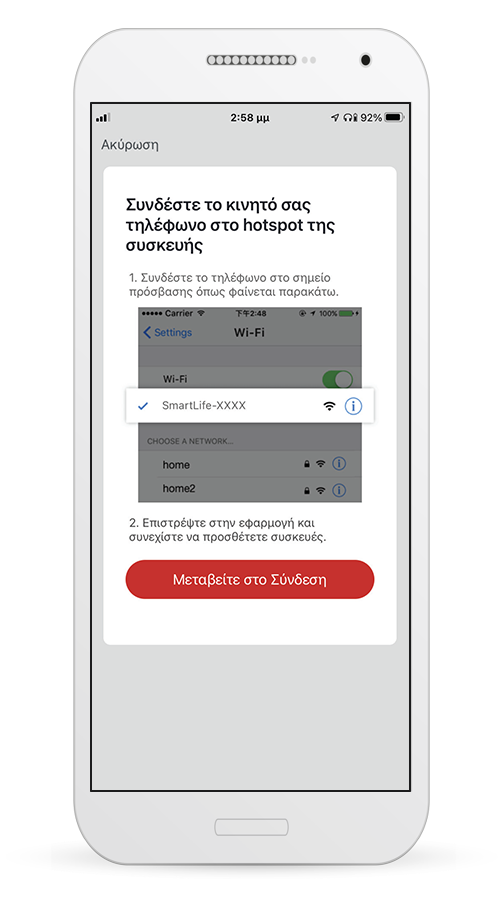
Επιλέξτε το «Μεταβείτε στο Σύνδεση» για να εισέλθετε στα ασύρματα δίκτυα της συσκευής σας.
Βήμα 7
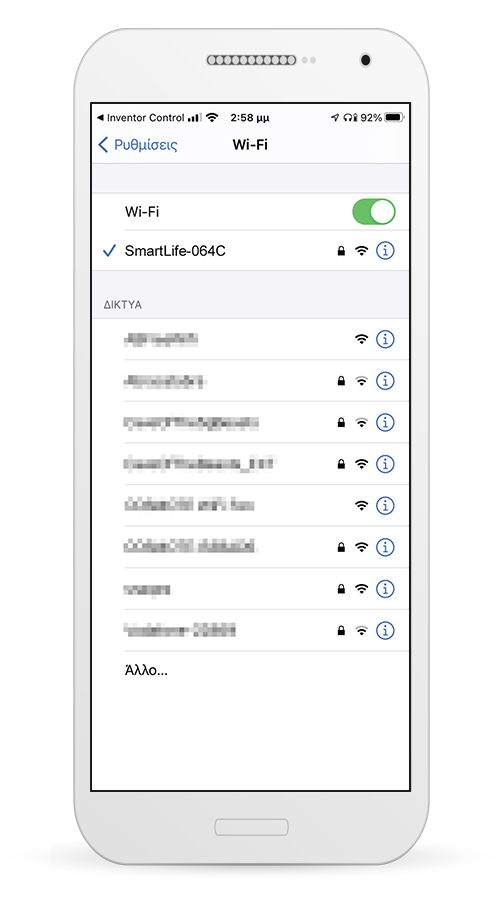
Συνδεθείτε στο δίκτυο Wi-Fi του αφυγραντήρα, με ονομασία “SmartLife-XXXX”, επιστρέψτε στην Inventor Control και πιέστε «Επόμενο» για να συνεχίσετε.
Βήμα 8
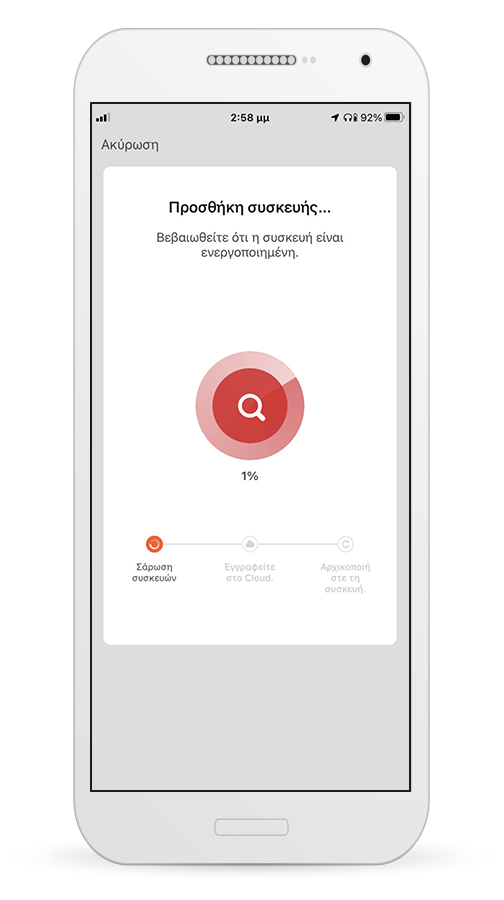
Αφήστε να περάσει λίγος χρόνος έως ότου ολοκληρωθεί η διαδικασία σύνδεσης.
Βήμα 9
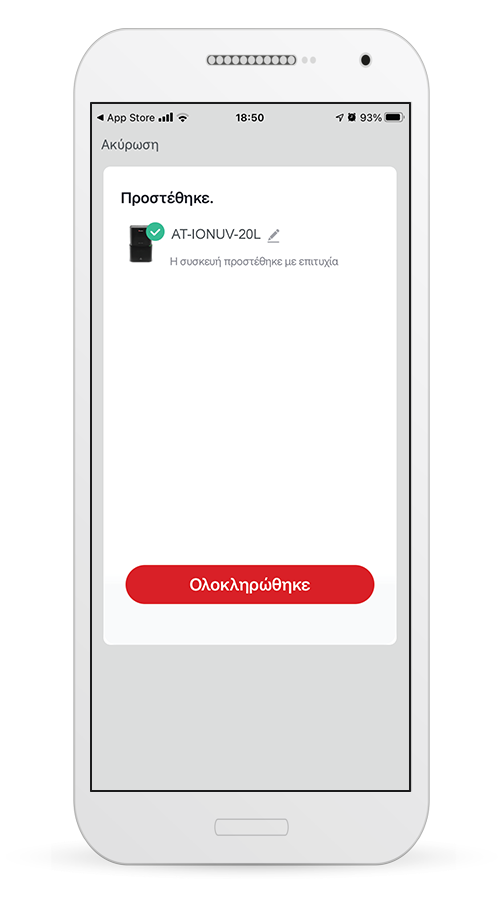
Όταν ολοκληρωθεί η διαδικασία σύνδεσης μπορείτε να αλλάξετε το όνομα της συνδεδεμένης συσκευής. Πιέστε “Ολοκλήρωση” για να ολοκληρωθεί η διαδικασία.
Βήμα 10
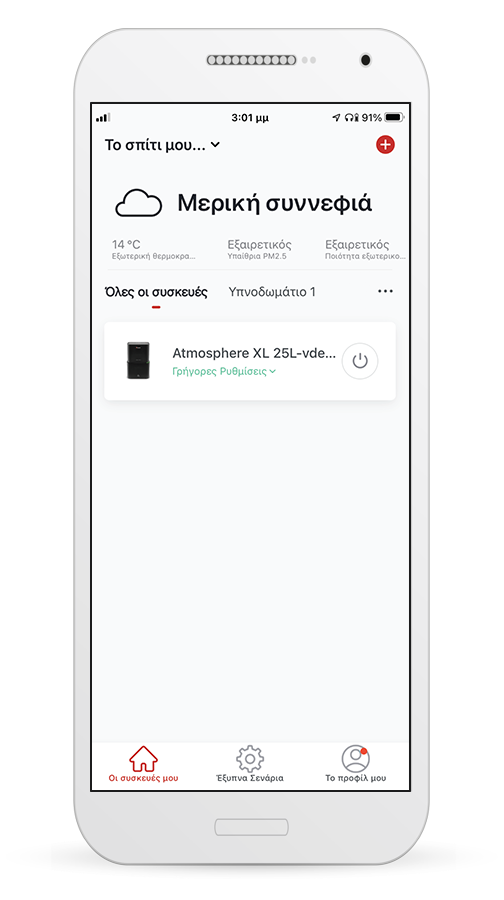
Είστε έτοιμοι για την απομακρυσμένη διαχείριση της συσκευής σας!
Αυτόματη προσθήκη
Βήμα 1
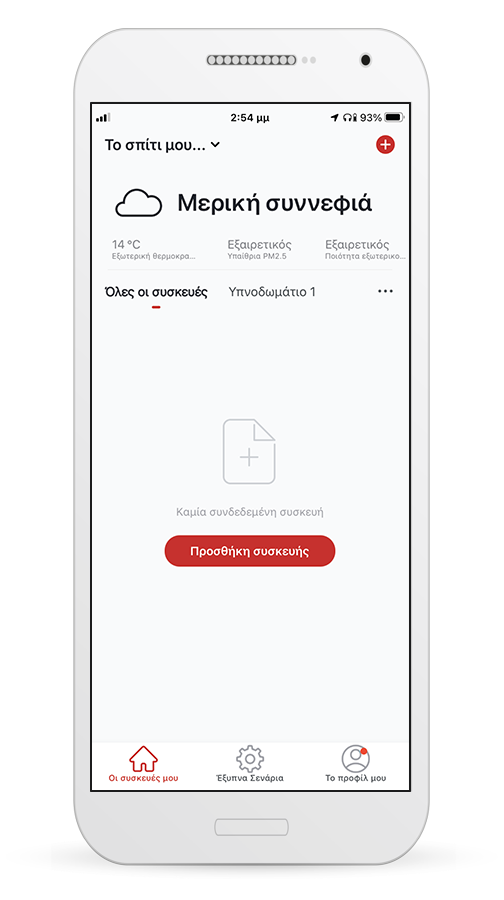
Επιλέξτε «Προσθήκη συσκευής» ή το εικονίδιο «+» στην επάνω δεξιά γωνία της οθόνης.
Βήμα 2
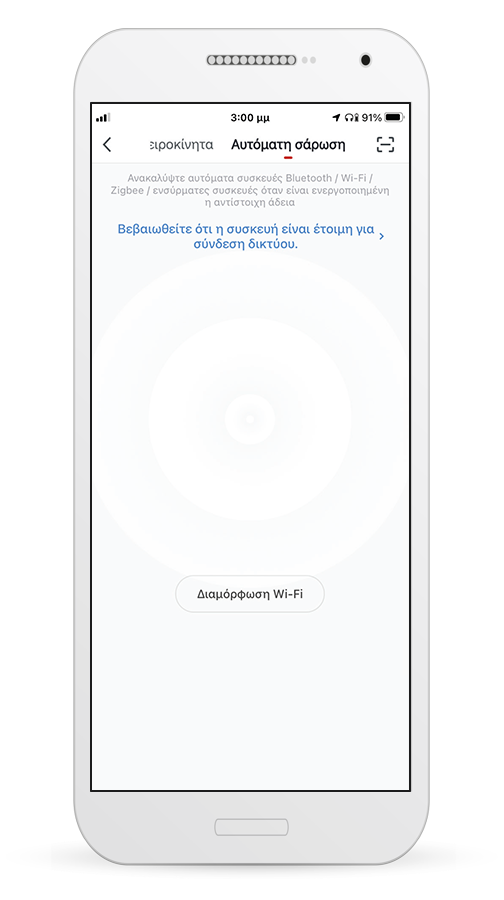
Επιλέξτε το «Αυτόματη σάρωση» στο επάνω μέρος της οθόνης και επιλέξτε το «Διαμόρφωση Wi-Fi» για να εισάγετε το δίκτυο Wi-Fi και τον κωδικό σας.
Βήμα 3
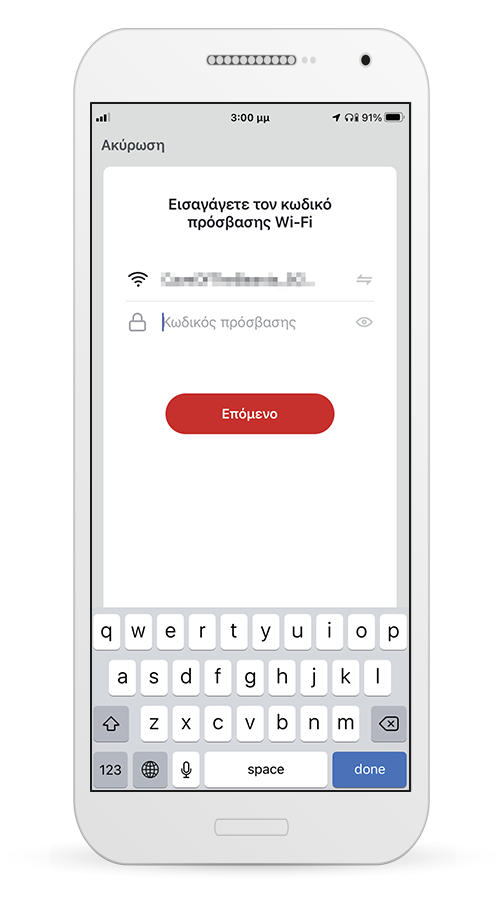
Πιέστε το πλήκτρο «MODE» επάνω στον αφυγραντήρα για 3 δευτερόλεπτα για να ξεκινήσει η λειτουργία σύνδεσης. Επιβεβαιώστε ότι η ένδειξη σύνδεσης στην οθόνη του αφυγραντήρα αναβοσβήνει γρήγορα και επιλέξτε «Επόμενο».
Βήμα 4
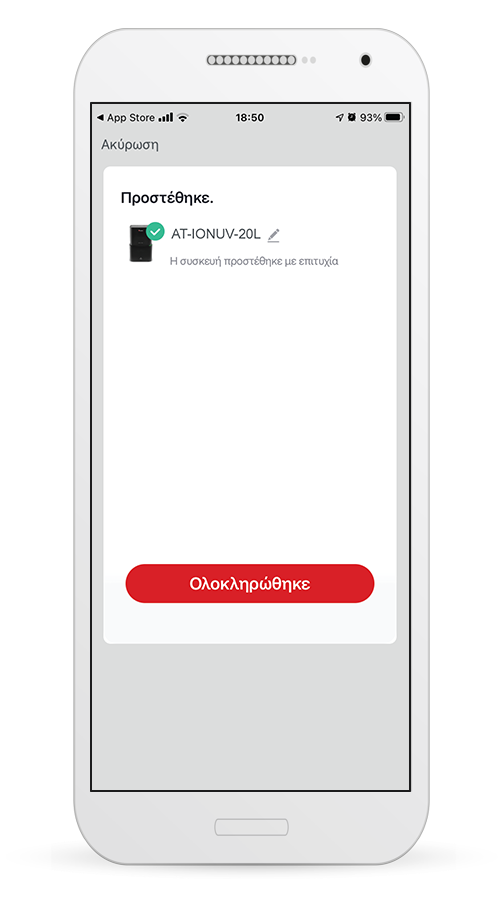
Όταν ολοκληρωθεί η διαδικασία σύνδεσης μπορείτε να αλλάξετε το όνομα της συνδεδεμένης συσκευής. Πιέστε “Ολοκλήρωση” για να ολοκληρωθεί η διαδικασία.
Βήμα 5
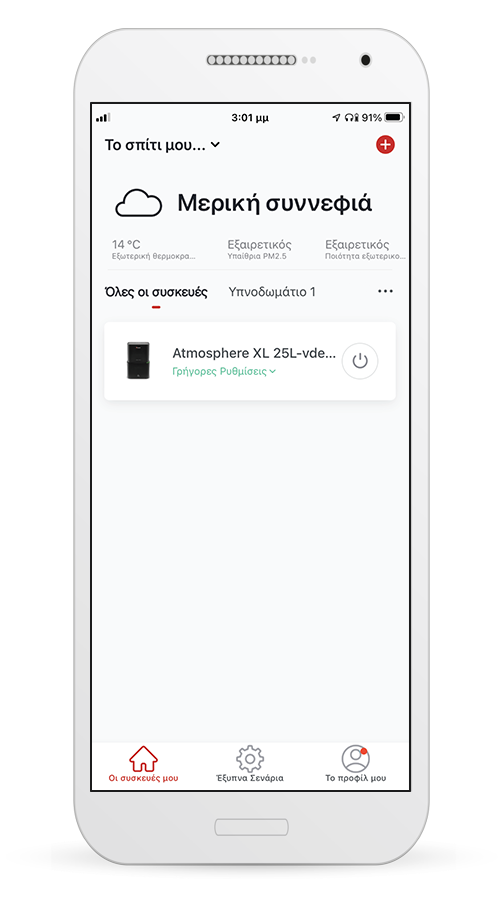
Είστε έτοιμοι για την απομακρυσμένη διαχείριση της συσκευής σας!
Σημείωση 1: Λόγω διαφορετικών ρυθμίσεων του Wi-Fi η Αυτόματη προσθήκη πιθανώς να μην εντοπίσει τον αφυγραντήρα σας. Σε αυτή την περίπτωση μπορείτε να τον συνδέσετε χρησιμοποιώντας έναν από τους δύο τρόπους Χειροκίνητης προσθήκης.
Σημείωση 2: Η διαδικασία θα πρέπει να ολοκληρωθεί εντός 3 λεπτών. Σε περίπτωση μη ολοκλήρωσης, επαναλάβετε την διαδικασία.
Εγχειρίδιο Χρήσης
Πλεονεκτήματα Εφαρμογής
Άδεια Χρήσης
Δήλωση Περί Απορρήτου
Inventor Control (για αφυγραντήρες Atmosphere XL)
Κατέβασμα Εφαρμογής & Δημιουργία Λογαριασμού
Βήμα 1
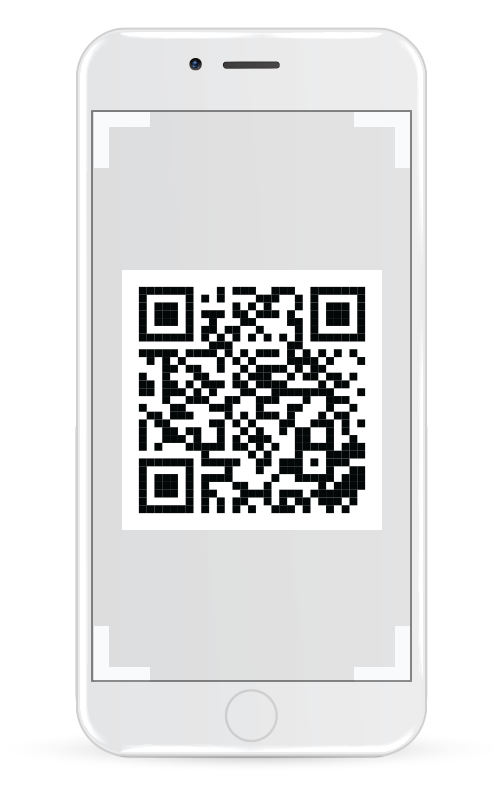
Σαρώστε τον κώδικα QR για iOS
Βήμα 1
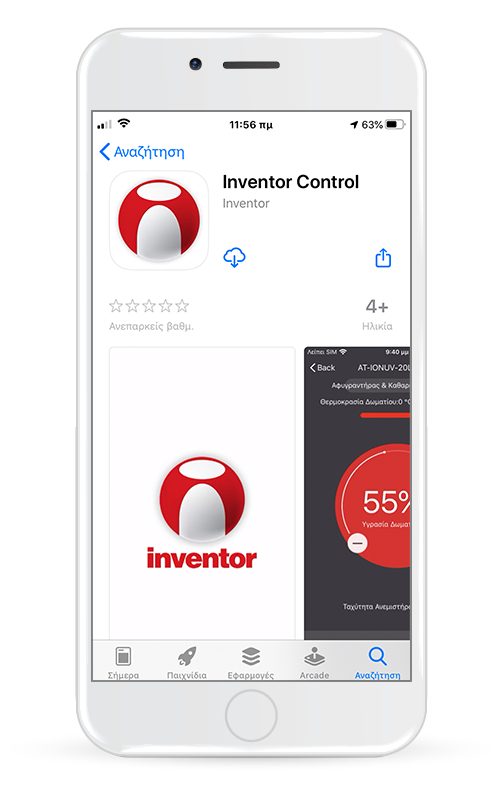
Ή επισκεφτείτε το App Store και κάντε αναζήτηση για την εφαρμογή "Inventor Control"
Βήμα 2
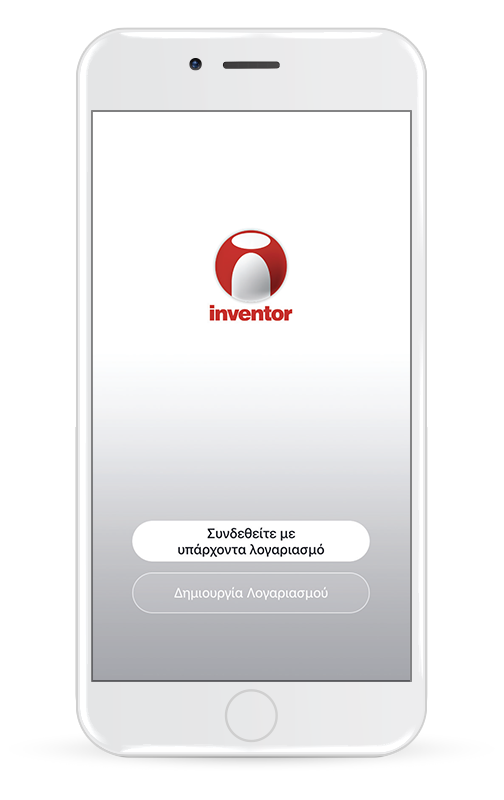
Επιλέξτε «Δημιουργία Λογαριασμού» για να δημιουργήσετε έναν νέο λογαριασμό.
Βήμα 3
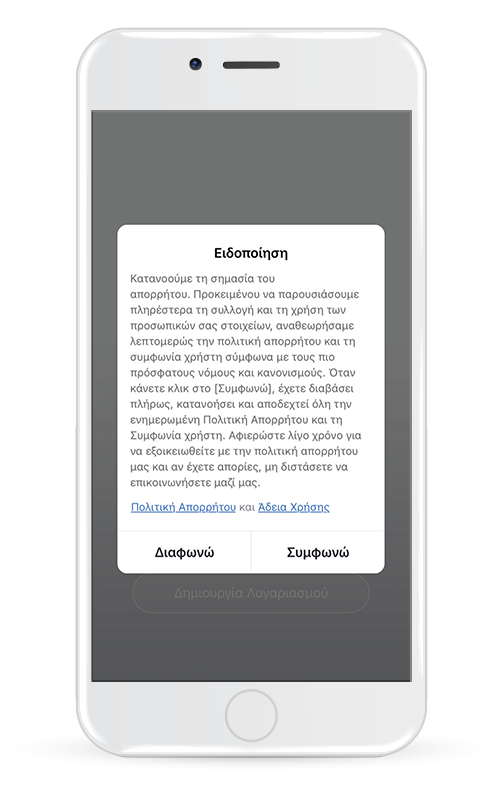
Διαβάστε την Πολιτική Απορρήτου και την Άδεια Χρήσης και συμφωνήστε για να προχωρήσετε.
Βήμα 4
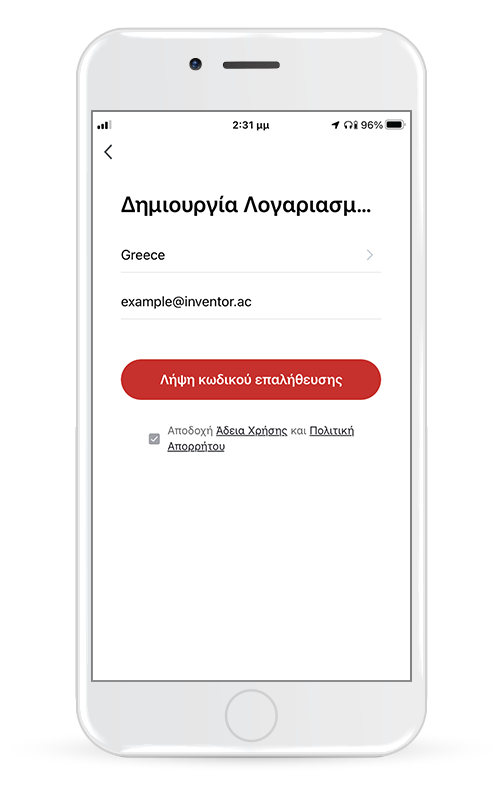
Επιλέξτε την περιοχή σας και εισάγετε τo email σας ή τον αριθμό του κινητού σας τηλεφώνου για να λάβετε τον κωδικό επαλήθευσης. Πιέστε «Λήψη κωδικού επαλήθευσης».
Βήμα 5
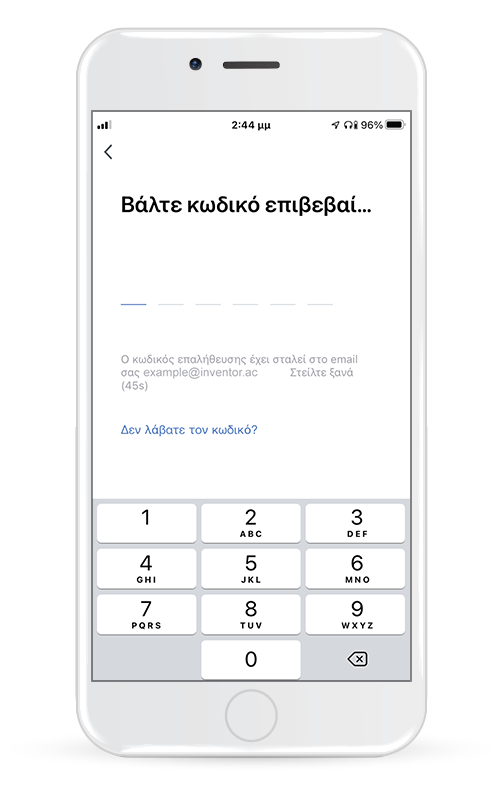
Εισάγετε τον κωδικό επαλήθευσης.
Βήμα 6
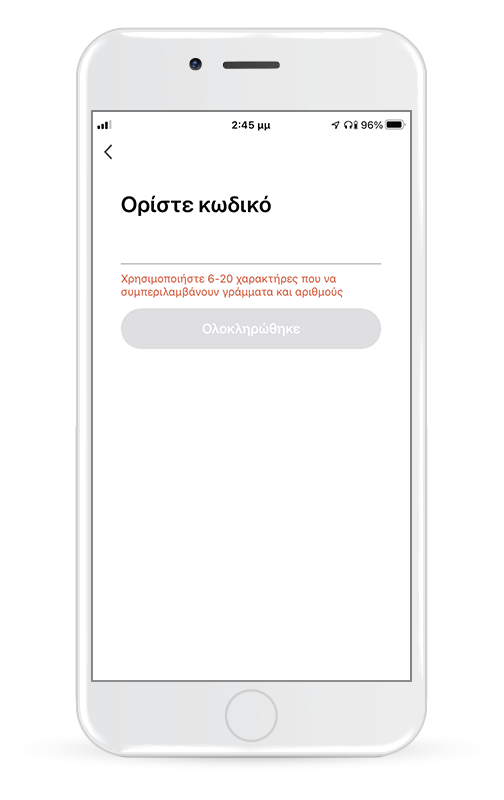
Επιλέξτε τον κωδικό του λογαριασμού σας.
Δημιουργία Σπιτιού
Δημιουργία και ρύθμιση τοποθεσίας Σπιτιού
Βήμα 1
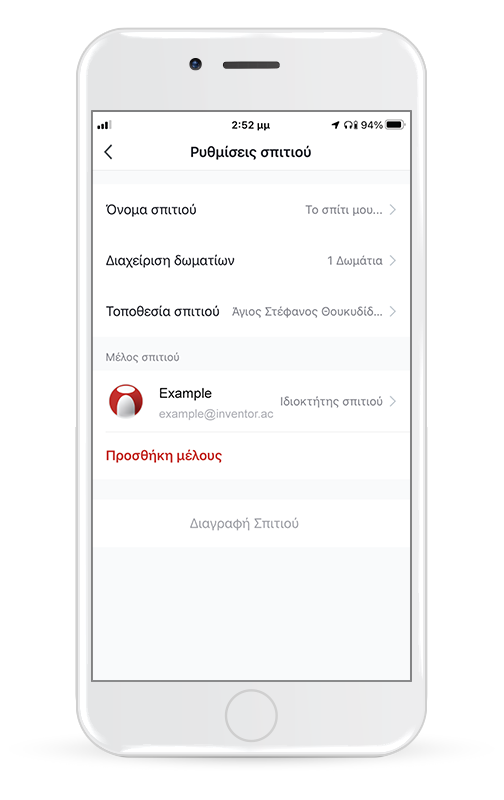
Επιλέξτε «Το σπίτι μου…» στην επάνω αριστερή γωνία της οθόνης.
Βήμα 2
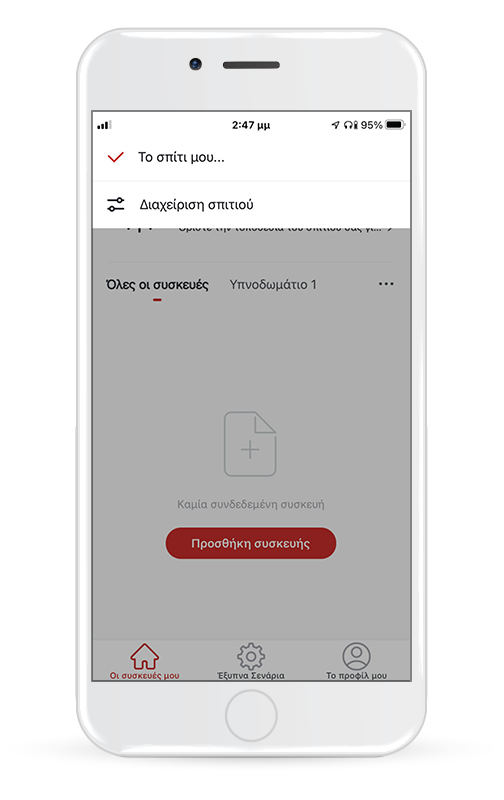
Επιλέξτε «Διαχείριση σπιτιού».
Βήμα 3
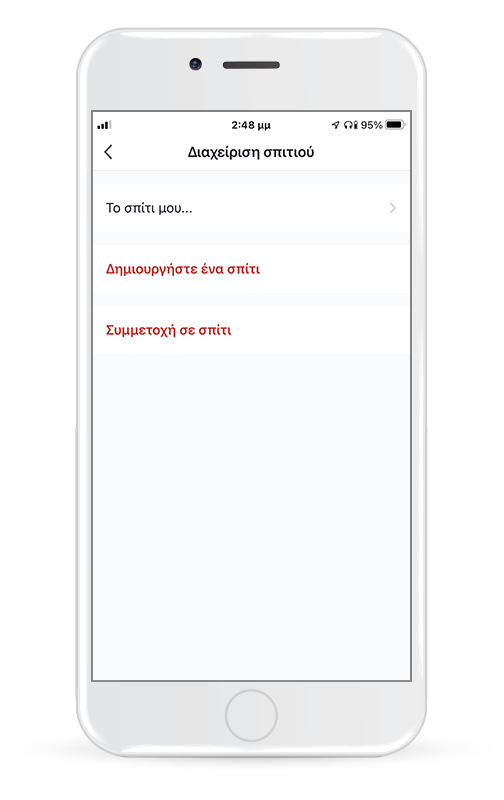
Επιλέξτε το προκαθορισμένο Σπίτι «Το σπίτι μου…» για επεξεργασία.
Βήμα 4
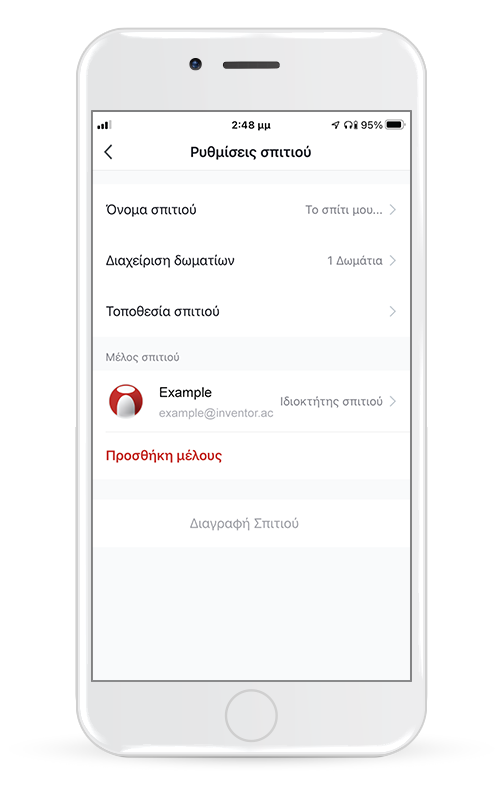
Επιλέξτε το όνομα που επιθυμείτε για το Σπίτι και ορίστε την τοποθεσία του.
Βήμα 5
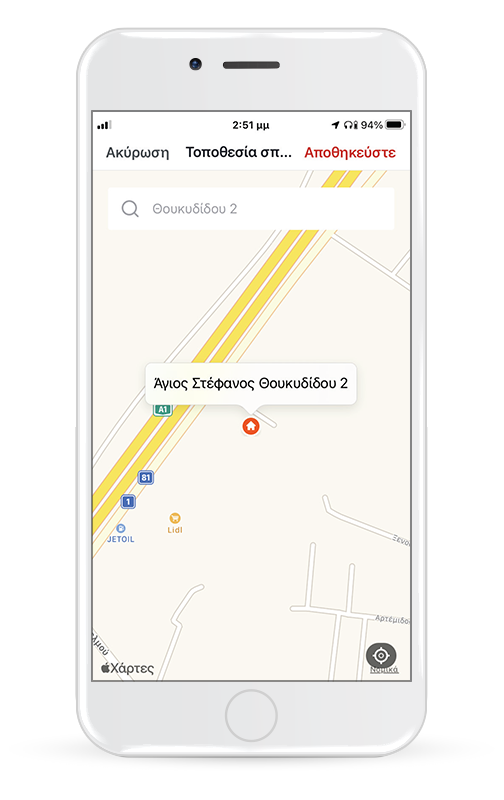
Χρησιμοποιήστε τον χάρτη για να εντοπίσετε την τοποθεσία και επιλέξτε «OK».
Συμμετοχή σε Σπίτι
Βήμα 1
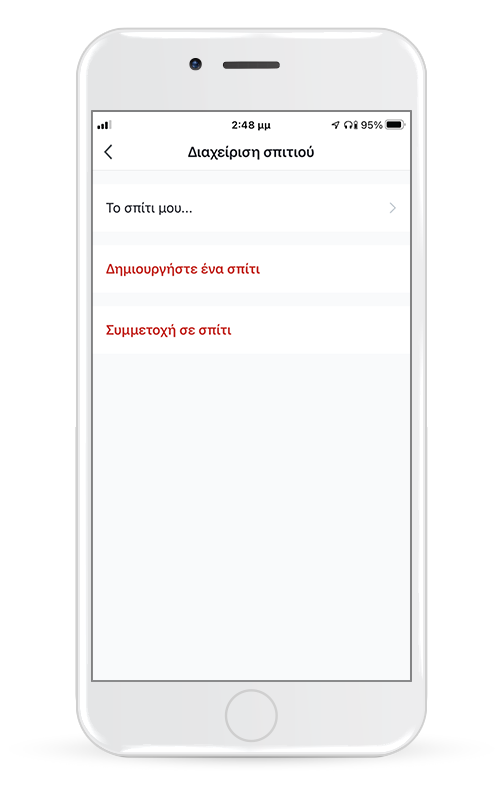
Για να συμμετάσχετε σε ένα υπάρχον σπίτι, επικοινωνήστε με τον διαχειριστή για να λάβετε κωδικό πρόσκλησης.
Βήμα 2
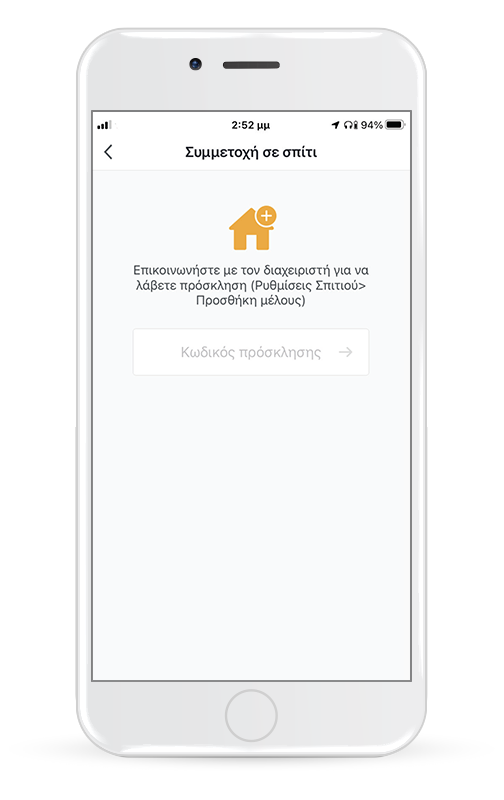
Εισάγετε τον κωδικό που λάβατε για να συνεχίσετε.
Σύνδεση του Αφυγραντήρα σας με την Inventor Control
Χειροκίνητη προσθήκη – Εύκολη προσθήκη
Βήμα 1
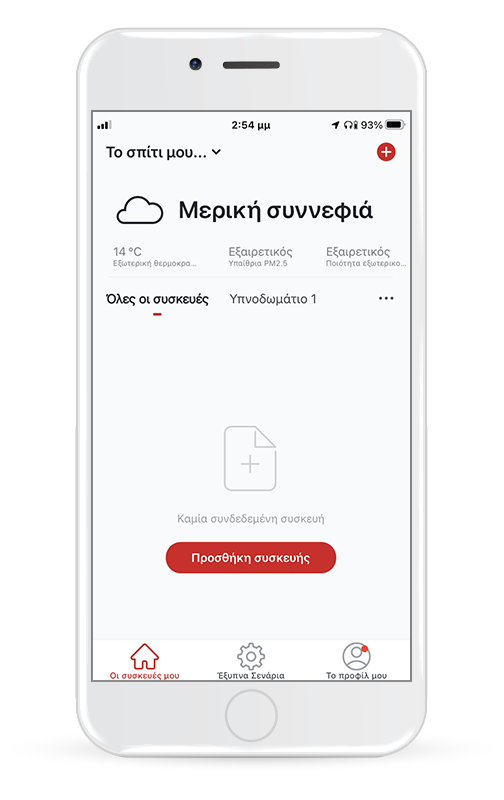
Επιλέξτε «Προσθήκη συσκευής» ή το εικονίδιο «+» στην επάνω δεξιά γωνία της οθόνης.
Βήμα 2
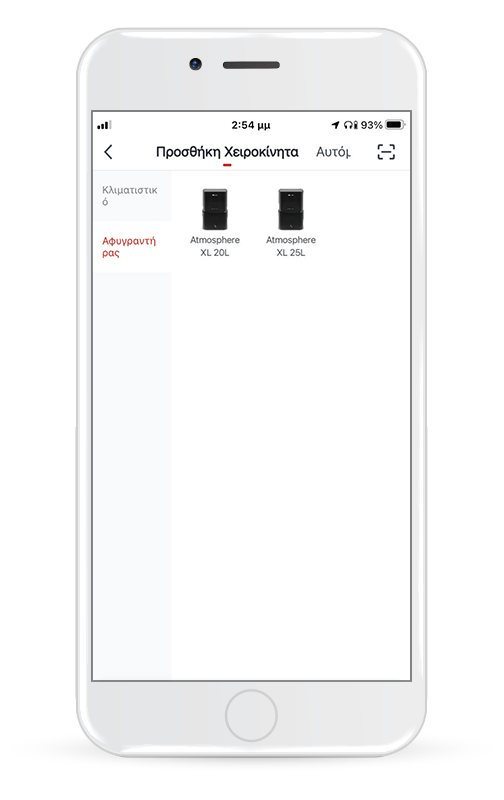
Επιλέξτε «Προσθήκη Χειροκίνητα» στο επάνω μέρος της οθόνης, επιλέξτε Αφυγραντήρας από μενού στα αριστερά και διαλέξτε το μοντέλο της συσκευής σας.
Βήμα 3
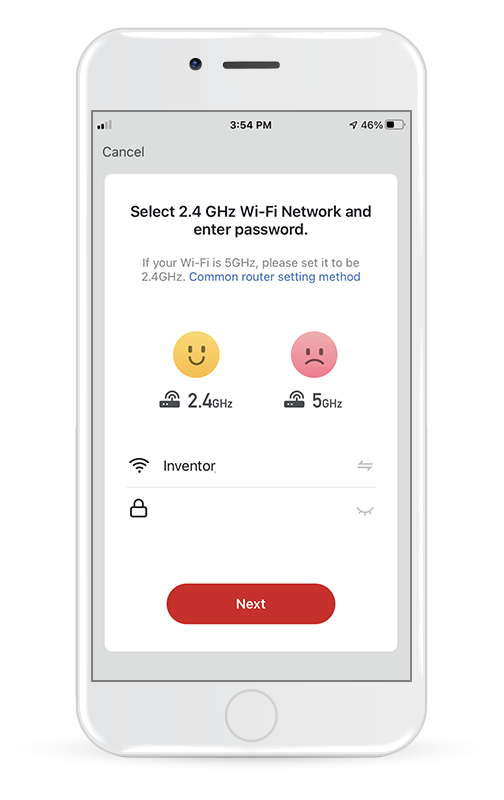
Επιλέξτε το δίκτυο Wi-Fi και εισάγετε τον κωδικό σας.
Βήμα 4
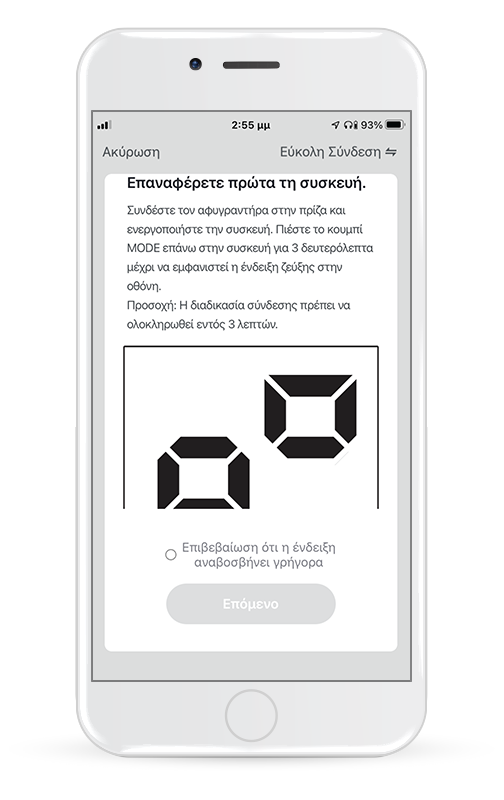
Πιέστε το πλήκτρο «MODE» επάνω στον αφυγραντήρα για 3 δευτερόλεπτα για να ξεκινήσει η λειτουργία σύνδεσης. Επιβεβαιώστε ότι η ένδειξη σύνδεσης στην οθόνη του αφυγραντήρα αναβοσβήνει γρήγορα και επιλέξτε «Επόμενο».
Βήμα 5
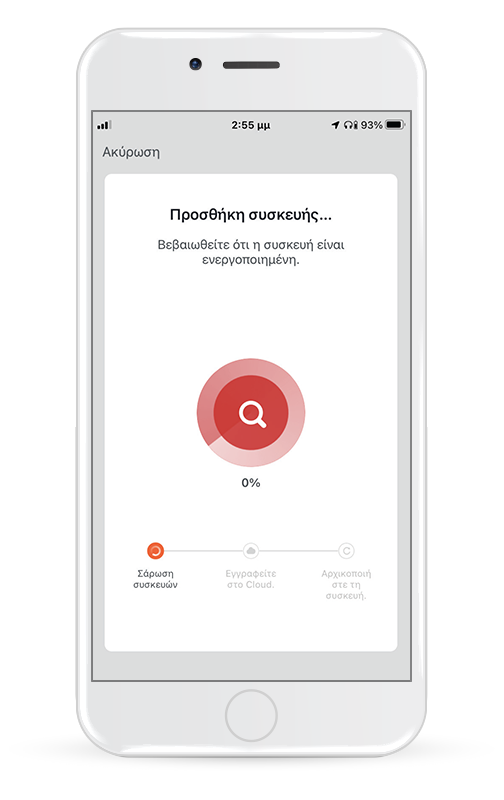
Αφήστε να περάσει λίγος χρόνος έως ότου ολοκληρωθεί η διαδικασία σύνδεσης.
Βήμα 6
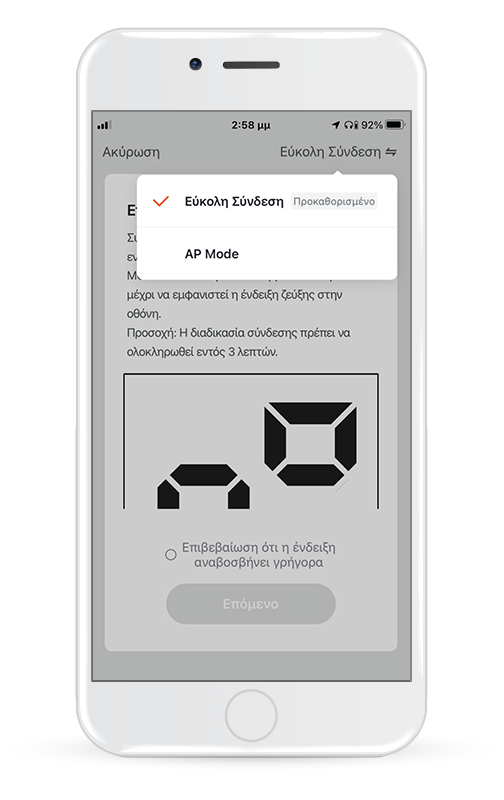
Όταν ολοκληρωθεί η διαδικασία σύνδεσης μπορείτε να αλλάξετε το όνομα της συνδεδεμένης συσκευής. Πιέστε “Ολοκλήρωση” για να ολοκληρωθεί η διαδικασία.
Βήμα 7
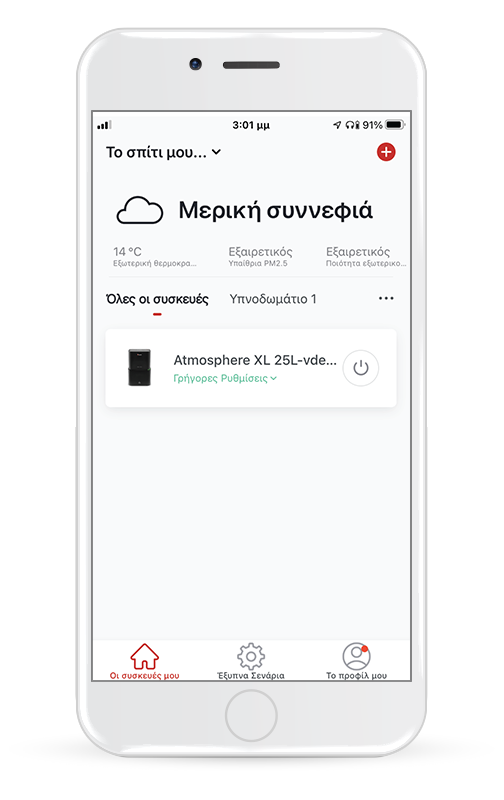
Είστε έτοιμοι για την απομακρυσμένη διαχείριση της συσκευής σας!
Χειροκίνητη σύνδεση - AP Mode
Βήμα 1
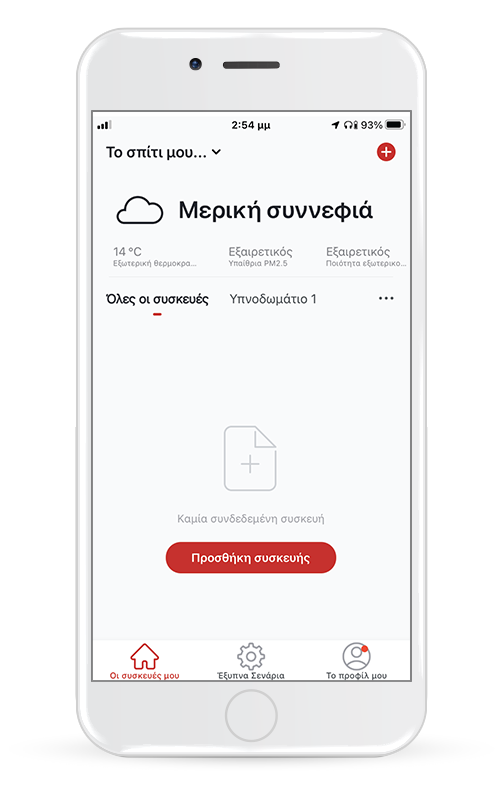
Επιλέξτε «Προσθήκη συσκευής» ή το εικονίδιο «+» στην επάνω δεξιά γωνία της οθόνης.
Βήμα 2
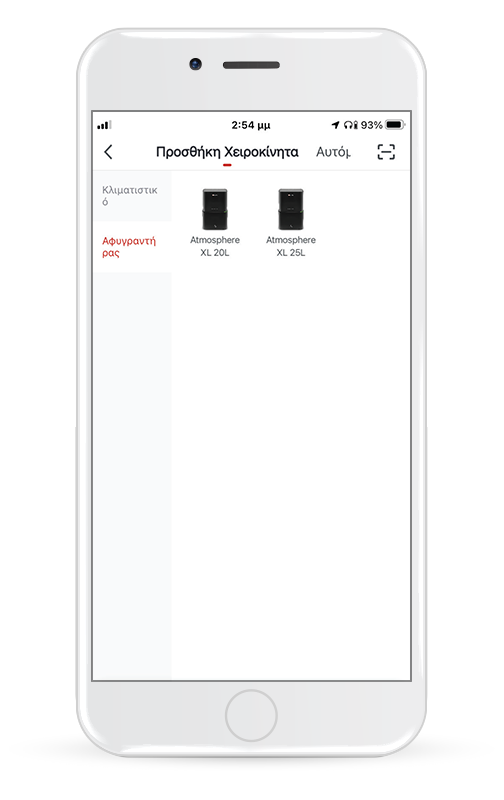
Επιλέξτε «Προσθήκη Χειροκίνητα» στο επάνω μέρος της οθόνης, επιλέξτε Αφυγραντήρας από μενού στα αριστερά και διαλέξτε το μοντέλο της συσκευής σας.
Βήμα 3
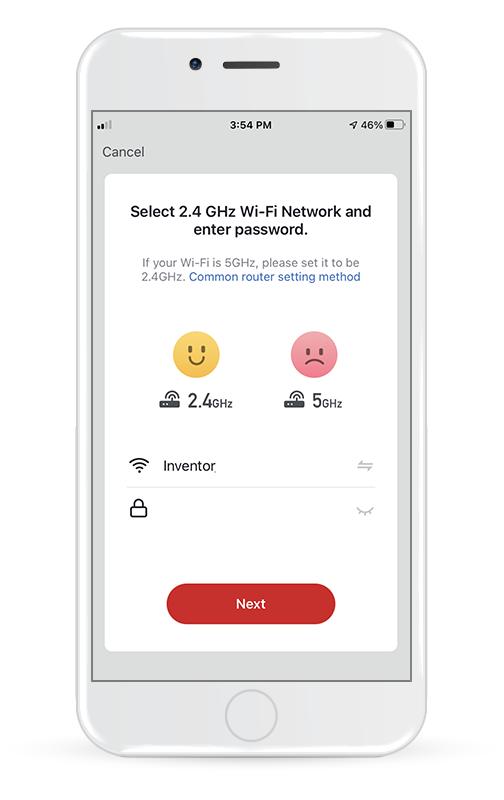
Επιλέξτε το δίκτυο Wi-Fi και εισάγετε τον κωδικό σας.
Βήμα 4
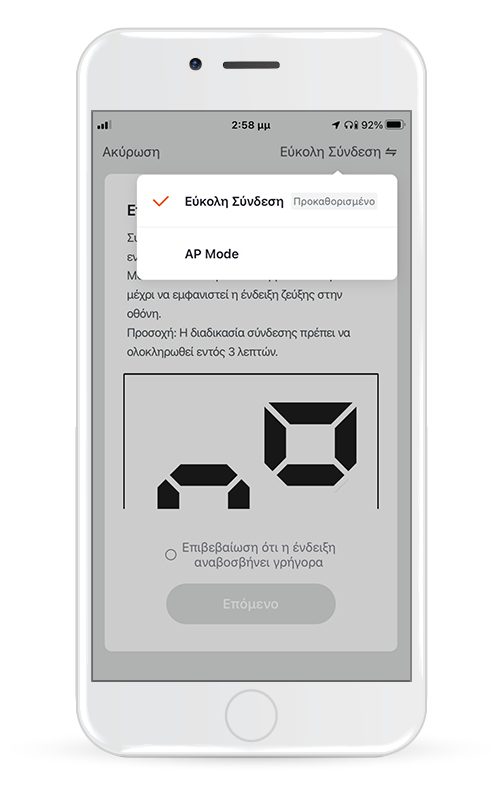
Επιλέξτε το «Εύκολη Σύνδεση» στην επάνω δεξιά γωνία της οθόνης και επιλέξτε το «AP Mode».
Βήμα 5
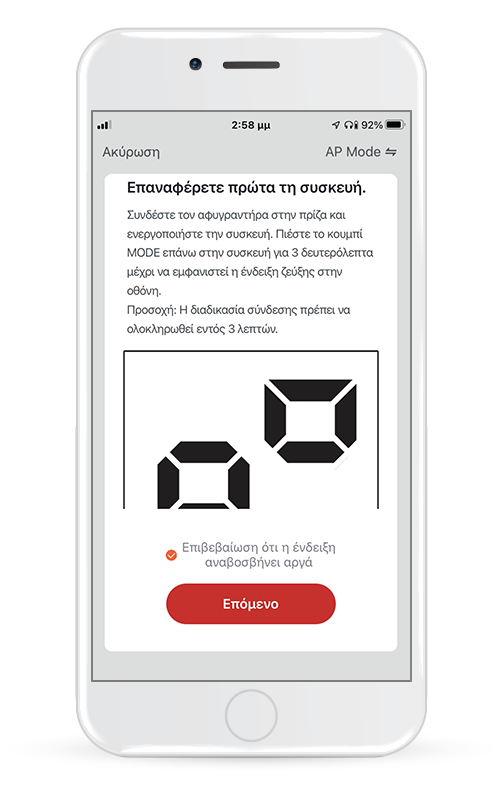
Πιέστε το πλήκτρο «MODE» επάνω στον αφυγραντήρα για 3 δευτερόλεπτα για να ξεκινήσει η λειτουργία σύνδεσης. Επιβεβαιώστε ότι η ένδειξη σύνδεσης στην οθόνη του αφυγραντήρα αναβοσβήνει γρήγορα και επιλέξτε «Επόμενο».
Βήμα 6

Επιλέξτε το «Μεταβείτε στο Σύνδεση» για να εισέλθετε στα ασύρματα δίκτυα της συσκευής σας.
Βήμα 7
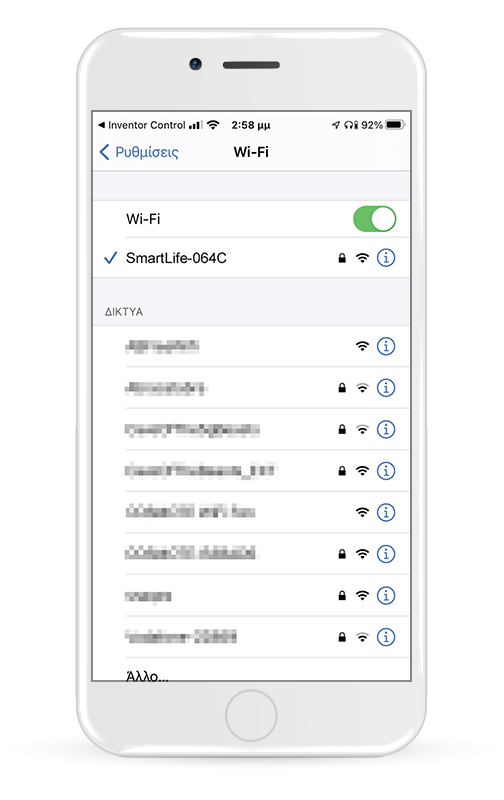
Συνδεθείτε στο δίκτυο Wi-Fi του αφυγραντήρα, με ονομασία “SmartLife-XXXX”, επιστρέψτε στην Inventor Control και πιέστε «Επόμενο» για να συνεχίσετε.
Βήμα 8
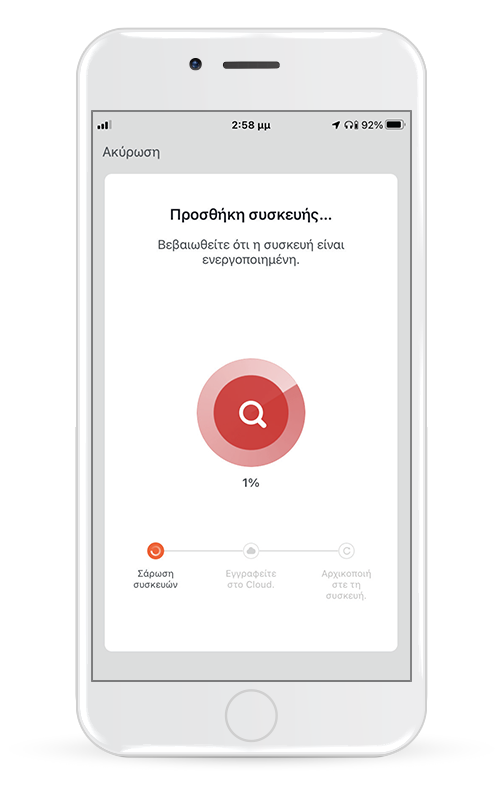
Αφήστε να περάσει λίγος χρόνος έως ότου ολοκληρωθεί η διαδικασία σύνδεσης.
Βήμα 9
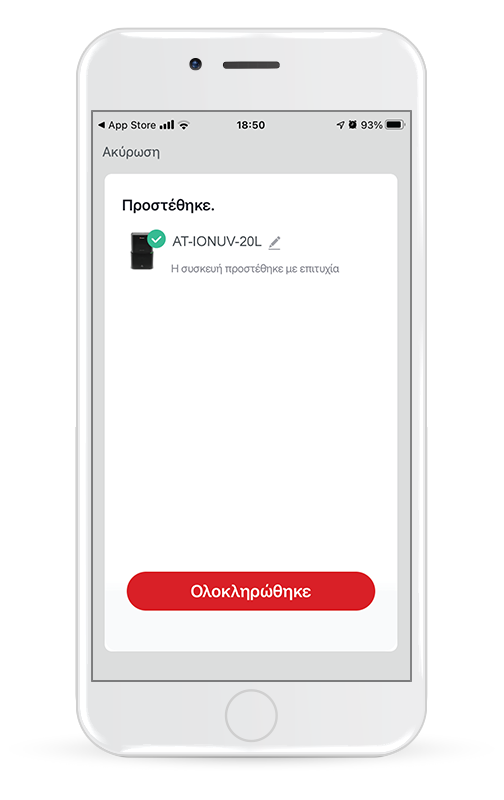
Όταν ολοκληρωθεί η διαδικασία σύνδεσης μπορείτε να αλλάξετε το όνομα της συνδεδεμένης συσκευής. Πιέστε “Ολοκλήρωση” για να ολοκληρωθεί η διαδικασία.
Βήμα 10
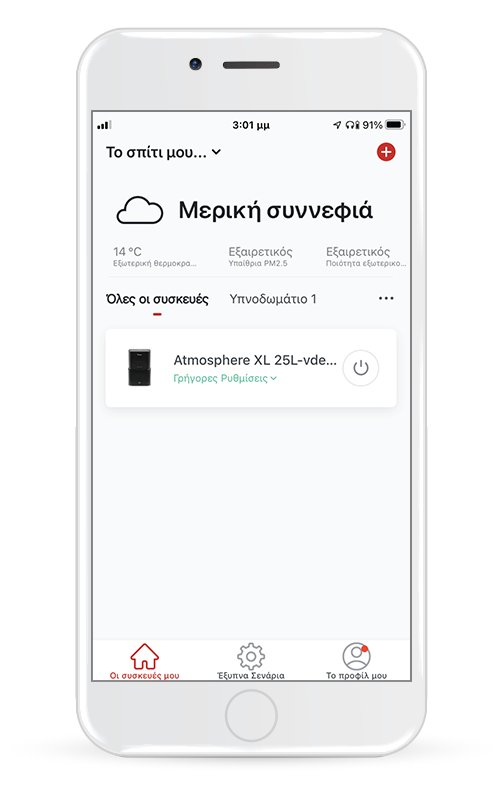
Είστε έτοιμοι για την απομακρυσμένη διαχείριση της συσκευής σας!
Αυτόματη προσθήκη
Βήμα 1
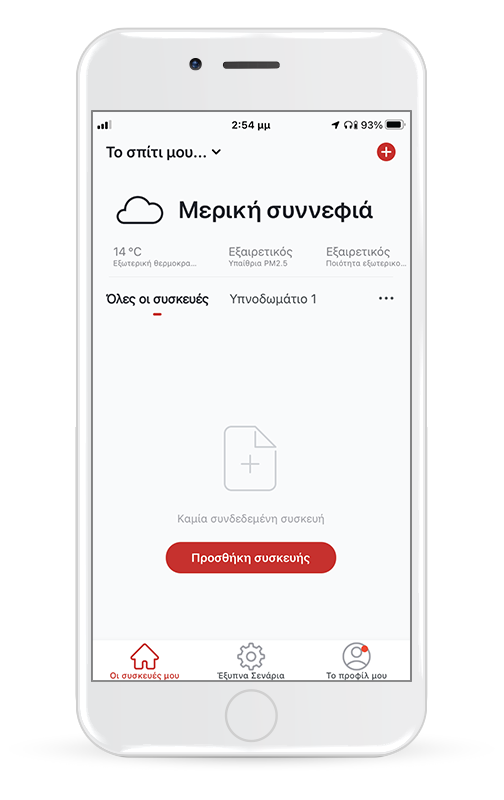
Επιλέξτε «Προσθήκη συσκευής» ή το εικονίδιο «+» στην επάνω δεξιά γωνία της οθόνης.
Βήμα 2
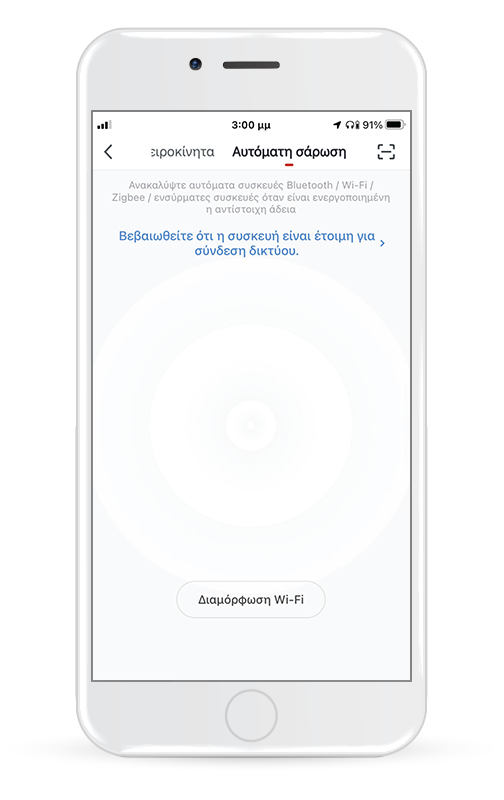
Επιλέξτε το «Αυτόματη σάρωση» στο επάνω μέρος της οθόνης και επιλέξτε το «Διαμόρφωση Wi-Fi» για να εισάγετε το δίκτυο Wi-Fi και τον κωδικό σας.
Βήμα 3
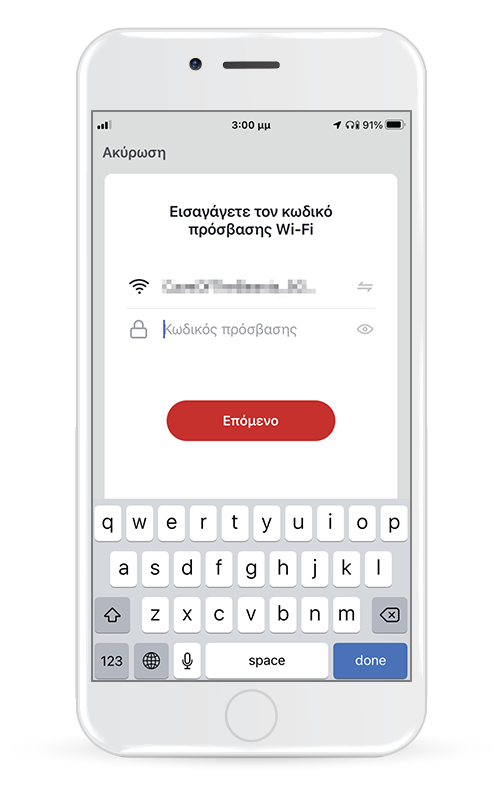
Πιέστε το πλήκτρο «MODE» επάνω στον αφυγραντήρα για 3 δευτερόλεπτα για να ξεκινήσει η λειτουργία σύνδεσης. Επιβεβαιώστε ότι η ένδειξη σύνδεσης στην οθόνη του αφυγραντήρα αναβοσβήνει γρήγορα και επιλέξτε «Επόμενο».
Βήμα 4
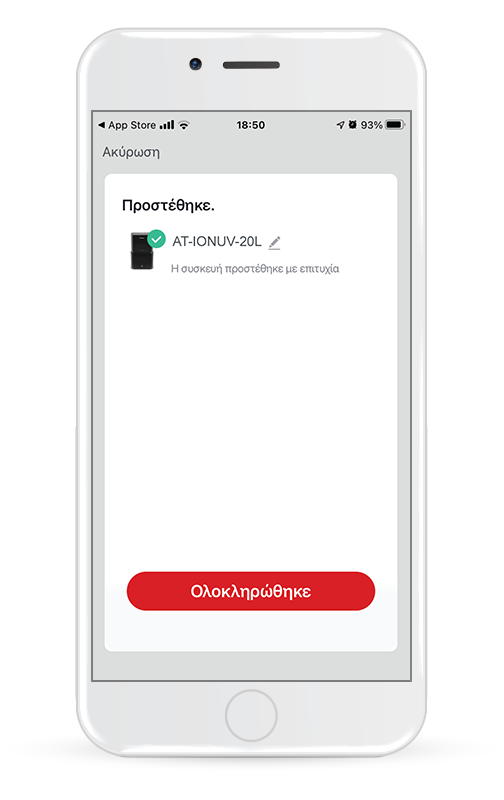
Όταν ολοκληρωθεί η διαδικασία σύνδεσης μπορείτε να αλλάξετε το όνομα της συνδεδεμένης συσκευής. Πιέστε “Ολοκλήρωση” για να ολοκληρωθεί η διαδικασία.
Βήμα 5
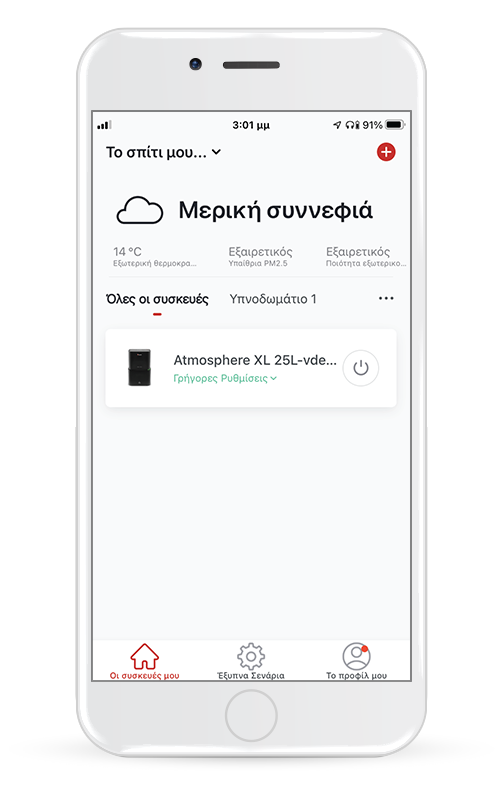
Είστε έτοιμοι για την απομακρυσμένη διαχείριση της συσκευής σας!
Σημείωση 1: Λόγω διαφορετικών ρυθμίσεων του Wi-Fi η Αυτόματη προσθήκη πιθανώς να μην εντοπίσει τον αφυγραντήρα σας. Σε αυτή την περίπτωση μπορείτε να τον συνδέσετε χρησιμοποιώντας έναν από τους δύο τρόπους Χειροκίνητης προσθήκης.
Σημείωση 2: Η διαδικασία θα πρέπει να ολοκληρωθεί εντός 3 λεπτών. Σε περίπτωση μη ολοκλήρωσης, επαναλάβετε την διαδικασία.
Εγχειρίδιο Χρήσης
Πλεονεκτήματα Εφαρμογής
Άδεια Χρήσης
Δήλωση Περί Απορρήτου
Smart Clima για Android (για κλιματιστικά Dark)
Πώς να λειτουργήσετε το κλιματιστικό σας μέσω Wi-Fi:
Βήμα 1
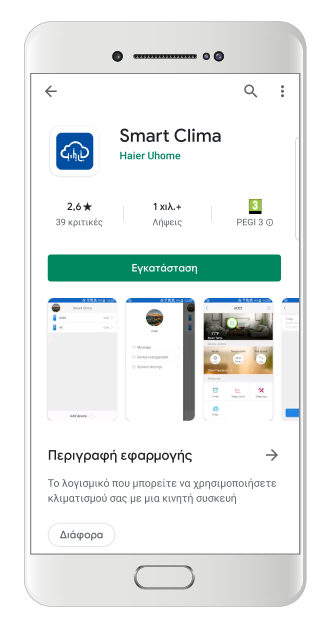
Αναζητήστε και κατεβάστε την εφαρμογή Smart Clima από το Google Play.
Βήμα 2
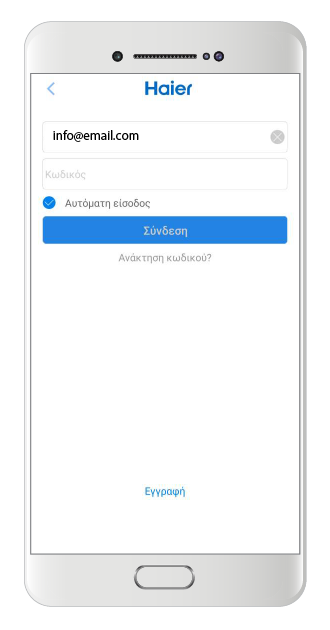
Επιλέξτε Εγγραφή για να δημιουργήσετε νέο λογαριασμό.
Βήμα 3
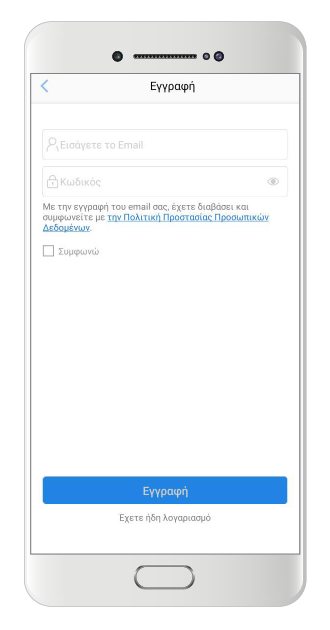
Μπορείτε να δημιουργήσετε λογαριασμό εισάγοντας την διεύθυνση email σας.
Βήμα 4
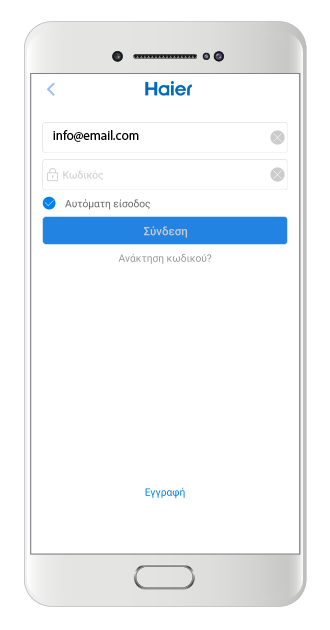
Εφόσον δημιουργήσετε λογαριασμό, εισάγετε το email και τον κωδικό σας για να εισέλθετε.
Βήμα 5
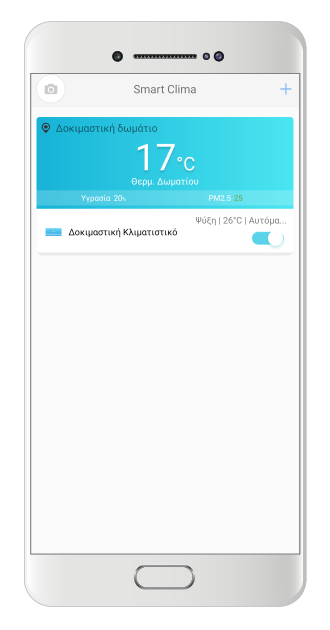
Στην αρχική οθόνη της εφαρμογής, επιλέξτε το εικονίδιο + στην πάνω δεξιά γωνία για να συνδέσετε το κλιματιστικό σας με την εφαρμογή.
Βήμα 6
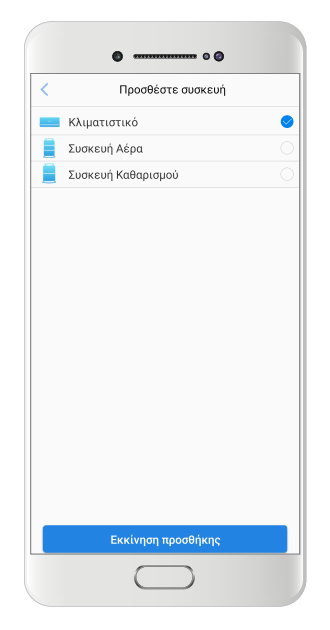
Επιλέξτε Κλιματιστικό και πατήστε Εκκίνηση προσθήκης στο κάτω μέρος.
Βήμα 7
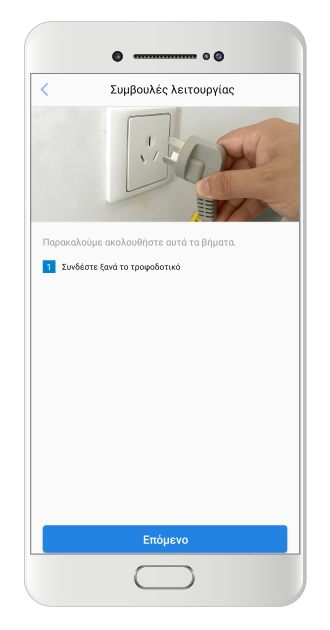
Αφού αποσυνδέσετε το κλιματιστικό από το ρεύμα και το επανασυνδέσετε, πατήστε Επόμενο.
Βήμα 8
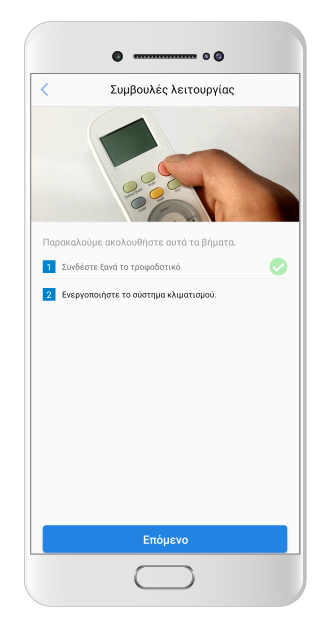
Ανοίξτε το κλιματιστικό και στην συνέχεια πατήστε Επόμενο.
Βήμα 9
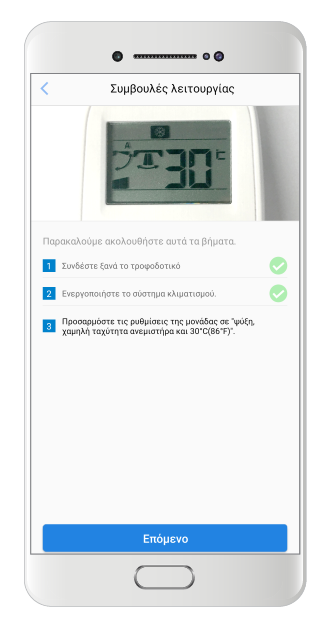
Ρυθμίστε το κλιματιστικό στις εξής συνθήκες: λειτουργία ψύξης, χαμηλή ταχύτητα ανεμιστήρα και 30°C.
Βήμα 10
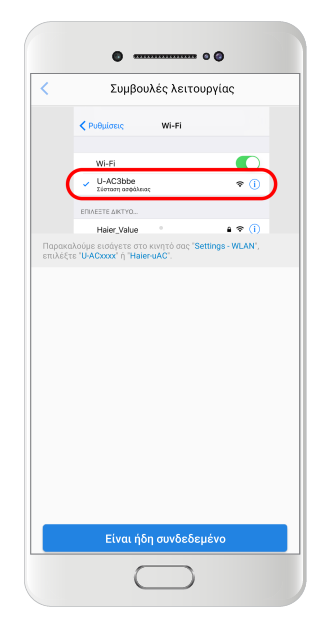
Αναζητήστε μέσω του smartphone ή του tablet σας το ασύρματο δίκτυο του κλιματιστικού σας, με ονομασία δικτύου: U-ACxxxx, και συνδεθείτε σε αυτό.
Εφόσον συνδεθείτε επιστρέψτε στην εφαρμογή και πατήστε το κουμπί Είναι ήδη συνδεδεμένο για να προχωρήσετε.
Βήμα 11
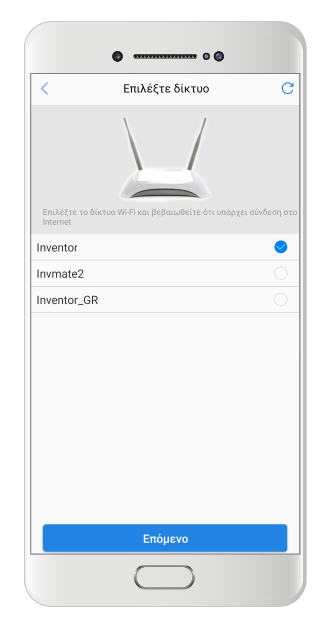
Επιλέξτε το ασύρματο δίκτυο του σπιτιού σας και πατήστε Επόμενο.
Βήμα 12
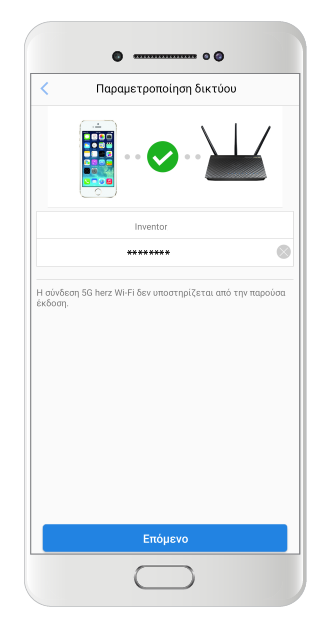
Εισάγετε τον κωδικό του ασύρματου δικτύου του σπιτιού σας και πατήστε Επόμενο για να ξεκινήσει η διαδικασία της παραμετροποίησης δικτύων.
Βήμα 13
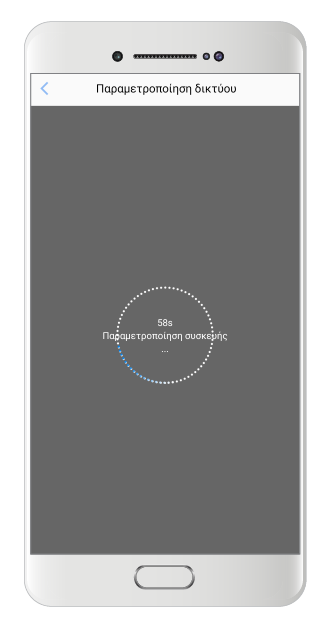
Η διαδικασία θα ολοκληρωθεί αυτόματα σε περίπου 1'.
Βήμα 14
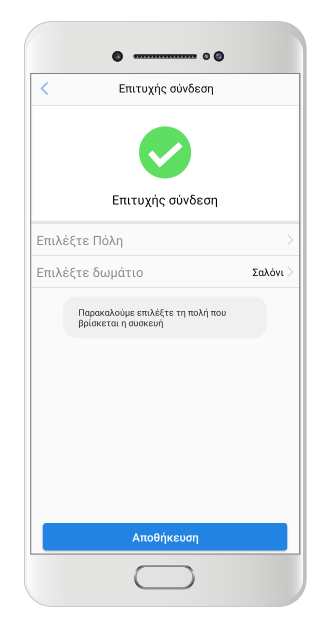
Έπειτα, επιλέξτε την πόλη στην οποία πραγματοποιείται η σύνδεση του κλιματιστικού.
Πατήστε Αποθήκευση για να ολοκληρώσετε την σύνδεση.
Βήμα 15
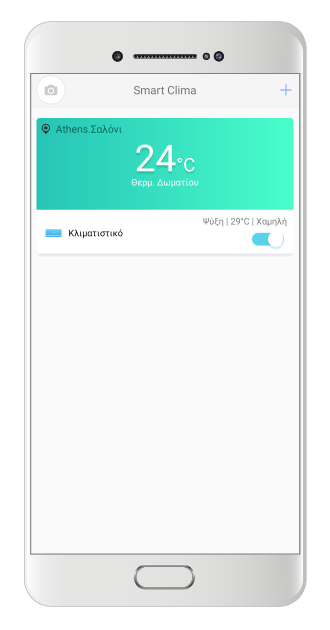
Το κλιματιστικό σας θα εμφανιστεί στην αρχική οθόνη της εφαρμογής!
Smart Clima για iOS (για κλιματιστικά Dark)
Πώς να λειτουργήσετε το κλιματιστικό σας μέσω Wi-Fi:
Βήμα 1

Αναζητήστε και κατεβάστε την εφαρμογή Smart Clima από το App Store.
Βήμα 2
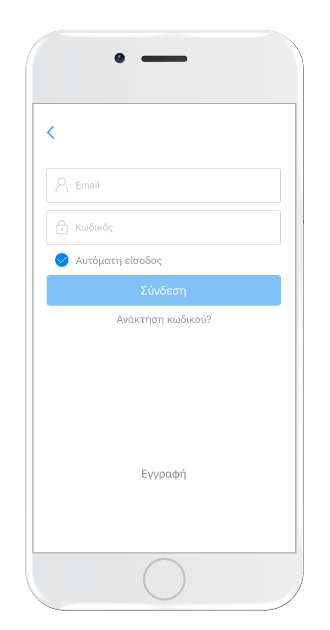
Επιλέξτε Εγγραφή για να δημιουργήσετε νέο λογαριασμό.
Βήμα 3
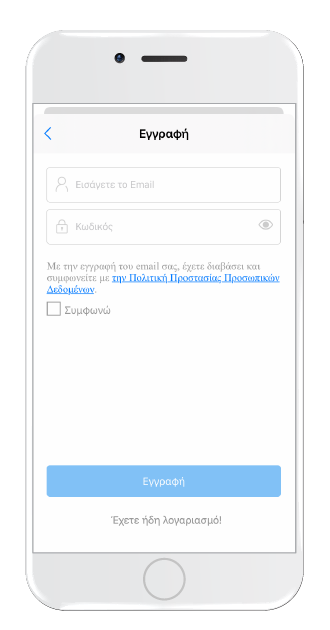
Μπορείτε να δημιουργήσετε λογαριασμό εισάγοντας την διεύθυνση email σας.
Βήμα 4
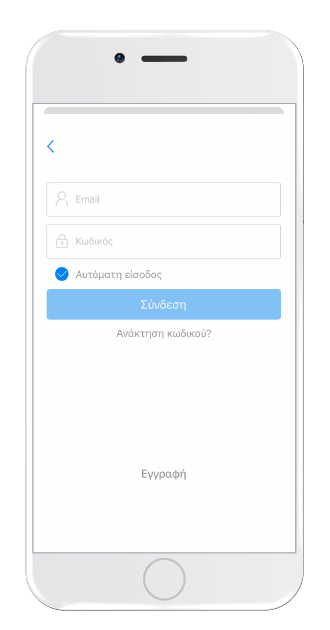
Εφόσον δημιουργήσετε λογαριασμό, εισάγετε το email και τον κωδικό σας για να εισέλθετε.
Βήμα 5
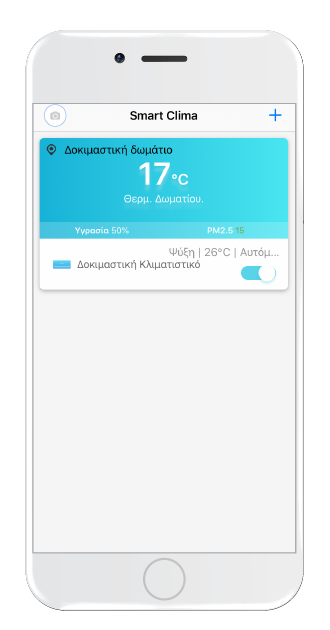
Στην αρχική οθόνη της εφαρμογής, επιλέξτε το εικονίδιο + στην πάνω δεξιά γωνία για να συνδέσετε το κλιματιστικό σας με την εφαρμογή.
Βήμα 6
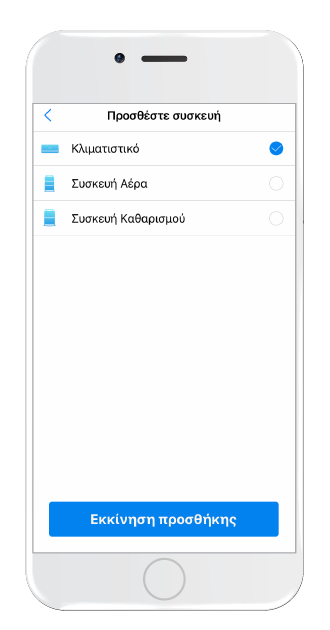
Επιλέξτε Κλιματιστικό και πατήστε Εκκίνηση προσθήκης στο κάτω μέρος.
Βήμα 7
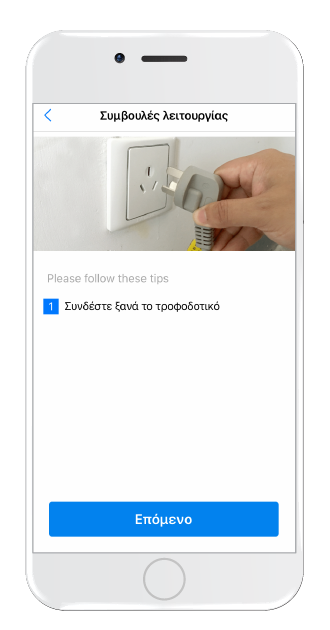
Αφού αποσυνδέσετε το κλιματιστικό από το ρεύμα και το επανασυνδέσετε, πατήστε Επόμενο.
Βήμα 8
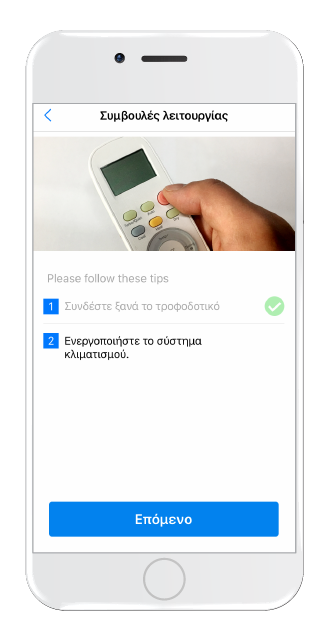
Ανοίξτε το κλιματιστικό και στην συνέχεια πατήστε Επόμενο.
Βήμα 9
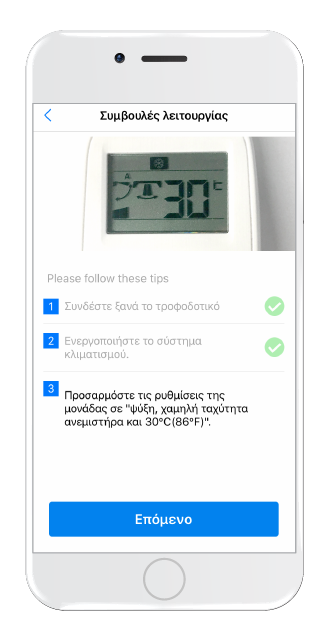
Ρυθμίστε το κλιματιστικό στις εξής συνθήκες: λειτουργία ψύξης, χαμηλή ταχύτητα ανεμιστήρα και 30°C. Στην συνέχεια πατήστε Επόμενο.
Βήμα 10
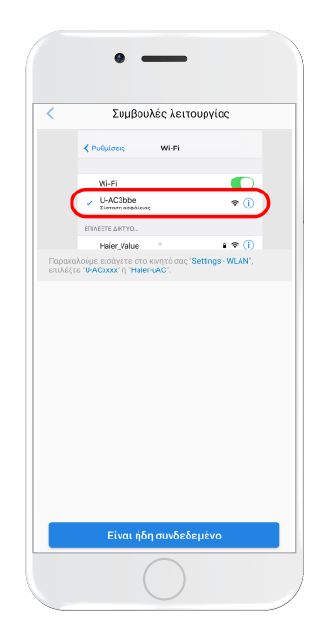
Αναζητήστε μέσω του smartphone ή του tablet σας το ασύρματο δίκτυο του κλιματιστικού σας, με ονομασία δικτύου: U-ACxxxx, και συνδεθείτε σε αυτό.
Εφόσον συνδεθείτε επιστρέψτε στην εφαρμογή και πατήστε το κουμπί Είναι ήδη συνδεδεμένο για να προχωρήσετε.
Βήμα 11
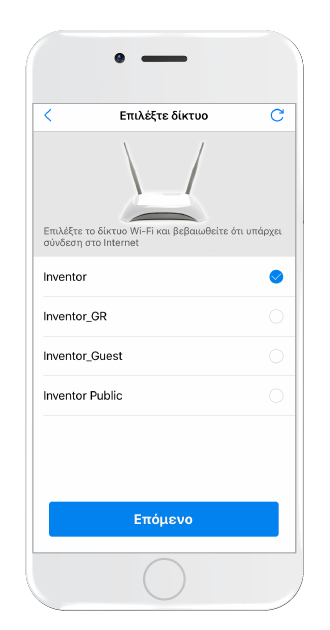
Επιλέξτε το ασύρματο δίκτυο του σπιτιού σας και πατήστε Επόμενο.
Βήμα 12
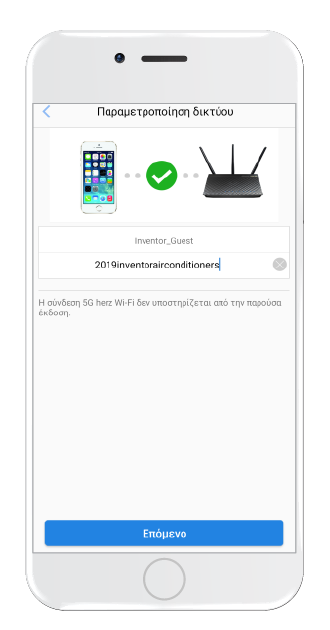
Εισάγετε τον κωδικό του ασύρματου δικτύου του σπιτιού σας και πατήστε Επόμενο για να ξεκινήσει η διαδικασία της παραμετροποίησης δικτύων.
Βήμα 13
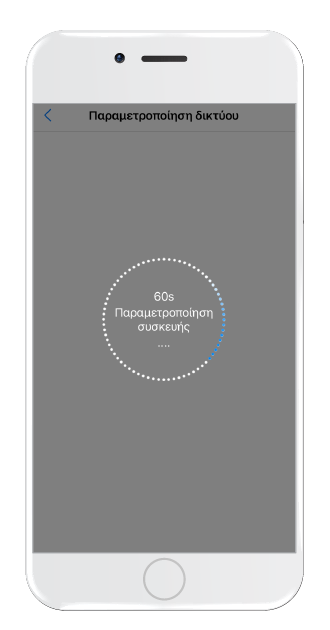
Η διαδικασία θα ολοκληρωθεί αυτόματα σε περίπου 1'.
Βήμα 14
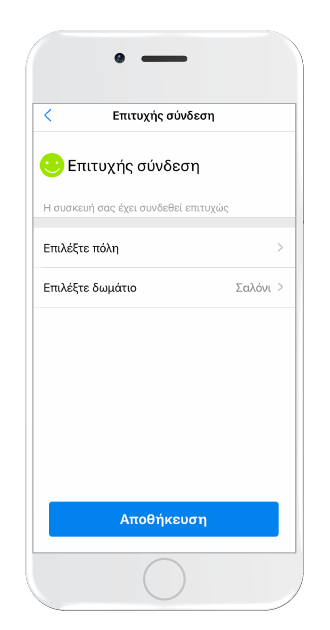
Έπειτα, επιλέξτε την πόλη στην οποία πραγματοποιείται η σύνδεση του κλιματιστικού.
Πατήστε Αποθήκευση για να ολοκληρώσετε την σύνδεση.
Βήμα 15
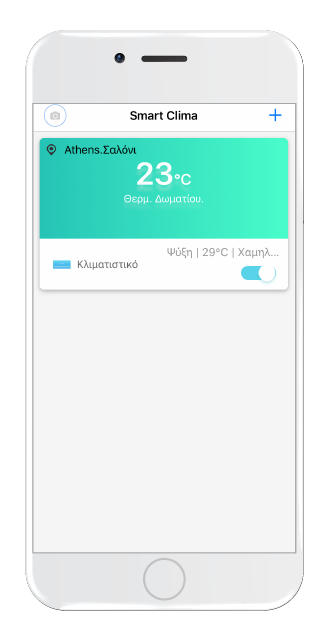
Το κλιματιστικό σας θα εμφανιστεί στην αρχική οθόνη της εφαρμογής!
AC Freedom για Android (για κλιματιστικά Professional)
Πώς να λειτουργήσετε το κλιματιστικό σας μέσω Wi-Fi:
Βήμα 1
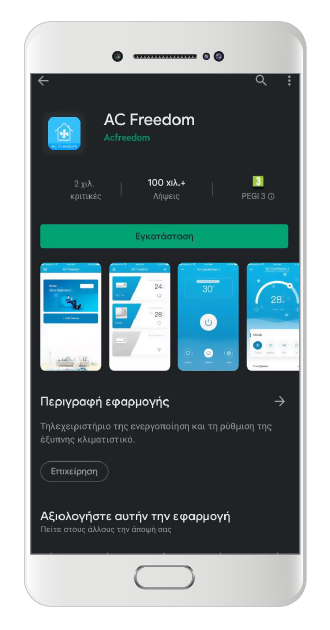
Αναζητήστε και κατεβάστε την εφαρμογή AC Freedom από το Google Play
Βήμα 2

Όταν σας ζητηθεί, σκανάρετε το qr code που υπάρχει στην αντίστοιχη σελίδα του εγχειριδίου χρήσης Wi-Fi ή εισάγετε τον κωδικό ενεργοποίησης (6364d).
Βήμα 3
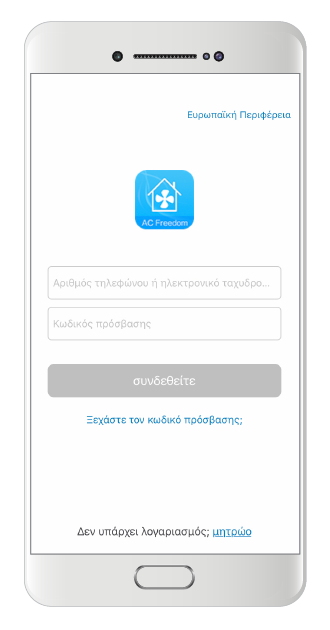
Επιλέξτε «Συνδεθείτε» για να δημιουργήσετε νέο λογαριασμό.
Βήμα 4
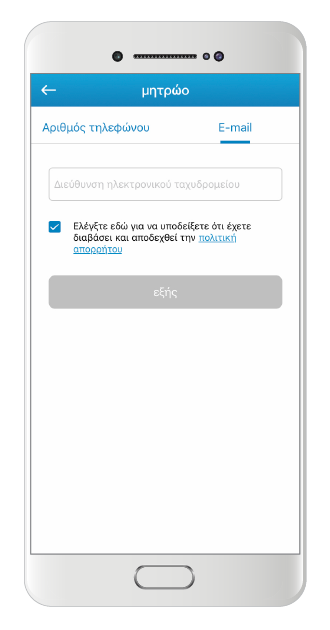
Μπορείτε να δημιουργήσετε λογαριασμό εισάγοντας την διεύθυνση email ή το κινητό σας τηλέφωνο.
Βήμα 5
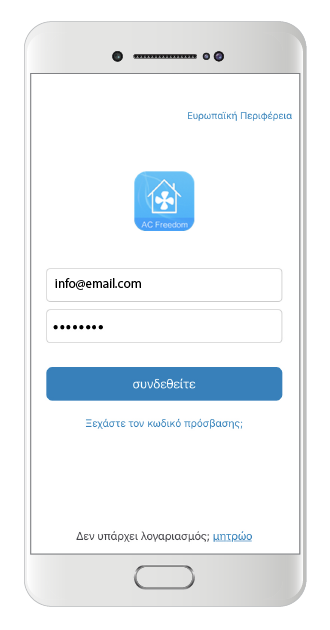
Εφόσον δημιουργήσετε λογαριασμό, εισάγετε τα στοιχεία σας για να εισέλθετε.
Βήμα 6
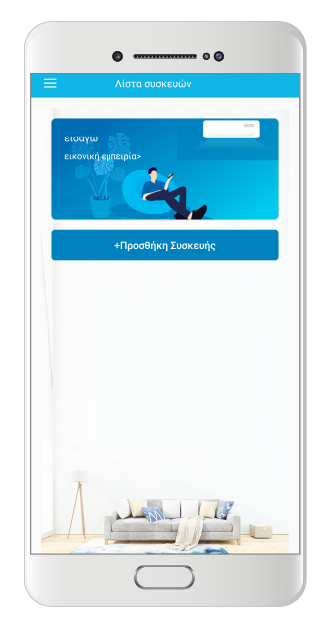
Στην αρχική οθόνη της εφαρμογής, επιλέξτε «+Προσθήκη Συσκευής» για να συνδέσετε το κλιματιστικό σας με την εφαρμογή.
Βήμα 7
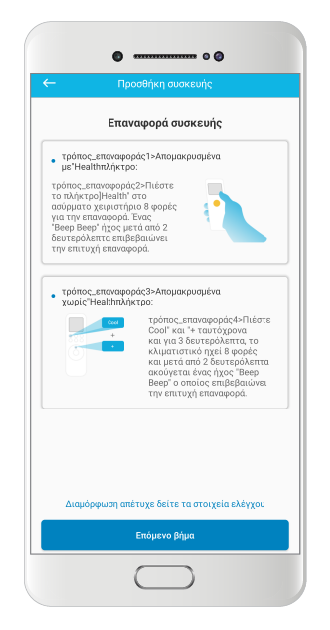
Επανεκκινήστε το κλιματιστικό σας από το τηλεχειριστήριο, πατώντας το πλήκτρο «HEALTH» 8 φορές ή πατώντας ταυτόχρονα τα πλήκτρα «Cool» και «+», μέχρι να ακουστεί ο χαρακτηριστικός ήχος 2 φορές.
Βήμα 8
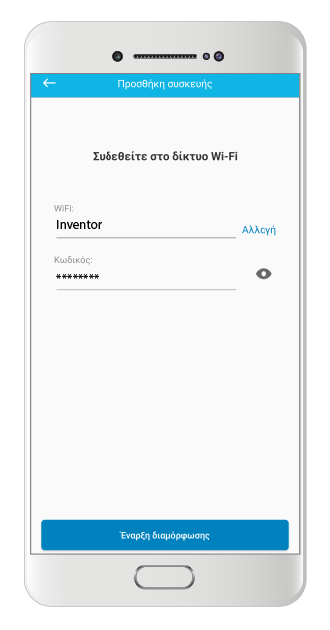
Επιλέξτε το ασύρματο δίκτυο του σπιτιού σας και εισάγετε τον κωδικό του.
Βήμα 9
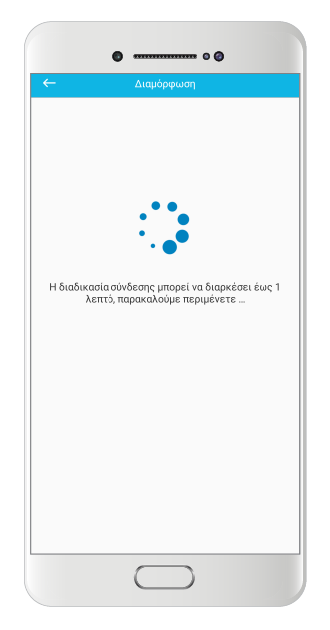
Η διαδικασία θα ολοκληρωθεί αυτόματα σε περίπου 1'.
Βήμα 10
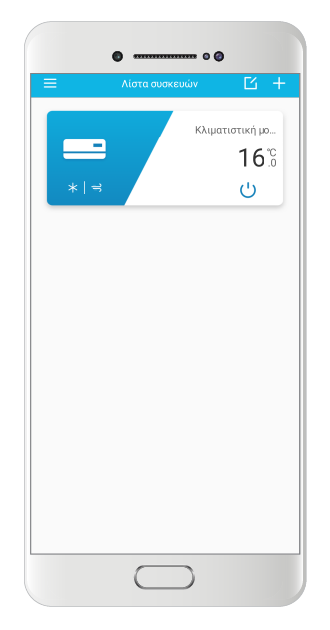
Το κλιματιστικό σας θα εμφανιστεί στην αρχική οθόνη της εφαρμογής!
AC Freedom για iOS (για κλιματιστικά Professional)
Πώς να λειτουργήσετε το κλιματιστικό σας μέσω Wi-Fi:
Βήμα 1
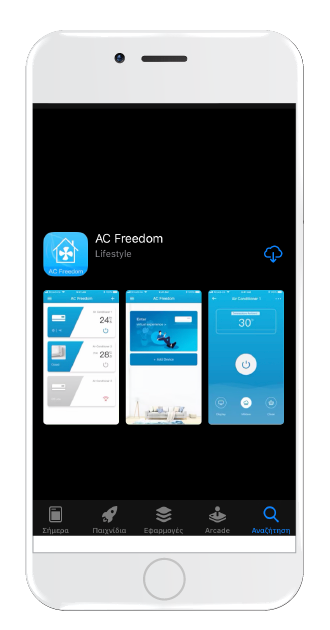
Αναζητήστε και κατεβάστε την εφαρμογή AC Freedom από το App Store.
Βήμα 2
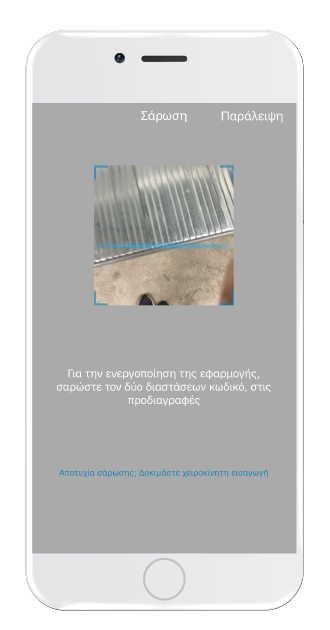
Όταν σας ζητηθεί, σκανάρετε το qr code που υπάρχει στην αντίστοιχη σελίδα του εγχειριδίου χρήσης Wi-Fi ή εισάγετε τον κωδικό ενεργοποίησης (6364d).
Βήμα 3
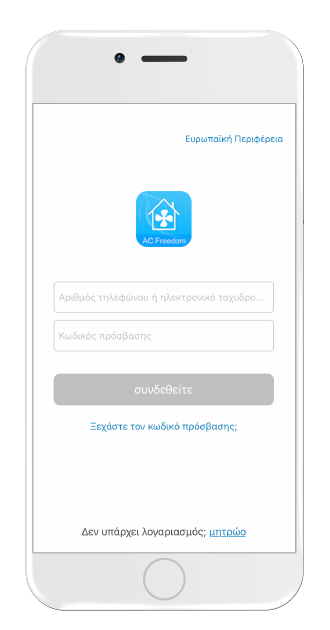
Επιλέξτε «Συνδεθείτε» για να δημιουργήσετε νέο λογαριασμό.
Βήμα 4
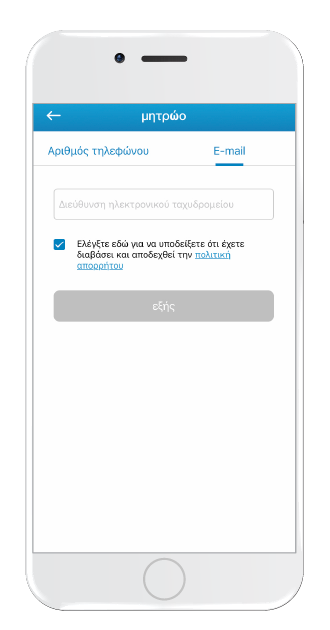
Μπορείτε να δημιουργήσετε λογαριασμό εισάγοντας την διεύθυνση email ή το κινητό σας τηλέφωνο.
Βήμα 5
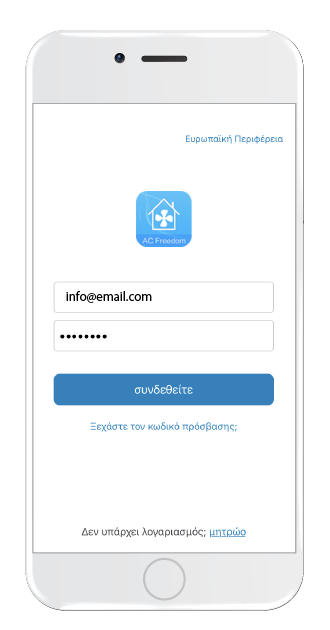
Εφόσον δημιουργήσετε λογαριασμό, εισάγετε τα στοιχεία σας για να εισέλθετε.
Βήμα 6
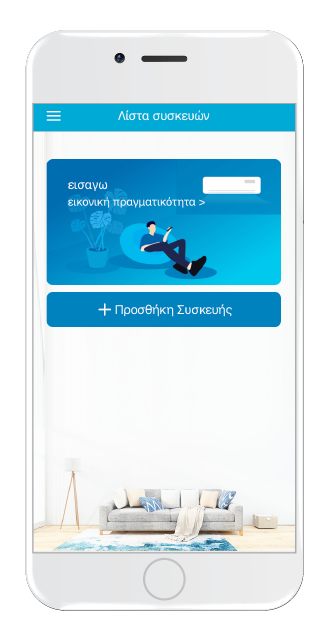
Στην αρχική οθόνη της εφαρμογής, επιλέξτε «+Προσθήκη Συσκευής» για να συνδέσετε το κλιματιστικό σας με την εφαρμογή.
Βήμα 7
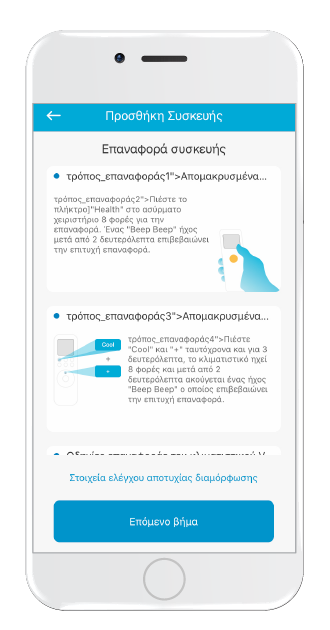
Επανεκκινήστε το κλιματιστικό σας από το τηλεχειριστήριο, πατώντας το πλήκτρο «HEALTH» 8 φορές ή πατώντας ταυτόχρονα τα πλήκτρα «Cool» και «+», μέχρι να ακουστεί ο χαρακτηριστικός ήχος 2 φορές.
Βήμα 8
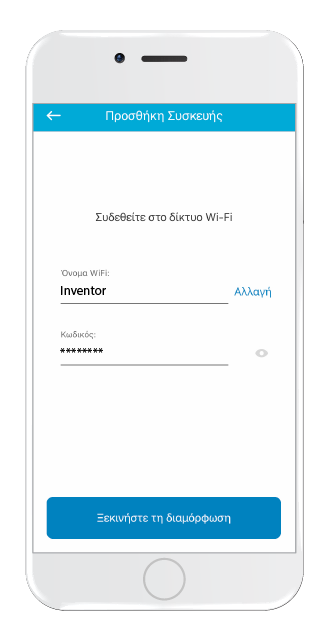
Επιλέξτε το ασύρματο δίκτυο του σπιτιού σας και εισάγετε τον κωδικό του.
Βήμα 9
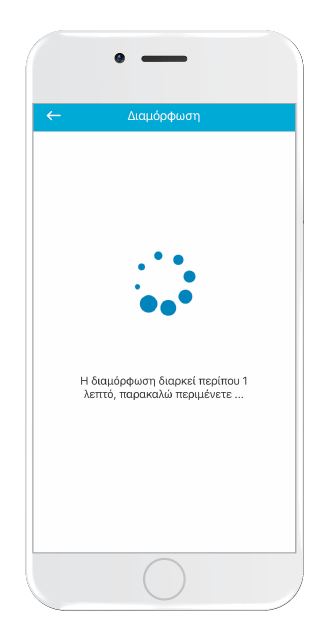
Η διαδικασία θα ολοκληρωθεί αυτόματα σε περίπου 1'.
Βήμα 10
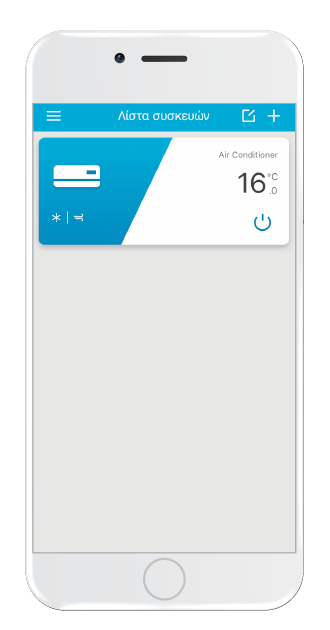
Το κλιματιστικό σας θα εμφανιστεί στην αρχική οθόνη της εφαρμογής!
INVmate II για Android (αφυγραντήρες)
Διαδικασία εγκατάστασης του Wi-Fi
Χάρη στη δυνατότητα απομακρυσμένης διαχείρισης που προσφέρουν τα μοντέλα αφυγραντήρων EVA II PRO Wi-Fi & Power Wi-Fi, μπορείτε να έχετε τον απόλυτο έλεγχο της συσκευής σας όποτε εσείς επιθυμείτε, απ’ όπου και αν βρίσκεστε. Ακολουθήστε τα παρακάτω βήματα για να συνδέσετε τον αφυγραντήρα με το Wi-Fi δίκτυο του σπιτιού σας:
Βήμα 1
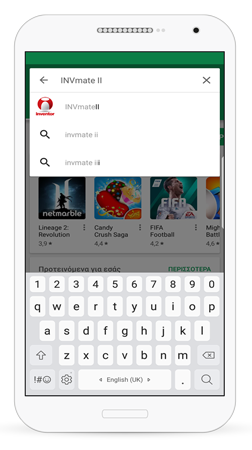
Αναζητήστε την εφαρμογή INVmate II στο Play Store.
Βήμα 2
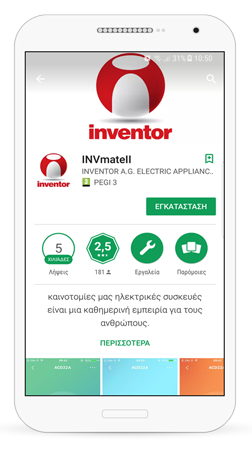
Εγκαταστήστε την εφαρμογή στο Smartphone/Tablet σας και ανοίξτε την.
Βήμα 3
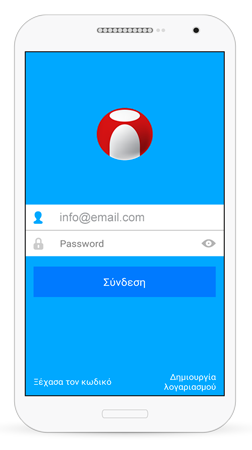
Επιλέξτε Δημιουργία Λογαριασμού κάτω δεξιά της οθόνης. Ένα μήνυμα θα σταλεί στη διεύθυνση που δηλώσατε και ακολουθώντας το link ενεργοποιείτε το λογαριασμό σας.
Βήμα 4
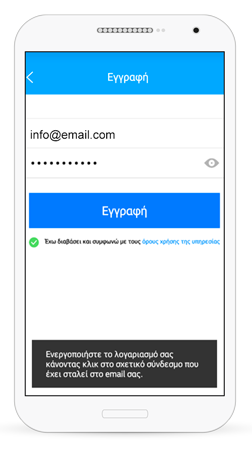
Εισαγάγετε τη διεύθυνση ηλεκτρονικού ταχυδρομείου και τον κωδικό πρόσβασής σας. Ένα αναδυόμενο παράθυρο θα σας ενημερώσει ότι θα χρειαστεί να ενεργοποιήσετε τον λογαριασμό σας κάνοντας κλικ στον σύνδεσμο που αποστέλλεται στη διεύθυνση ηλεκτρονικού ταχυδρομείου εγγραφής.
Στη συνέχεια, ανοίξτε το μήνυμα ηλεκτρονικού ταχυδρομείου που λάβατε στη διεύθυνση ηλεκτρονικού ταχυδρομείου εγγραφής και κάντε κλικ στον σύνδεσμο που περιλαμβάνεται για να ενεργοποιήσετε το λογαριασμό σας. Επιστρέψτε στην πρώτη οθόνη της εφαρμογής πιέζοντας το σύμβολο < στην επάνω αριστερή γωνία.
Βήμα 5
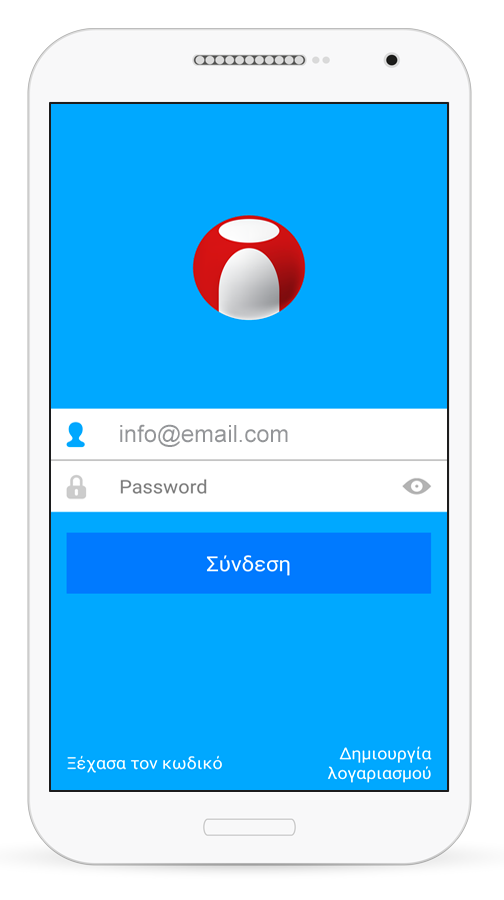
Εισαγάγετε τη διεύθυνση ηλεκτρονικού ταχυδρομείου και τον κωδικό πρόσβασης και επιλέξτε Σύνδεση.
Βήμα 6
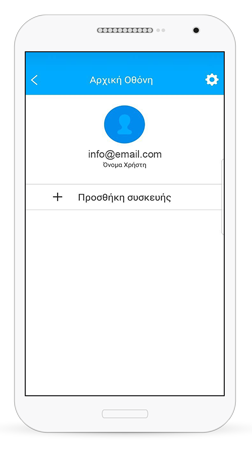
Επιλέξτε Προσθήκη συσκευής.
Βήμα 7
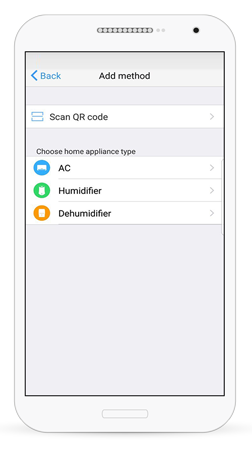
Από το μενού όπως φαίνεται παραπάνω, επιλέξτε Dehumidifier για να συνδέσετε τον αφυγραντήρα σας.
Βήμα 8
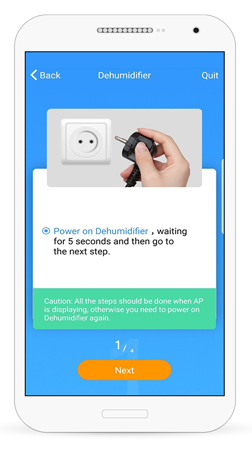
Ενεργοποιήστε τον αφυγραντήρα, αναμείνετε για 5 δευτερόλεπτα και πηγαίνετε στο επόμενο βήμα.
Προσοχή: Για να μπορείτε να προχωρήσετε στα επόμενα βήματα, θα πρέπει στο πάνελ του αφυγραντήρα να εμφανιστεί η ένδειξη AP, διαφορετικά θα πρέπει να τον ενεργοποιήσετε ξανά.
Βήμα 9
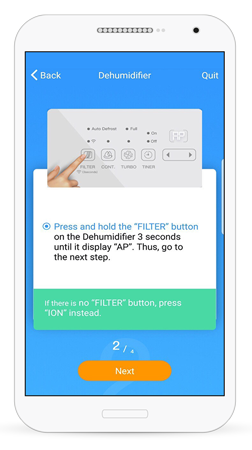
Πιέστε και κρατήστε παρατεταμένα για 3 δευτερόλεπτα το πλήκτρο FILTER του αφυγραντήρα έως ότου εμφανιστεί στην οθόνη η ένδειξη AP και στη συνέχεια επιλέξτε Επόμενο.
Ειδοποίηση: Αν δεν υπάρχει το κουμπί FILTER, πιέστε το ION.
Βήμα 10
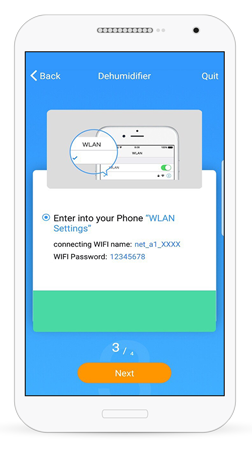
Θα πρέπει να συνδεθείτε στο ασύρματο δίκτυο του αφυγραντήρα σας με όνομα και κωδικό όπως φαίνονται στην εικόνα. Επιστρέψτε στις ρυθμίσεις ασύρματου δικτύου της κινητής σας συσκευής, αναζητήστε το ασύρματο δίκτυο με όνομα όπως φαίνεται στην εικόνα και συμπληρώστε τον αντίστοιχο κωδικό.
Βήμα 11
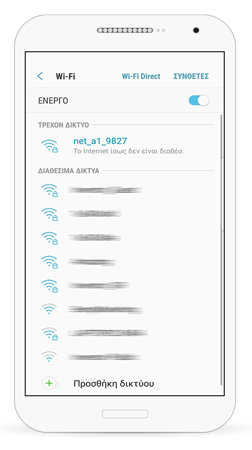
Βεβαιωθείτε ότι έχετε συνδεθεί στο ασύρματο δίκτυο με επιτυχία, όπως φαίνεται στην παραπάνω εικόνα.
Βήμα 12
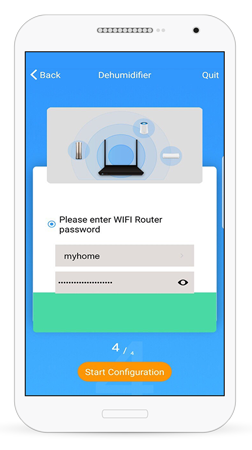
Αφού επιστρέψετε στην εφαρμογή, από την λίστα που εμφανίζεται επιλέξτε το ασύρματο δίκτυο του χώρου στον οποίο βρίσκεστε.
Βήμα 13
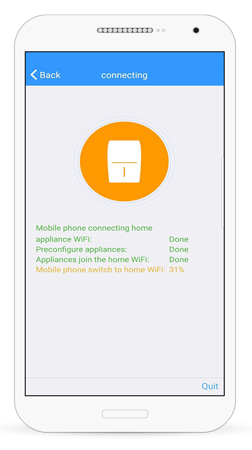
Η διαδικασία σύνδεσης βρίσκεται σε εξέλιξη.
Βήμα 14
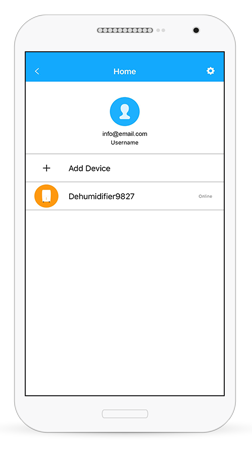
Επιλέξτε τον αφυγραντήρα που προσθέσατε.
Βήμα 15
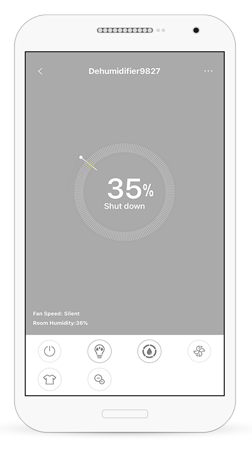
Ο αφυγραντήρας έχει συνδεθεί επιτυχώς στο ασύρματο δίκτυό σας!
INVmate II για iOS (αφυγραντήρες)
Διαδικασία εγκατάστασης του Wi-Fi
Χάρη στη δυνατότητα απομακρυσμένης διαχείρισης που προσφέρουν τα μοντέλα αφυγραντήρων EVA II PRO Wi-Fi & Power Wi-Fi, μπορείτε να έχετε τον απόλυτο έλεγχο της συσκευής σας όποτε εσείς επιθυμείτε, απ’ όπου και αν βρίσκεστε. Ακολουθήστε τα παρακάτω βήματα για να συνδέσετε τον αφυγραντήρα με το Wi-Fi δίκτυο του σπιτιού σας:
Βήμα 1
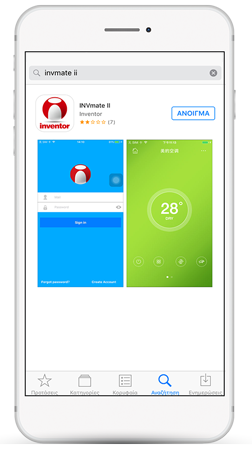
Αναζητήστε και εγκαταστήστε την εφαρμογή INVmate II στο Smartphone/Tablet σας.
Βήμα 2
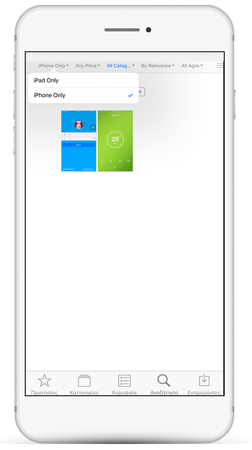
Σε περίπτωση που χρησιμοποιείτε iPad, επιλέξτε iPhone Only όπως φαίνεται στην παραπάνω εικόνα.
Βήμα 3
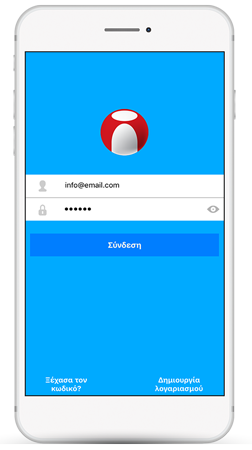
Επιλέξτε Δημιουργία Λογαριασμού κάτω δεξιά της οθόνης. Ένα μήνυμα θα σταλεί στη διεύθυνση που δηλώσατε και ακολουθώντας το link ενεργοποιείτε το λογαριασμό σας.
Βήμα 4
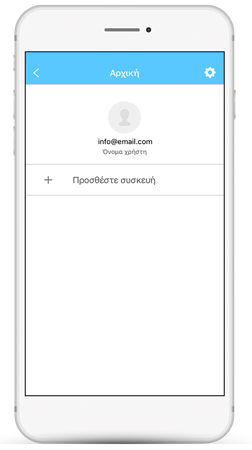
Μόλις ολοκληρώσετε με τη δημιουργία λογαριασμού, επιστρέψτε στην εφαρμογή κα επιλέξτε Προσθέστε συσκευή.
Βήμα 5
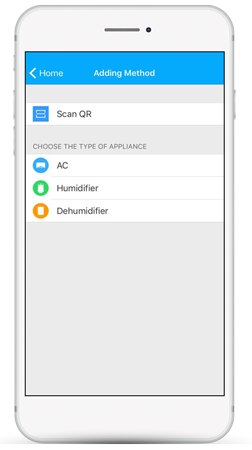
Από το μενού, επιλέξτε Dehumidifier για να δηλώσετε με ποια συσκευή επιθυμείτε να συνδεθείτε.
Βήμα 6
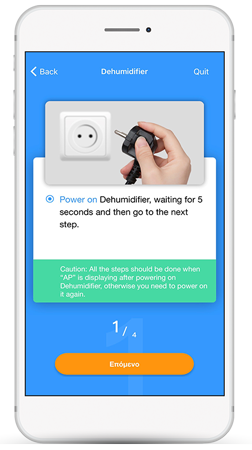
Ενεργοποιήστε τον αφυγραντήρα, αναμείνετε για 5 δευτερόλεπτα και πηγαίνετε στο επόμενο βήμα.
Προσοχή: Για να μπορείτε να προχωρήσετε στα επόμενα βήματα, θα πρέπει στο πάνελ του αφυγραντήρα να εμφανιστεί η ένδειξη AP, διαφορετικά θα πρέπει να τον ενεργοποιήσετε ξανά.
Βήμα 7
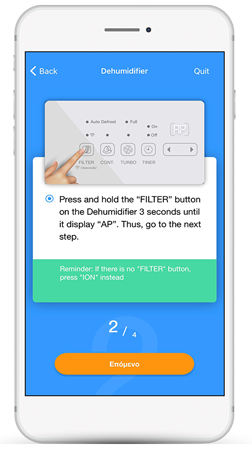
Πιέστε και κρατήστε παρατεταμένα για 3 δευτερόλεπτα το πλήκτρο FILTER του αφυγραντήρα έως ότου εμφανιστεί στην οθόνη η ένδειξη AP και στη συνέχεια επιλέξτε Επόμενο.
Ειδοποίηση: Αν δεν υπάρχει το κουμπί FILTER, πιέστε το ION.
Βήμα 8
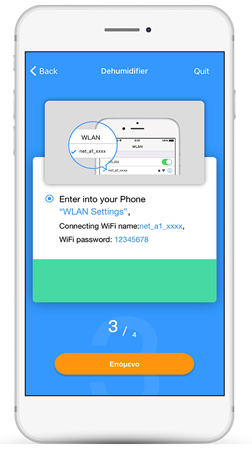
Θα πρέπει να συνδεθείτε στο ασύρματο δίκτυο του αφυγραντήρα σας με όνομα και κωδικό όπως φαίνονται στην εικόνα. Επιστρέψτε στις ρυθμίσεις ασύρματου δικτύου της κινητής σας συσκευής, αναζητήστε το ασύρματο δίκτυο με όνομα όπως φαίνεται στην εικόνα και συμπληρώστε τον αντίστοιχο κωδικό.
Βήμα 9
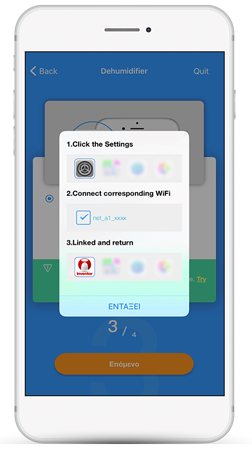
Ακολουθήστε την διαδικασία όπως φαίνεται παραπάνω: Πηγαίνετε στις Ρυθμίσεις του Smartphone/Tablet σας, συνδεθείτε στο ασύρματο δίκτυο net_a1_xxxx και επιστρέψτε στην εφαρμογή.
Βήμα 10
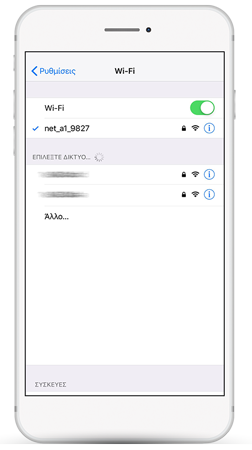
Βεβαιωθείτε ότι έχετε συνδεθεί στο ασύρματο δίκτυο με επιτυχία, όπως φαίνεται στην παραπάνω εικόνα.
Βήμα 11
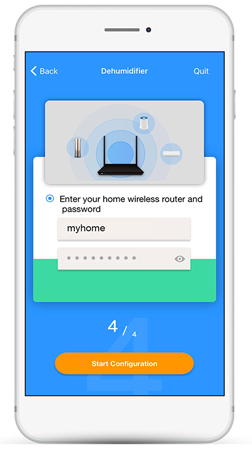
Αφού επιστρέψετε στην εφαρμογή, από την λίστα που εμφανίζεται επιλέξτε το ασύρματο δίκτυο του χώρου στον οποίο βρίσκεστε.
Βήμα 12
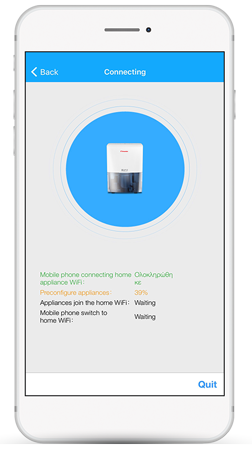
Η διαδικασία σύνδεσης βρίσκεται σε εξέλιξη.
Βήμα 13
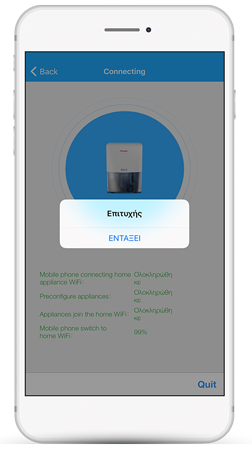
Η σύνδεση σας ολοκληρώθηκε.
Βήμα 14
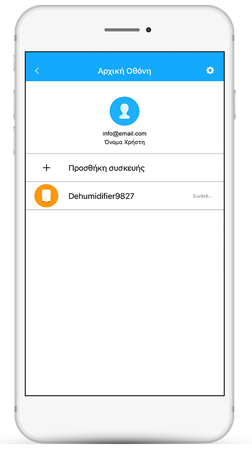
Επιλέξτε τον αφυγραντήρα που προσθέσατε.
Βήμα 15
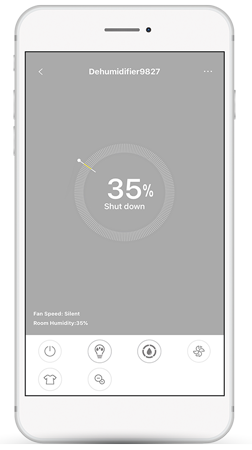
Ο αφυγραντήρας έχει συνδεθεί επιτυχώς στο ασύρματο δίκτυό σας!
Τοποθέτηση Wi-Fi module σε κλιματιστικό Passion ECO
Βήμα 1

Ανοίγουμε την περσίδα
Βήμα 2

Mετακινούμε το μεσαίο στήριγμα
Βήμα 3

Αφαιρούμε τελείως την περσίδα
Βήμα 4

Αφαιρούμε τη βίδα που βρίσκεται κάτω από το δεξί καπάκι
Βήμα 5

Αφαιρούμε τη βίδα κάτω από το αριστερό καπάκι
Βήμα 6

Ανοίγουμε το καπάκι
Βήμα 7

Στο πίσω μέρος του καπακιού θα βρείτε την υποδοχή του Wi-Fi
Βήμα 8

Τοποθετούμε το Wi-Fi module όπως φαίνεται στη φωτογραφία
Τοποθέτηση Wi-Fi module σε κλιματιστικό Passion Pro
Κατεβάστε τον οδηγό και σε PDF
Βήμα 1

Ανοίγουμε την περσίδα
Βήμα 2

Mετακινούμε το μεσαίο στήριγμα
Βήμα 3

Αφαιρούμε τελείως την περσίδα
Βήμα 4

Αφαιρούμε τη βίδα που βρίσκεται κάτω από το δεξί καπάκι
Βήμα 5

Αφαιρούμε τη βίδα κάτω από το αριστερό καπάκι
Βήμα 6

Ανοίγουμε το καπάκι
Βήμα 7

Στο πίσω μέρος του καπακιού θα βρείτε την υποδοχή του Wi-Fi
Βήμα 8

Τοποθετούμε το Wi-Fi module όπως φαίνεται στη φωτογραφία
Τοποθέτηση Wi-Fi module σε κλιματιστικό Life Pro Wi-Fi L4V
Βήμα 1

Ανοίξτε το μπροστινό πάνελ του κλιματιστικού
Βήμα 2

Ξεβιδώστε τη βίδα του καλύμματος του ηλεκτρολογικού κουτιού
Βήμα 3

Βρείτε το καλώδιο με το μπλε φις
Βήμα 4

Προετοιμάστε το φις για τη σύνδεση, αφαιρώντας την ασφάλεια
Βήμα 5

Συνδέστε το φις με το καλώδιο του Wi-Fi Module
Βήμα 6

Τοποθετήστε το Wi-Fi module όπως φαίνεται στην εικόνα και βιδώστε τη βίδα
Βήμα 7

Περάστε το καλώδιο όπως συστήνεται στην εικόνα ώστε να ασφαλίσετε τη θέση του
Βήμα 8

Η εγκατάσταση έχει ολοκληρωθεί επιτυχώς
INVmate II για Android (κλιματιστικά Aria, Nemesis, Passion Pro, Passion Pro II, Passion ECO, Omnia, Omnia ECO, Grande, Life Pro L5V, Premium, King, Aria, Corona)
Πως λειτουργεί η διαδικασία εγκατάστασης του Wi-Fi module
Αρχικά ενεργοποιείτε την "AP" λειτουργία στην κλιματιστική μονάδα. Αυτό σημαίνει ότι η μονάδα λειτουργεί πλέον ως Access Point (ως ένα ασύρματο modem/router). Δημιουργείτε έναν λογαριασμό στο INVmate II στον οποίο δεσμεύετε την κλιματιστική μονάδα, έτσι ώστε να μπορέσετε να τη διαχειριστείτε και εκτός σπιτιού. Έπειτα συνδέετε την μονάδα με το ασύρματο δίκτυο του σπιτιού σας έτσι ώστε να αποκτήσει πρόσβαση στο internet μέσω του router/modem.
Ενεργοποίηση του κλιματιστικού στην λειτουργία "AP"

Αποσυνδέστε την κλιματιστική μονάδα από το ρεύμα για 10 δευτερόλεπτα. Επανασυνδέστε την μονάδα στο ρεύμα, και πιέστε επανειλημμένα το κουμπί "LED" του χειριστηρίου, 7 φορές ώστε να εμφανιστεί η ένδειξη "AP" στην πρόσοψη της κλιματιστικής μονάδας. Σημείωση: Για τα επόμενα 3 λεπτά, η κλιματιστική μονάδα δεν λαμβάνει εντολές από το τηλεχειριστήριο.
Βήμα 1
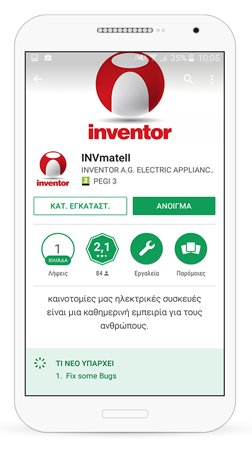
Εγκαταστήστε την εφαρμογή INVmateII στο κινητό/ταμπλέτα σας. Κάντε αναζήτηση στο Play Store με το εξής κείμενο: INVmateii ή πατήστε εδώ
Βήμα 2
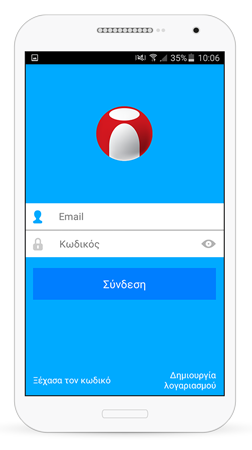
Επιλέξτε "Δημιουργία Λογαριασμού" για να δημιουργήσετε έναν λογαριασμό
Βήμα 3
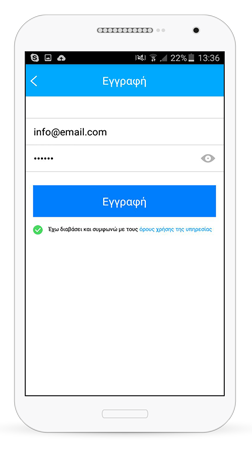
Συμπληρώστε το email σας και έναν κωδικό που επιθυμείτε (Ο κωδικός θα πρέπει να αποτελείται από: 6-16 χαρακτήρες, πεζά ή κεφαλαία, χωρίς κενά διαστήματα) και πατήστε το κουμπί "Εγγραφή"
Βήμα 4
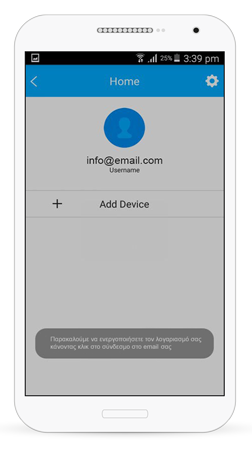
Θα λάβετε το παραπάνω μήνυμα
Βήμα 5
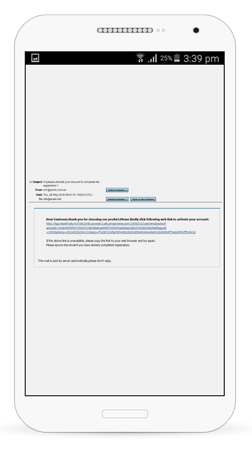
Θα πρέπει να ανοίξετε το email ενεργοποίησης που έχει σταλεί στην email διεύθυνση που δηλώσατε στο προηγούμενο βήμα και να ακολουθήσετε το link που αναγράφεται στο email ενεργοποίησης
Βήμα 6
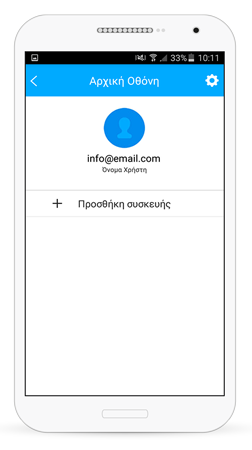
Μόλις κάνετε την ενεργοποίηση του λογαριασμού επιστρέψτε στην εφαρμογή INVmate II. Επιλέξτε "+ Προσθήκη συσκευής"
Βήμα 7
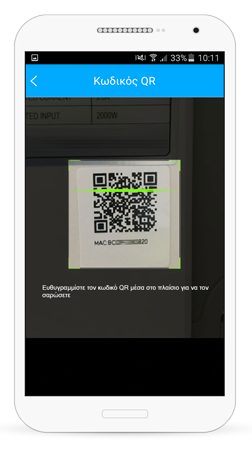
Σκανάρετε την λευκή αυτοκόλλητη ετικέτα με το QR Code
Βήμα 8
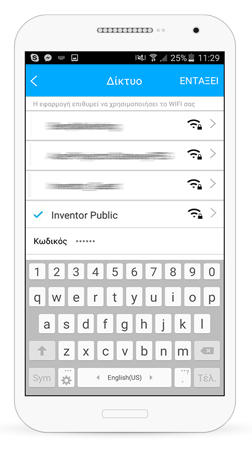
Επιλέξτε το ασύρματο δίκτυο του χώρου στον οποίο βρίσκεστε, συμπληρώστε τον κωδικό του και πατήστε "ΟΚ"
Βήμα 9
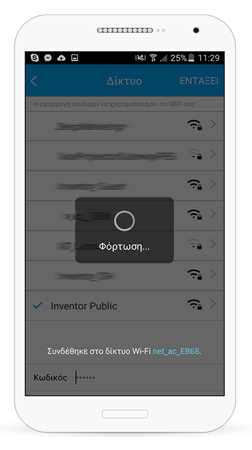
Περιμένετε μέχρι να τελειώσει η διαδικασία (σε αυτό το σημείο το κινητό συνδέεται στο ασύρματο δίκτυο σας, κατόπιν στην κλιματιστική μονάδα και ξανά στο ασύρματο δίκτυο σας)
Βήμα 10
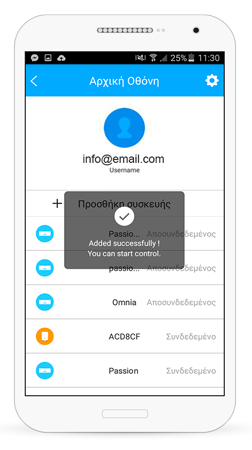
Το κλιματιστικό έχει συνδεθεί στο ασύρματο δίκτυο σας με επιτυχία. Πατήστε "ΟΚ"
Βήμα 11
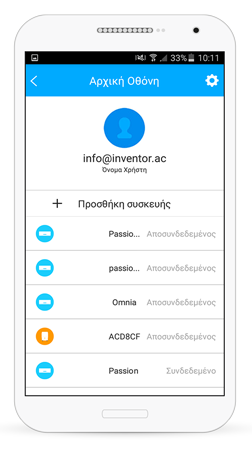
Επιλέξτε την κλιματιστική μονάδα (π.χ. AC6820)
Βήμα 12
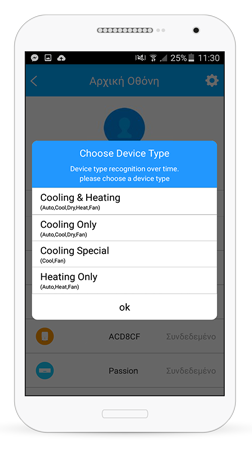
Επιλέξτε την πρώτη επιλογή και πατήστε "ΟΚ"
Συναντήσατε πρόβλημα;
INVmate II για iOS (κλιματιστικά Aria, Nemesis, Passion Pro, Passion Pro II, Passion ECO, Omnia, Omnia ECO, Passion ECO P9V, Grande, Life Pro L5V, Premium, King, Aria, Corona)
Πως λειτουργεί η διαδικασία εγκατάστασης του Wi-Fi module
Αρχικά ενεργοποιείτε την "AP" λειτουργία στην κλιματιστική μονάδα. Αυτό σημαίνει ότι η μονάδα λειτουργεί πλέον ως Access Point (ως ένα ασύρματο modem/router). Δημιουργείτε έναν λογαριασμό στο INVmate II στον οποίο δεσμεύετε την κλιματιστική μονάδα, έτσι ώστε να μπορέσετε να τη διαχειριστείτε και εκτός σπιτιού. Έπειτα συνδέετε την μονάδα με το ασύρματο δίκτυο του σπιτιού σας έτσι ώστε να αποκτήσει πρόσβαση στο internet μέσω του router/modem.
Ενεργοποίηση του κλιματιστικού στην λειτουργία "AP"

Αποσυνδέστε την κλιματιστική μονάδα από το ρεύμα για 10 δευτερόλεπτα. Επανασυνδέστε την μονάδα στο ρεύμα, και πιέστε επανειλημμένα το κουμπί "LED" του χειριστηρίου, 7 φορές ώστε να εμφανιστεί η ένδειξη "AP" στην πρόσοψη της κλιματιστικής μονάδας. Σημείωση: Για τα επόμενα 3 λεπτά, η κλιματιστική μονάδα δεν λαμβάνει εντολές από το τηλεχειριστήριο.
Βήμα 1β
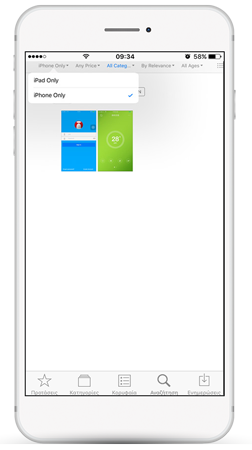
Σε περίπτωση που χρησιμοποιείτε iPad, επιλέξτε "iPhone Only" όπως φαίνεται στην παραπάνω εικόνα
Βήμα 2
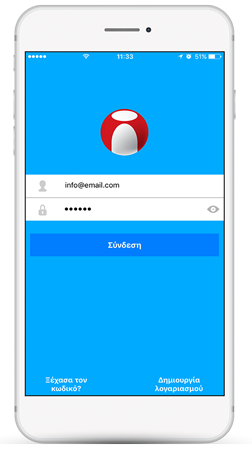
Επιλέξτε "Δημιουργία Λογαριασμού" για να δημιουργήσετε έναν λογαριασμό
Βήμα 3
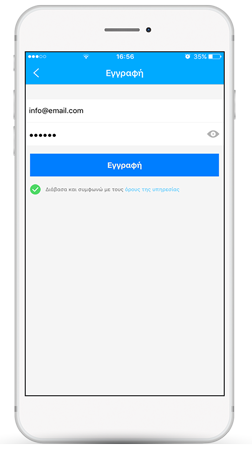
Συμπληρώστε το email σας και έναν κωδικό που επιθυμείτε (Ο κωδικός θα πρέπει να αποτελείται από: 6-16 χαρακτήρες, πεζά ή κεφαλαία, χωρίς κενά διαστήματα) και πατήστε το κουμπί "Εγγραφή"
Βήμα 4
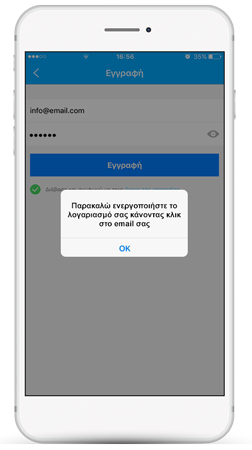
Στο μύνημα που εμφανίζεται πατήστε "ΟΚ"
Βήμα 5
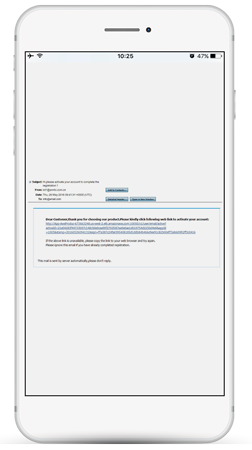
Θα πρέπει να ανοίξετε το email ενεργοποίησης που έχει σταλεί στην email διεύθυνση που δηλώσατε στο προηγούμενο βήμα και να ακολουθήσετε το link που αναγράφεται στο email ενεργοποίησης
Βήμα 6
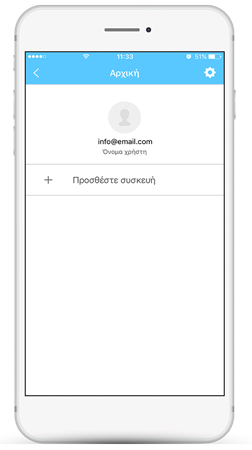
Μόλις κάνετε την ενεργοποίηση του λογαριασμού επιστρέψτε στην εφαρμογή INVmate II. Επιλέξτε "+ Προσθήκη συσκευής".
Βήμα 7
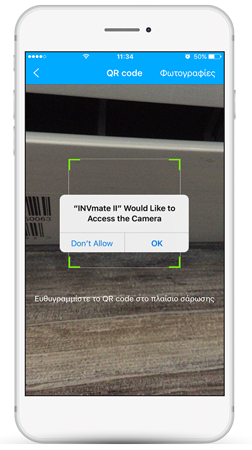
Στην περίπτωση που εμφανιστεί το παρακάτω μήνυμα πατήστε "ΟΚ" για να μπορέσει η εφαρμογή INVmate II να χρησιμοποιήσει την κάμερα της κινητής συσκευής
Βήμα 8
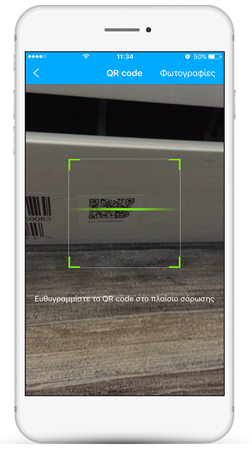
Σκανάρετε την λευκή αυτοκόλλητη ετικέτα με το QR Code
Βήμα 9
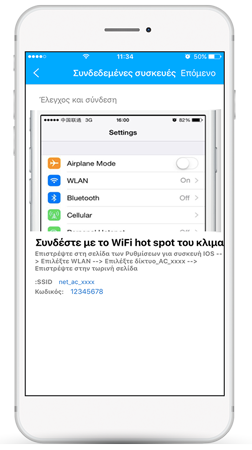
Σε αυτή την οθόνη ακολουθήστε τα βήματα που αναγράφονται
Βήμα 10

Πηγαίνετε στις ρυθμίσεις ασύρματου δικτύου της κινητής σας συσκευής, ψάξτε για το ασύρματο δίκτυο με όνομα: netac#### και συνδεθείτε σε αυτό.
Βήμα 11
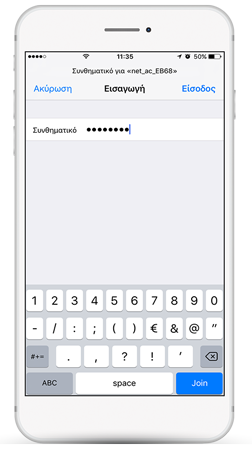
Συμπληρώστε τον κωδικό: 12345678 και πατήστε "ΟΚ"
Βήμα 12
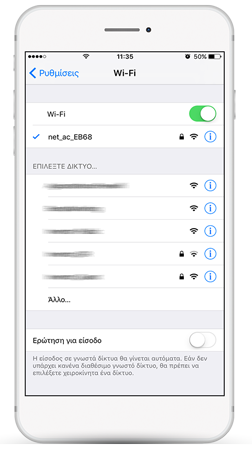
Βεβαιωθείτε ότι έχετε συνδεθεί στο ασύρματο δίκτυο με επιτυχία, όπως φαίνεται στην παραπάνω εικόνα
Βήμα 13
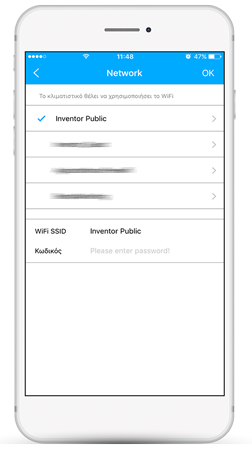
Επιστρέψτε στην εφαρμογή INVmate II, από την λίστα που εμφανίζεται επιλέξτε το ασύρματο δίκτυο του χώρου στον οποίο βρίσκεστε, και στο πεδίο "Password" συμπληρώστε τον κωδικό του ασύρματου δικτύου σας. Κατόπιν πατήστε "ΟΚ"
Βήμα 14
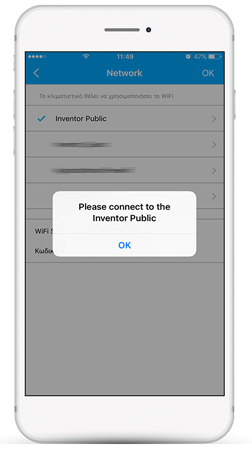
Πατήστε "ΟΚ" και πηγαίνετε ξανά στις ρυθμίσεις ασύρματου δικτύου της κινητής συσκευής σας
Βήμα 15
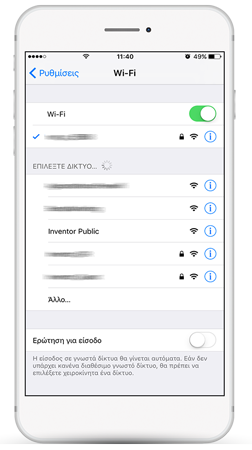
Συνδεθείτε ξανά στο ασύρματο δίκτυο του χώρου σας. Επιστρέψτε στην εφαρμογή INVmate II.
Βήμα 16
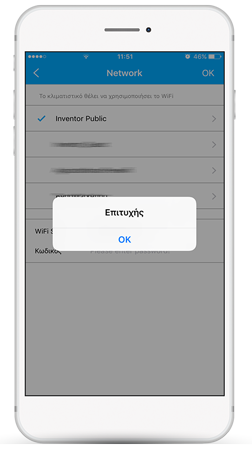
Το κλιματιστικό έχει συνδεθεί στο ασύρματο δίκτυο σας με επιτυχία. Πατήστε "ΟΚ".
Βήμα 17
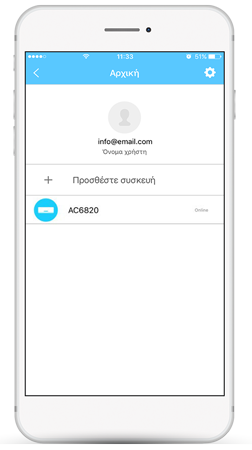
Επιλέξτε την κλιματιστική μονάδα (π.χ. AC6820)
Βήμα 18
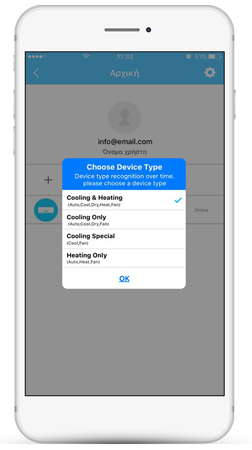
Επιλέξτε την πρώτη επιλογή και πατήστε "ΟΚ". Η διαδικασία εγκατάστασης της κλιματιστικής μονάδας έχει ολοκληρωθεί επιτυχώς.
Συναντήσατε πρόβλημα;
INVmate για Android (κλιματιστικά Vision και Passion)
LOCAL MODE (Για χρήση στο σπίτι)
(Σημείωση: Η παρακάτω διαδικασία θα πρέπει να ολοκληρωθεί μέσα σε 7 λεπτά)
Βήμα 1
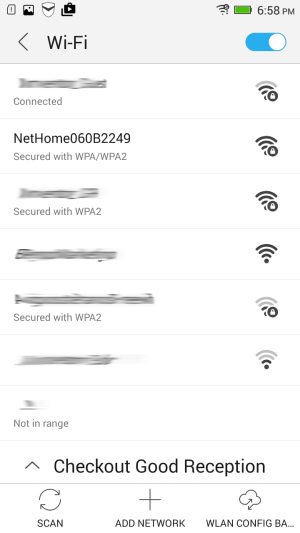
Από το κινητό/ταμπλέτα σας, αναζητήστε το ασύρματο δίκτυο NetHome… στα διαθέσιμα δίκτυα
Βήμα 2
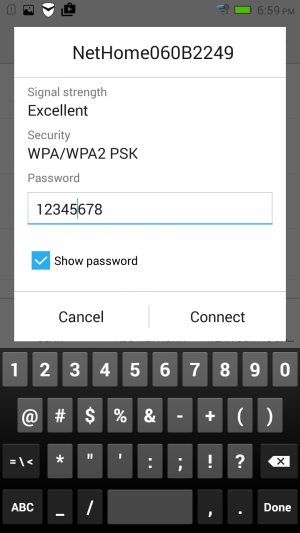
Συμπληρώστε τον κωδικό 12345678
Βήμα 3
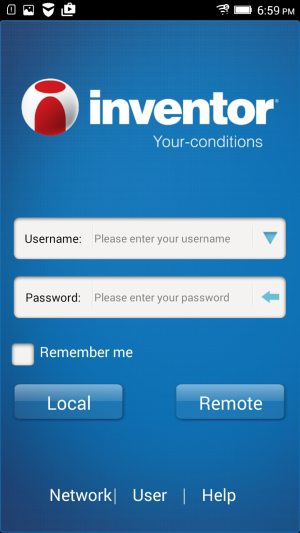
Ανοίξτε την εφαρμογή Invmate και επιλέξτε "Network"
Βήμα 4
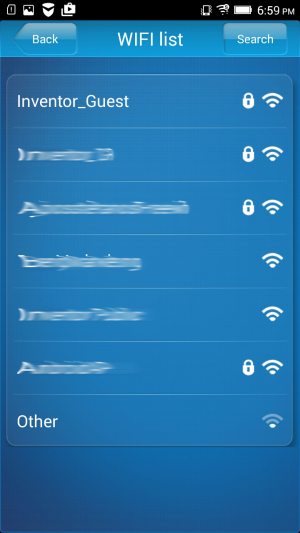
Επιλέξτε το ασύρματο δίκτυο του σπιτιού σας
Βήμα 5
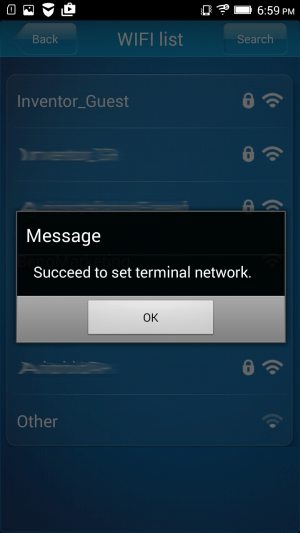
Συμπληρώστε τον κωδικό του ασύρματου δικτύου του σπιτιού σας και πιέστε "OK". Συναντήσατε Πρόβλημα;
Βήμα 6
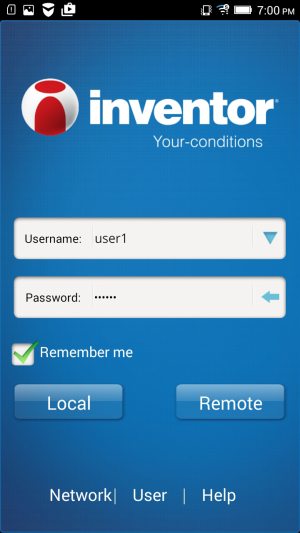
Βεβαιωθείτε πως η συσκευή σας (κινητό,ταμπλέτα κλπ) είναι συνδεδεμένη στο ασύρματο δίκτυο του σπιτιού σας. Κατόπιν πιέστε "Local"
Βήμα 7
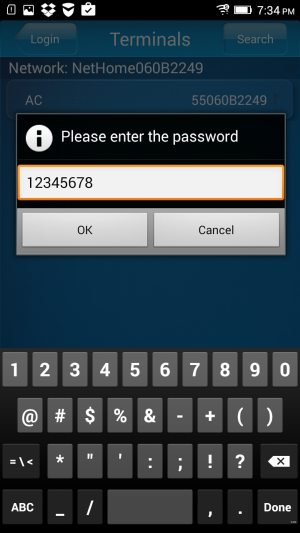
Επιλέξτε την κλιματιστική μονάδα από την λίστα και συμπληρώστε τον κωδικό: 12345678. Συναντήσατε Πρόβλημα;
Remote Control Mode (Για χρήση μέσω Internet)
(Βεβαιωθείτε ότι έχετε ακολουθήσει όλα τα προηγούμενα βήματα)
Ανοίξτε την εφαρμογή Invmate και ακολουθήστε τα παρακάτω βήματα:
Δημιουργία λογαριασμού
Βήμα 1
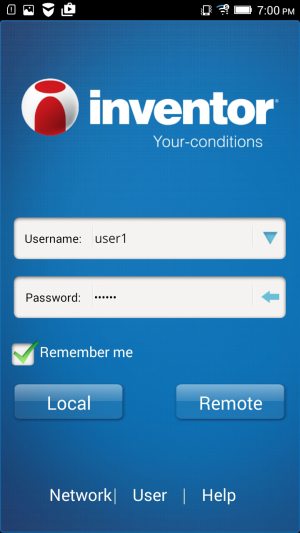
Επιλέξτε User
Βήμα 2
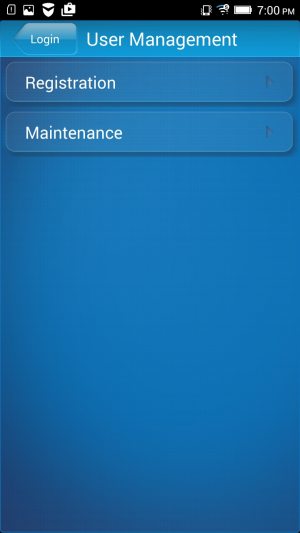
Επιλέξτε Registration
Βήμα 3
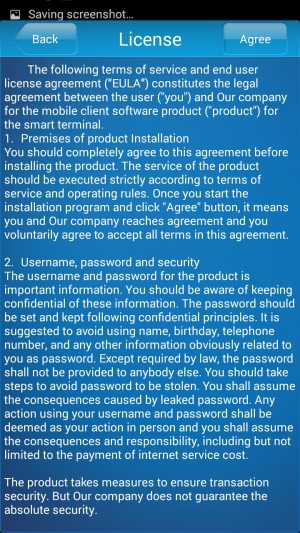
Επιλέξτε Agree
Βήμα 4
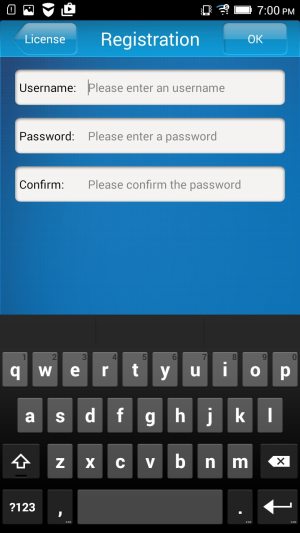
Συμπληρώστε όλα τα πεδία και πιέστε OK για να ολοκληρωθεί η εγγραφή
Username: Από 2-20 χαρακτήρες, πεζά ή κεφαλαία, χωρίς κενά διαστήματα
Password: Από 6-16 χαρακτήρες, πεζά ή κεφαλαία, χωρίς κενά διαστήματα
Δεσμεύστε την κλιματιστική μονάδα
Βήμα 5
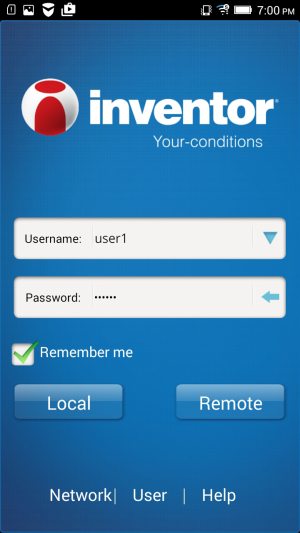
Συμπληρώστε τα στοιχεία του λογαριασμού που δημιουργήσατε και πιέστε Remote
Βήμα 6
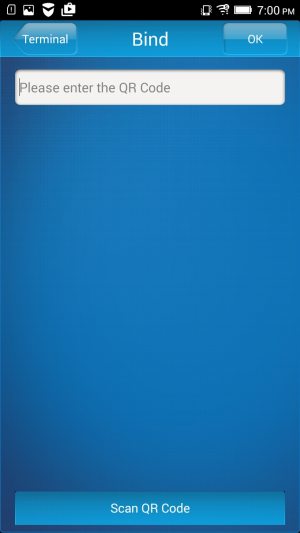
Επιλέξτε Bind
Βήμα 8
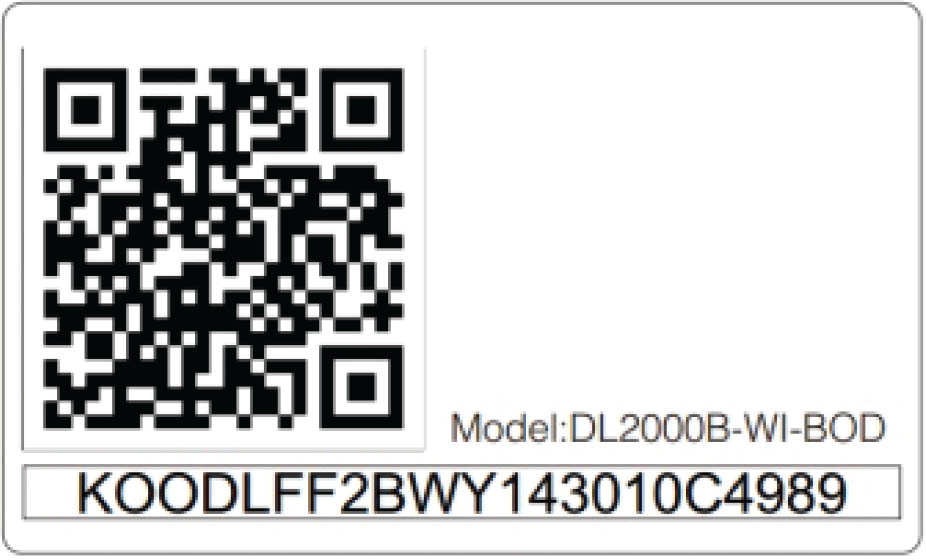
Σκανάρετε το QR Code που αναγράφεται στην αυτοκόλλητη ασημένια ετικέτα που έχει έρθει με το Wi-Fi module. Συναντήσατε Πρόβλημα;
Επιλέξτε OK για να ολοκληρώσετε τη διαδικασία
ΣΗΜΕΙΩΣΗ:
Σε περίπτωση που θέλετε να εγκαταστήσετε περισσότερα απο 1 κλιματιστικό, ακολουθήστε την ίδια διαδικασία και για τις υπόλοιπες κλιματιστικές μονάδες χρησιμοποιώντας τον ίδιο λογαριασμό (παραβλέποντας τα βήματα 1-4).
INVmate για iOS (κλιματιστικά Vision και Passion)
LOCAL MODE (Για χρήση στο σπίτι)
(Σημείωση: Η παρακάτω διαδικασία θα πρέπει να ολοκληρωθεί μέσα σε 7 λεπτά)
Βήμα 1
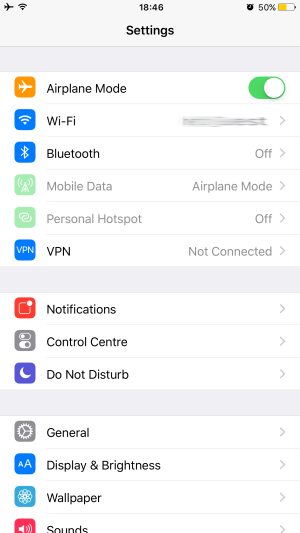
Από το κινητό/ταμπλέτα σας, επιλέξτε τις ρυθμίσεις ασύρματης σύνδεσης
Βήμα 2
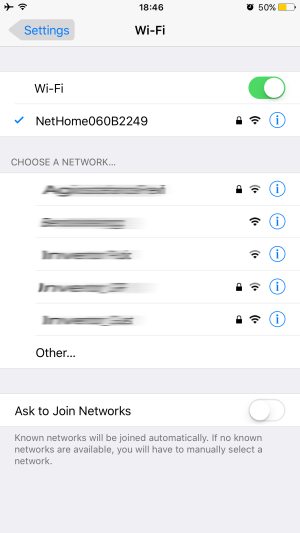
Επιλέξτε NetHome… από τα διαθέσιμα ασύρματα δίκτυα και συμπληρώστε τον κωδικό 12345678 όταν σας ζητηθεί
Βήμα 3
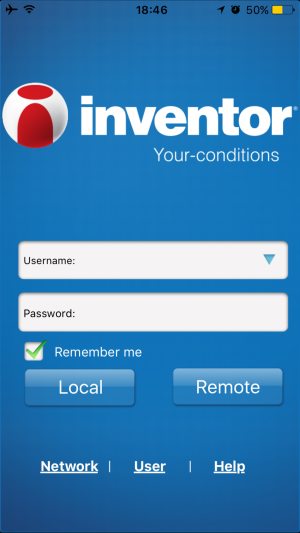
Ανοίξτε την εφαρμογή Invmate και επιλέξτε "Network"
Βήμα 4
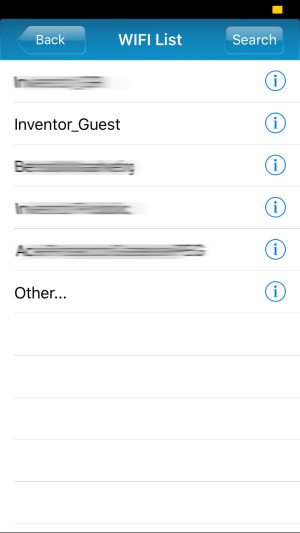
Επιλέξτε το ασύρματο δίκτυο του σπιτιού σας
Βήμα 5
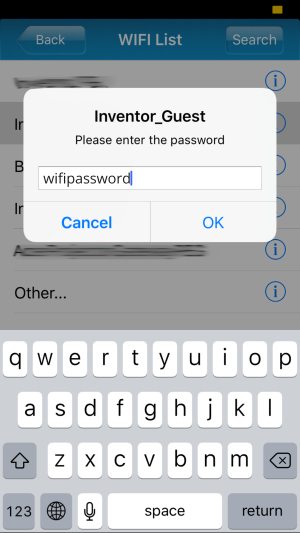
Συμπληρώστε τον κωδικό του ασύρματου δικτύου του σπιτιού σας
Βήμα 7
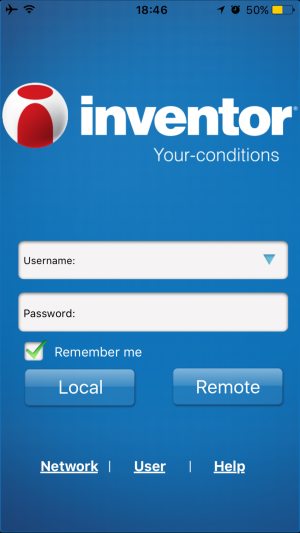
Βεβαιωθείτε πως η συσκευή σας (κινητό,ταμπλέτα κλπ) είναι συνδεδεμένη στο ασύρματο δίκτυο του σπιτιού σας. Κατόπιν πιέστε "Local"
Βήμα 8
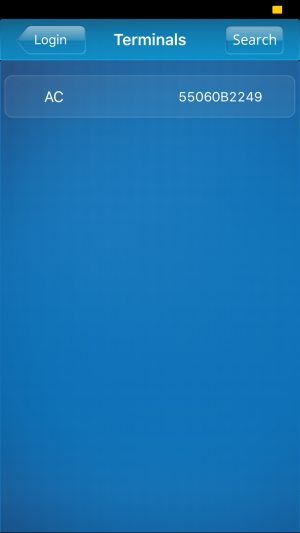
Επιλέξτε την κλιματιστική μονάδα από την λίστα και συμπληρώστε τον κωδικό: 12345678. Συναντήσατε Πρόβλημα;
Remote Control Mode (Για χρήση μέσω Internet)
(Βεβαιωθείτε ότι έχετε ακολουθήσει όλα τα προηγούμενα βήματα)
Ανοίξτε την εφαρμογή Invmate και ακολουθήστε τα παρακάτω βήματα:
Δημιουργία λογαριασμού
Βήμα 1
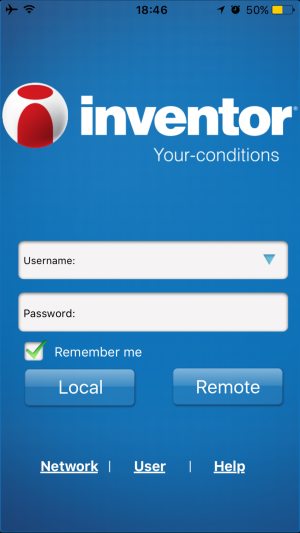
Επιλέξτε User
Βήμα 2
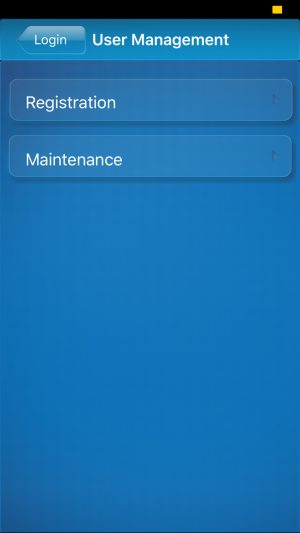
Επιλέξτε Registration
Βήμα 3
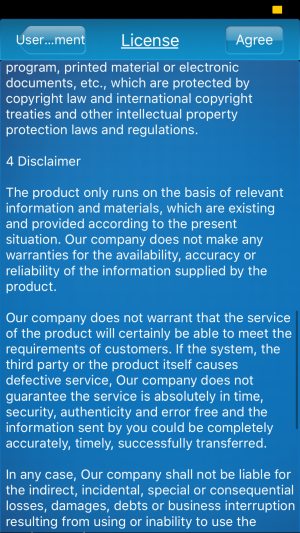
Επιλέξτε Agree
Βήμα 4
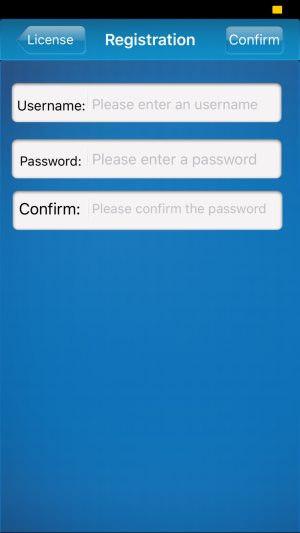
Συμπληρώστε όλα τα πεδία και πιέστε OK για να ολοκληρωθεί η εγγραφή
Username: Από 2-20 χαρακτήρες, πεζά ή κεφαλαία, χωρίς κενά διαστήματα
Password: Από 6-16 χαρακτήρες, πεζά ή κεφαλαία, χωρίς κενά διαστήματα
Δεσμεύστε την κλιματιστική μονάδα
Βήμα 5
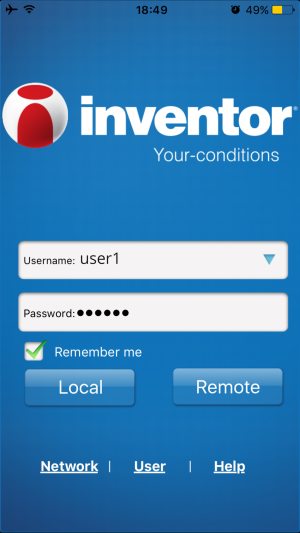
Συμπληρώστε τα στοιχεία του λογαριασμού που δημιουργήσατε και πιέστε Remote
Βήμα 6

Επιλέξτε Bind
Βήμα 8
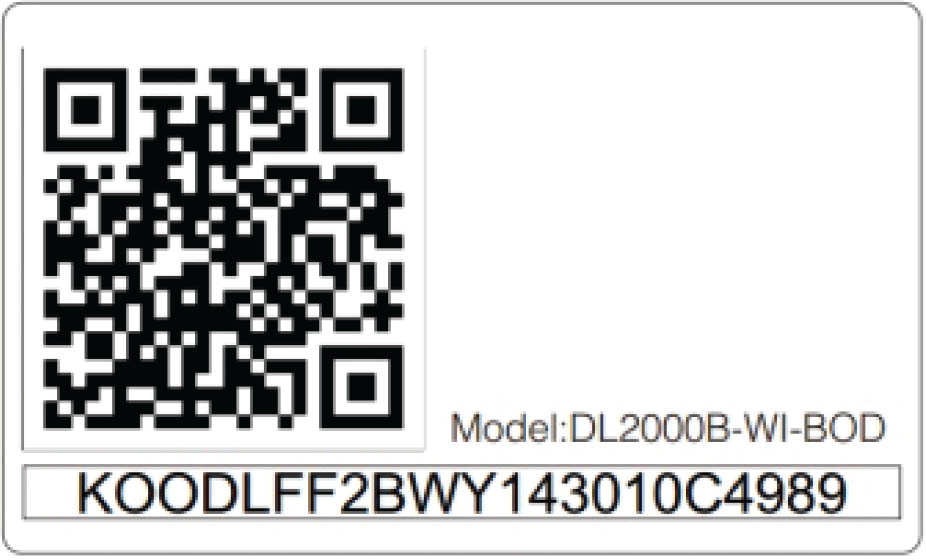
Σκανάρετε το QR Code που αναγράφεται στην αυτοκόλλητη ασημένια ετικέτα που έχει έρθει με το Wi-Fi module. Συναντήσατε Πρόβλημα;
Επιλέξτε OK για να ολοκληρώσετε τη διαδικασία
ΣΗΜΕΙΩΣΗ:
Σε περίπτωση που θέλετε να εγκαταστήσετε περισσότερα απο 1 κλιματιστικό, ακολουθήστε την ίδια διαδικασία και για τις υπόλοιπες κλιματιστικές μονάδες χρησιμοποιώντας τον ίδιο λογαριασμό (παραβλέποντας τα βήματα 1-4).
EWPE Smart για Android (κλιματιστικά Life Pro Wi-Fi L4V)
Πώς να λειτουργήσετε το κλιματιστικό σας μέσω Wi-Fi
Μέσω της εφαρμογής EWPE Smart, δημιουργείτε έναν λογαριασμό στον οποίο δεσμεύετε την κλιματιστική μονάδα, έτσι ώστε να μπορείτε να τη διαχειρίζεστε και εκτός σπιτιού. Έπειτα συνδέετε την μονάδα με το ασύρματο δίκτυο του σπιτιού σας έτσι ώστε να αποκτήσει πρόσβαση στο Internet μέσω του router/modem.
Βήμα 1
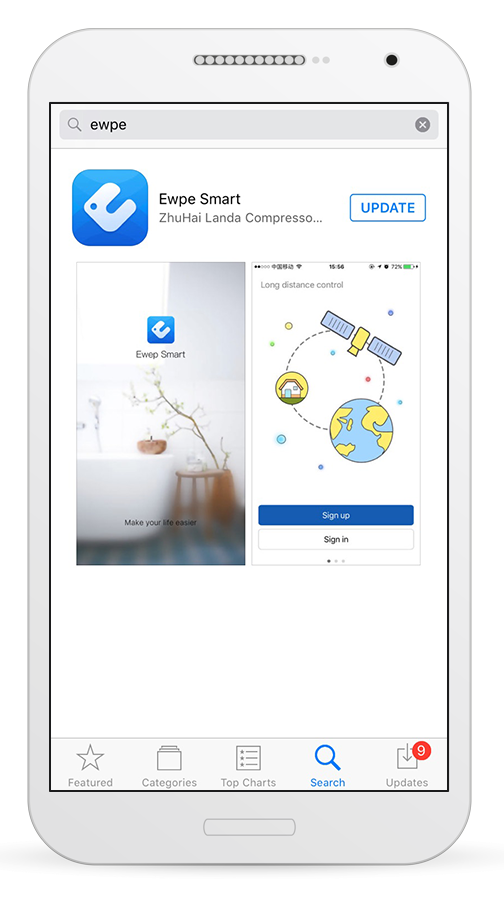
Κατεβάστε δωρεάν την εφαρμογή EWPE Smart μέσω του Google Play.
Βήμα 2

Μόλις ολοκληρωθεί η εγκατάσταση, ανοίξτε την εφαρμογή για να ξεκινήσετε τη διαδικασία σύνδεσης του Smartphone με το κλιματιστικό σας.
Βήμα 3
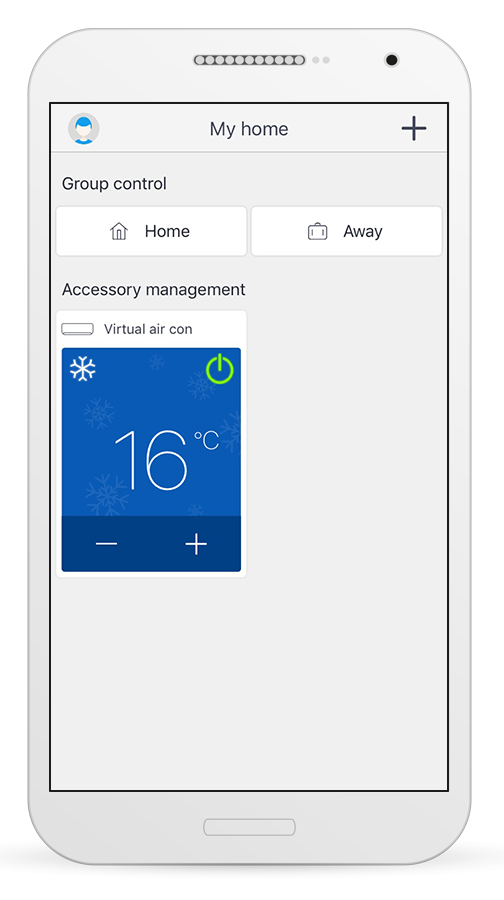
Επιλέξτε το εικονίδιο πάνω αριστερά στην οθόνη του κινητού.
Βήμα 4
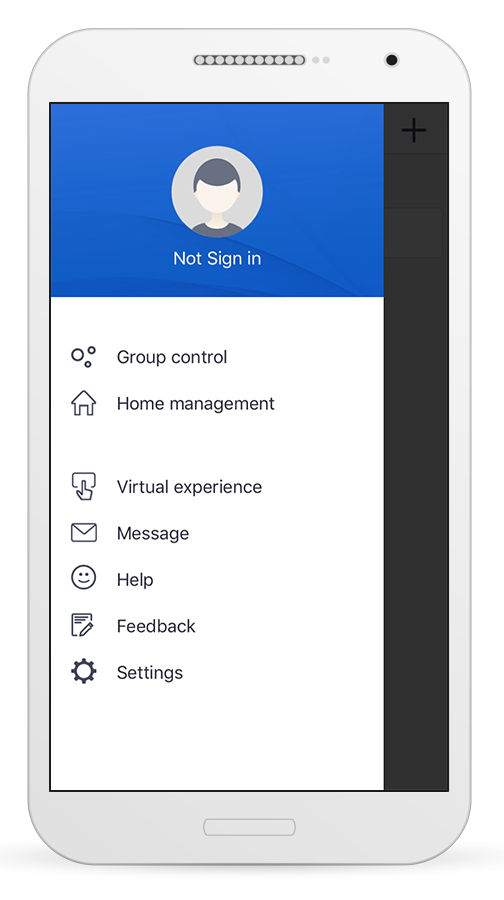
Επιλέξτε ξανά το ίδιο εικονίδιο πάνω κεντρικά της οθόνης.
Βήμα 5
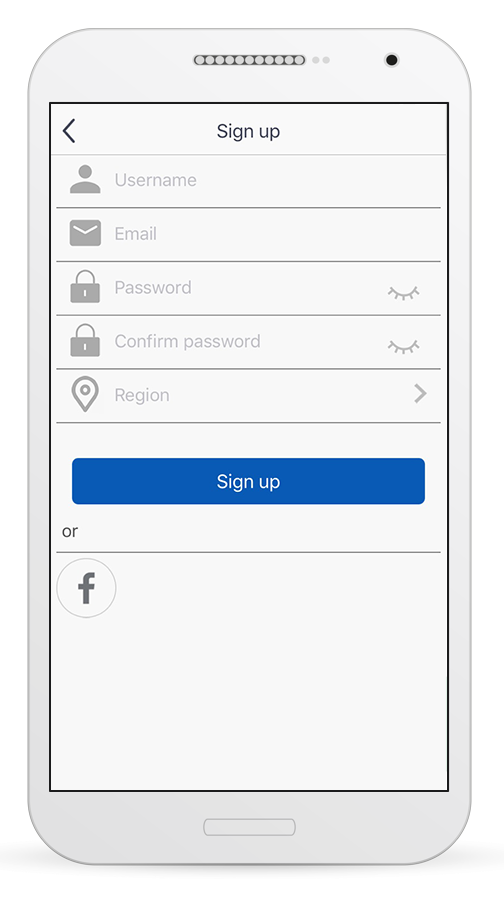
Στην νέα οθόνη συμπληρώστε το email σας και έναν κωδικό που επιθυμείτε (Ο κωδικός θα πρέπει να αποτελείται από: 6-16 χαρακτήρες, πεζά ή κεφαλαία, χωρίς κενά διαστήματα) και πατήστε το «Sign Up».
Βήμα 6
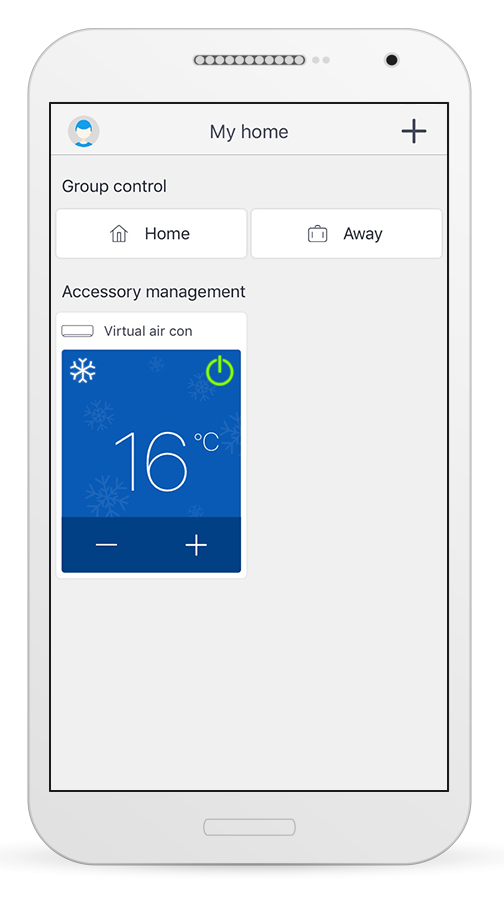
Στη οθόνη που θα σας εμφανίσει η εφαρμογή, επιλέγετε πάνω δεξιά το εικονίδιο «+».
Βήμα 7
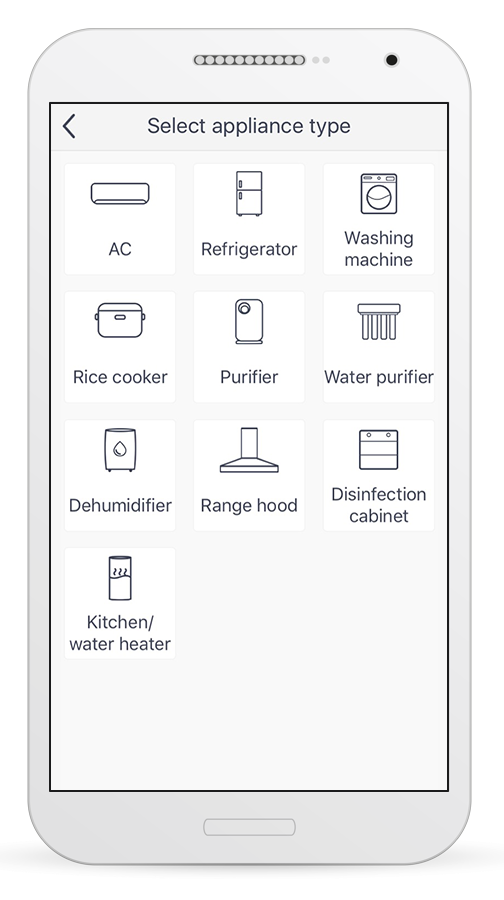
Επιλέξτε τον τύπο της συσκευής που έχετε προμηθευτεί για να συνδεθείτε.
Βήμα 8
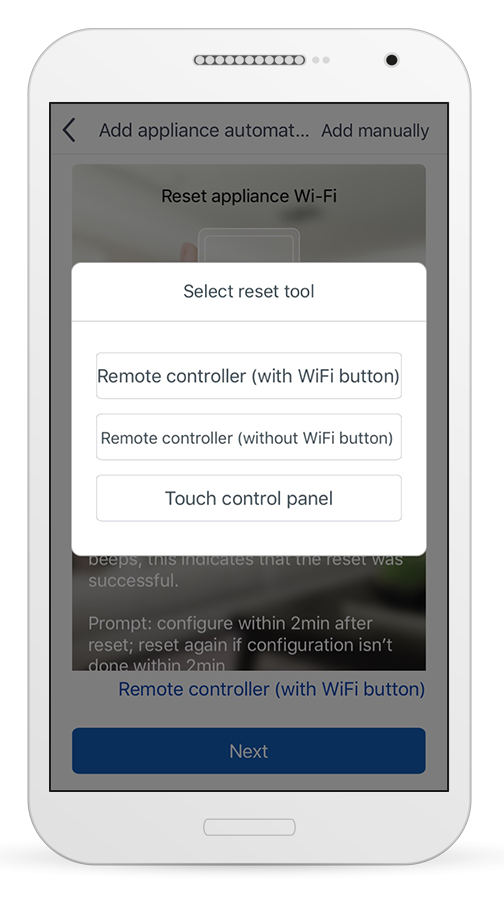
Επιλέγετε «Remote Controller with Wi-Fi button».
Βήμα 9
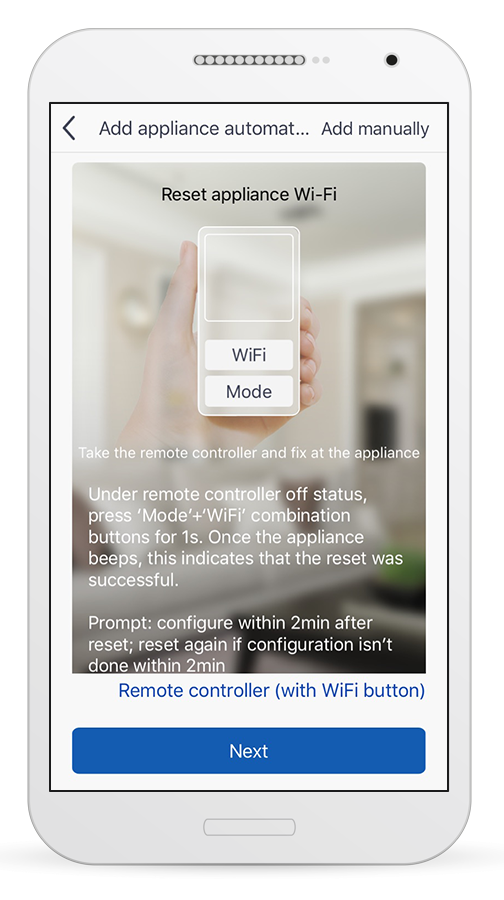
Ακολουθήστε τα βήματα που αναφέρονται στην παραπάνω οθόνη και μόλις ολοκληρώσετε τη διαδικασία επιλέξτε «Next»:
1. Κρατήστε το τηλεχειριστήριο και πλησιάστε τη μονάδα
2. Απενεργοποιήστε το τηλεχειριστήριο και πιέστε ταυτόχρονα τα πλήκτρα Mode + Wi-Fi για 1δευτερόλεπτο έως ότου ακουστεί χαρακτηριστικός ήχος, ο οποίος υποδεικνύει ότι έχει ρυθμιστεί επιτυχώς η λειτουργία Wi-Fi.
3. Υπενθύμιση: θα υπάρξει βεβαίωση εντός 2 λεπτών αφότου ολοκληρώσετε την παραπάνω ρύθμιση; Ρυθμίστε ξανά αν δεν υπάρξει βεβαίωση εντός των 2 λεπτών.
Βήμα 10
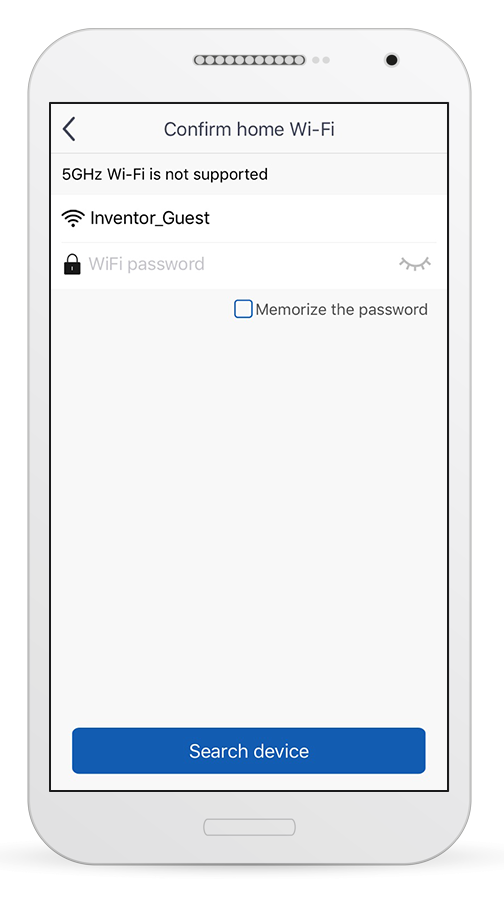
Σε αυτό το σημείο η εφαρμογή θα σας εμφανίσει τα διαθέσιμα δίκτυα, ώστε να επιλέξτε το δίκτυο στο οποίο επιθυμείτε να συνδεθείτε. Συμπληρώστε όλα τα απαραίτητα πεδία και πιέστε «Search Device» για να συνδεθείτε με το κλιματιστικό σας.
*τα 5GHz δίκτυα δεν υποστηρίζονται
Βήμα 11
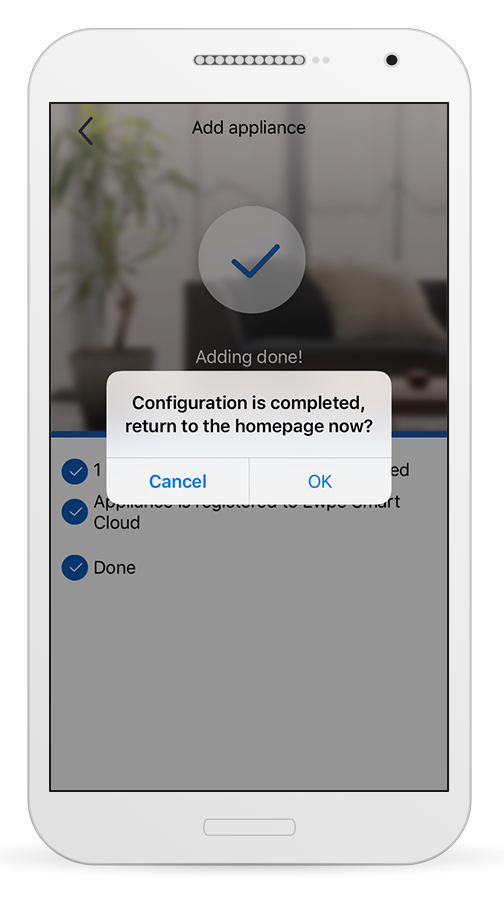
Το κλιματιστικό σας έχει συνδεθεί στο ασύρματο δίκτυο με επιτυχία.
EWPE Smart για iOS (κλιματιστικά Life Pro Wi-Fi L4V)
Πώς να λειτουργήσετε το κλιματιστικό σας μέσω Wi-Fi
Μέσω της εφαρμογής EWPE Smart, δημιουργείτε έναν λογαριασμό στον οποίο δεσμεύετε την κλιματιστική μονάδα, έτσι ώστε να μπορείτε να τη διαχειρίζεστε και εκτός σπιτιού. Έπειτα συνδέετε την μονάδα με το ασύρματο δίκτυο του σπιτιού σας έτσι ώστε να αποκτήσει πρόσβαση στο Internet μέσω του router/modem.
Βήμα 1
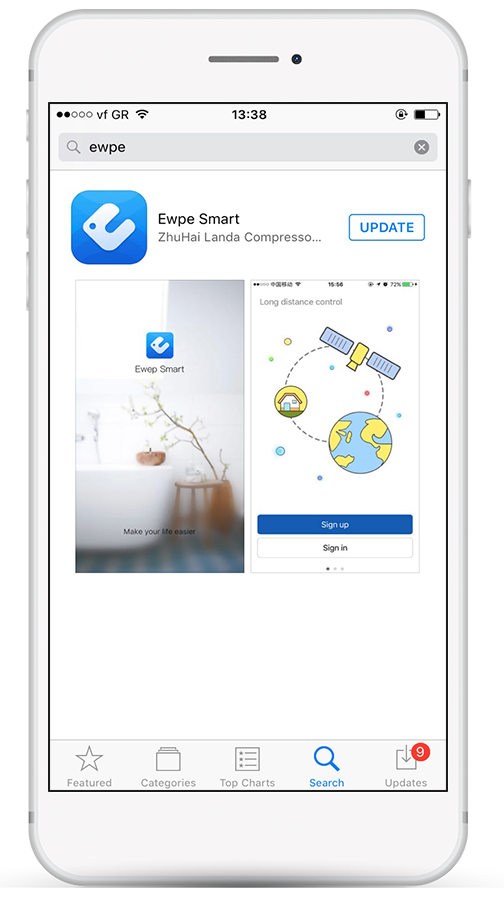
Κατεβάστε δωρεάν την εφαρμογή EWPE Smart μέσω του App Store.
Βήμα 2
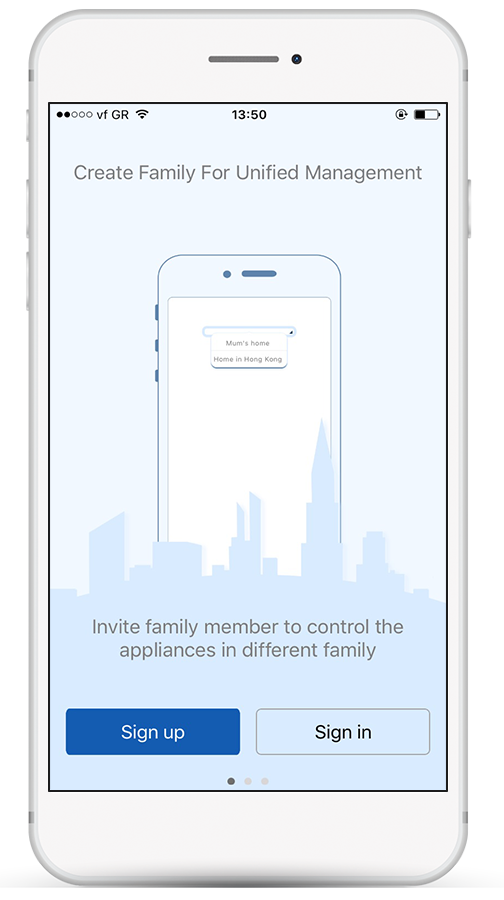
Μόλις ολοκληρωθεί η εγκατάσταση, ανοίξτε την εφαρμογή για να ξεκινήσετε τη διαδικασία σύνδεσης του Smartphone με το κλιματιστικό σας.
Βήμα 3
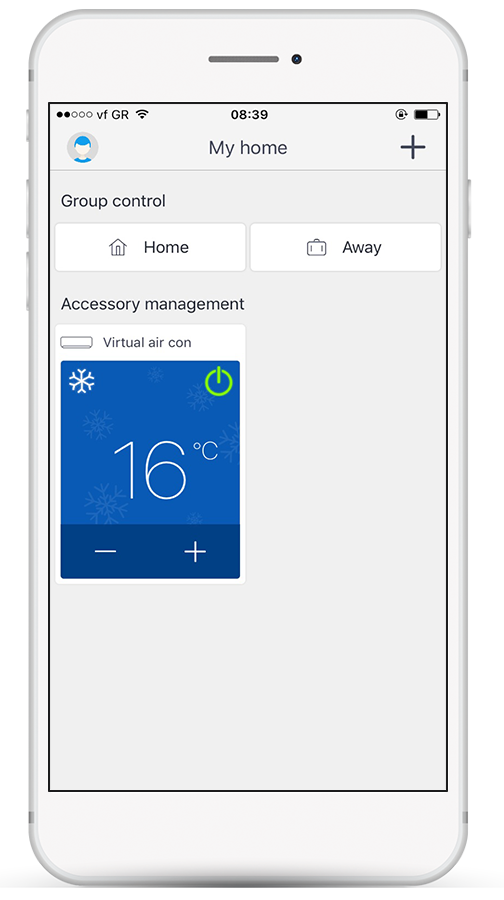
Επιλέξτε το εικονίδιο πάνω αριστερά στην οθόνη του κινητού.
Βήμα 4
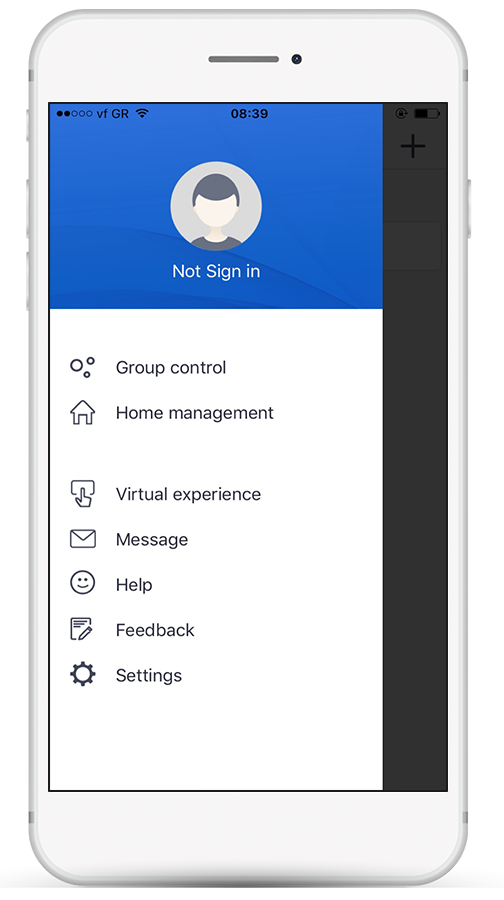
Επιλέξτε ξανά το ίδιο εικονίδιο πάνω κεντρικά της οθόνης.
Βήμα 5
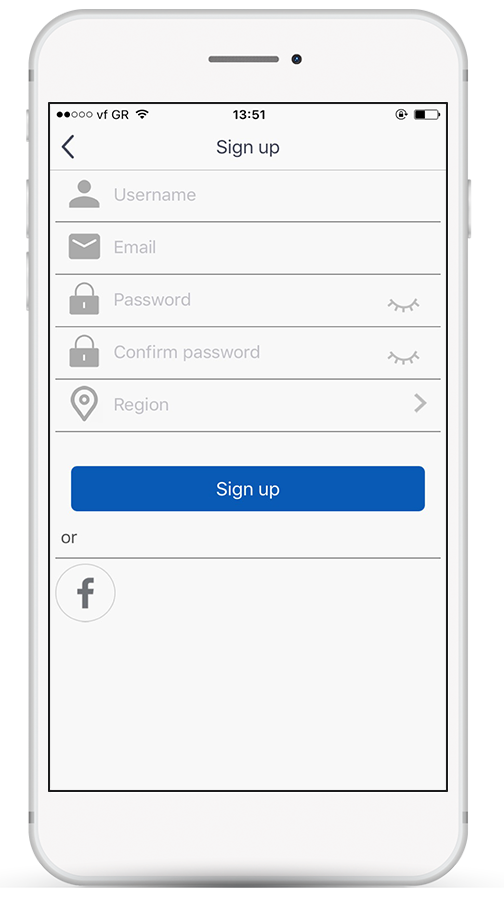
Στην νέα οθόνη συμπληρώστε το email σας και έναν κωδικό που επιθυμείτε (Ο κωδικός θα πρέπει να αποτελείται από: 6-16 χαρακτήρες, πεζά ή κεφαλαία, χωρίς κενά διαστήματα) και πατήστε το «Sign Up».
Βήμα 6
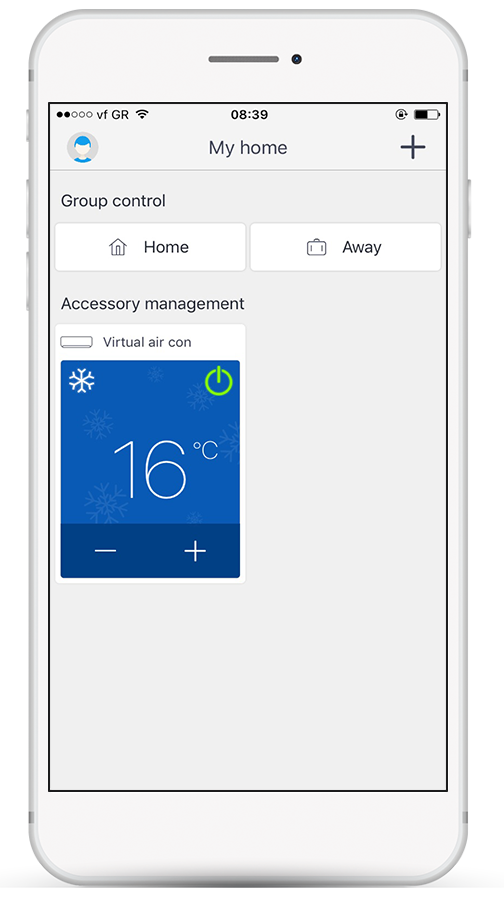
Στη οθόνη που θα σας εμφανίσει η εφαρμογή, επιλέγετε πάνω δεξιά το εικονίδιο «+».
Βήμα 7
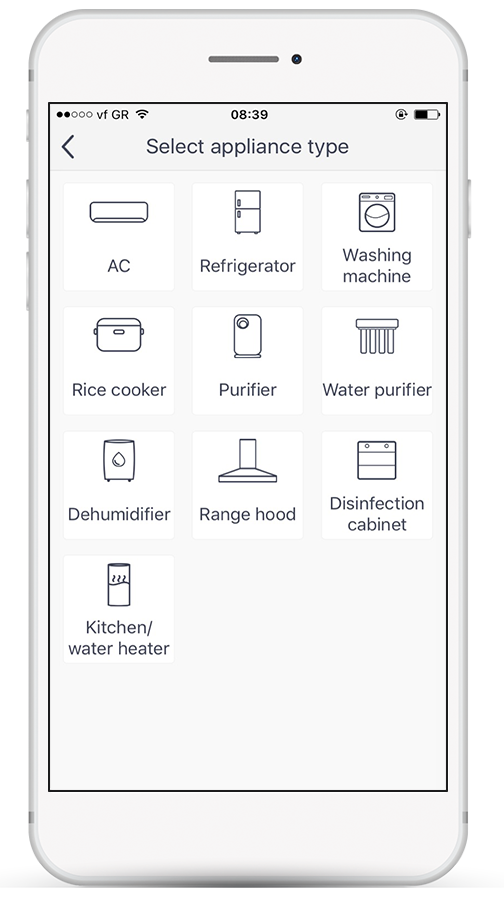
Επιλέξτε τον τύπο της συσκευής που έχετε προμηθευτεί για να συνδεθείτε.
Βήμα 8
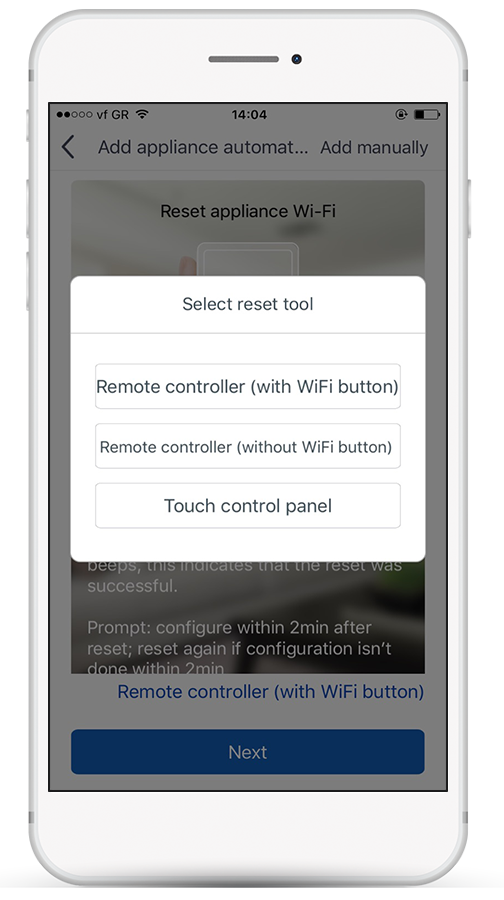
Επιλέγετε «Remote Controller with Wi-Fi button».
Βήμα 9
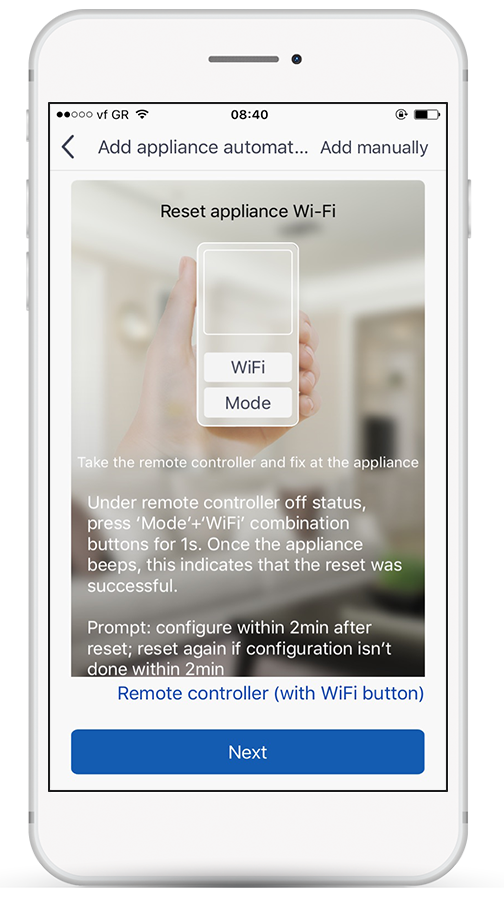
Ακολουθήστε τα βήματα που αναφέρονται στην παραπάνω οθόνη και μόλις ολοκληρώσετε τη διαδικασία επιλέξτε «Next»:
1. Κρατήστε το τηλεχειριστήριο και πλησιάστε τη μονάδα
2. Απενεργοποιήστε το τηλεχειριστήριο και πιέστε ταυτόχρονα τα πλήκτρα Mode + Wi-Fi για 1δευτερόλεπτο έως ότου ακουστεί χαρακτηριστικός ήχος, ο οποίος υποδεικνύει ότι έχει ρυθμιστεί επιτυχώς η λειτουργία Wi-Fi.
3. Υπενθύμιση: θα υπάρξει βεβαίωση εντός 2 λεπτών αφότου ολοκληρώσετε την παραπάνω ρύθμιση; Ρυθμίστε ξανά αν δεν υπάρξει βεβαίωση εντός των 2 λεπτών.
Βήμα 10
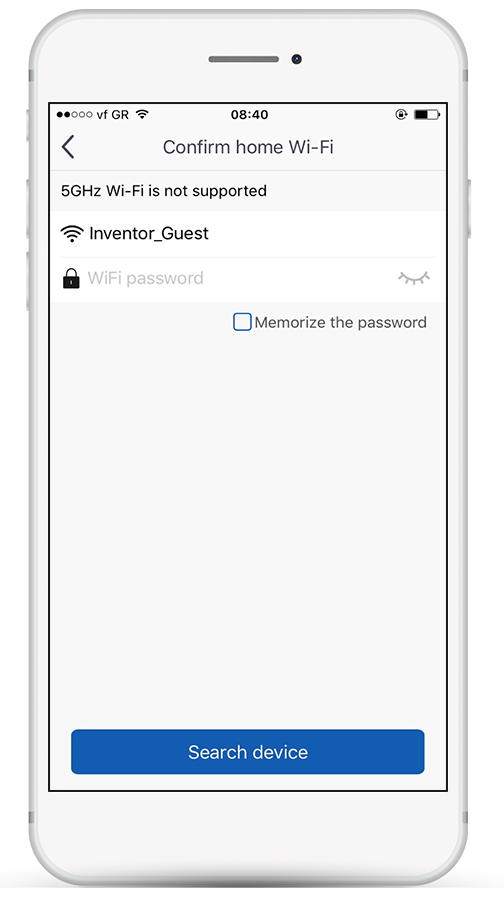
Σε αυτό το σημείο η εφαρμογή θα σας εμφανίσει τα διαθέσιμα δίκτυα, ώστε να επιλέξτε το δίκτυο στο οποίο επιθυμείτε να συνδεθείτε. Συμπληρώστε όλα τα απαραίτητα πεδία και πιέστε «Search Device» για να συνδεθείτε με το κλιματιστικό σας.
*τα 5GHz δίκτυα δεν υποστηρίζονται
Βήμα 11
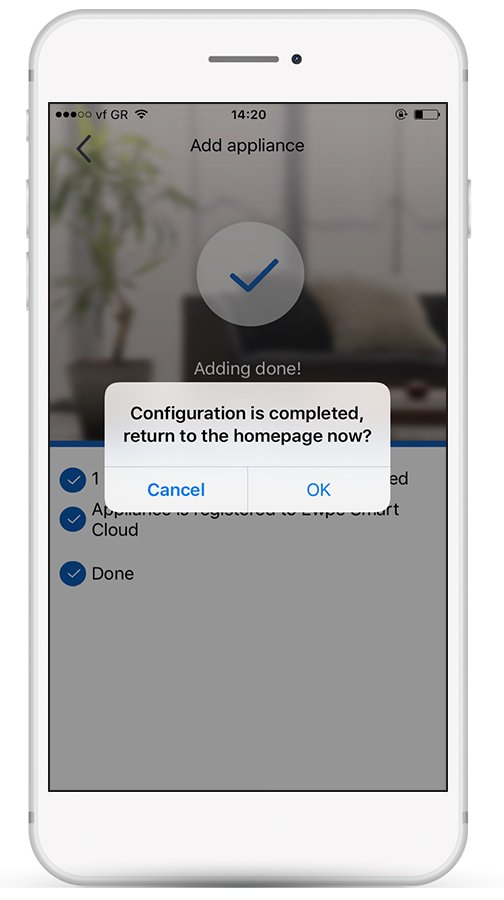
Το κλιματιστικό σας έχει συνδεθεί στο ασύρματο δίκτυο με επιτυχία.
EWPE Smart για Android (κλιματιστικά Nemesis Pro)
Πώς να λειτουργήσετε το κλιματιστικό σας μέσω Wi-Fi
Μέσω της εφαρμογής EWPE Smart, δημιουργείτε έναν λογαριασμό στον οποίο δεσμεύετε την κλιματιστική μονάδα, έτσι ώστε να μπορείτε να τη διαχειρίζεστε και εκτός σπιτιού. Έπειτα συνδέετε την μονάδα με το ασύρματο δίκτυο του σπιτιού σας έτσι ώστε να αποκτήσει πρόσβαση στο Internet μέσω του router/modem.
Βήμα 1
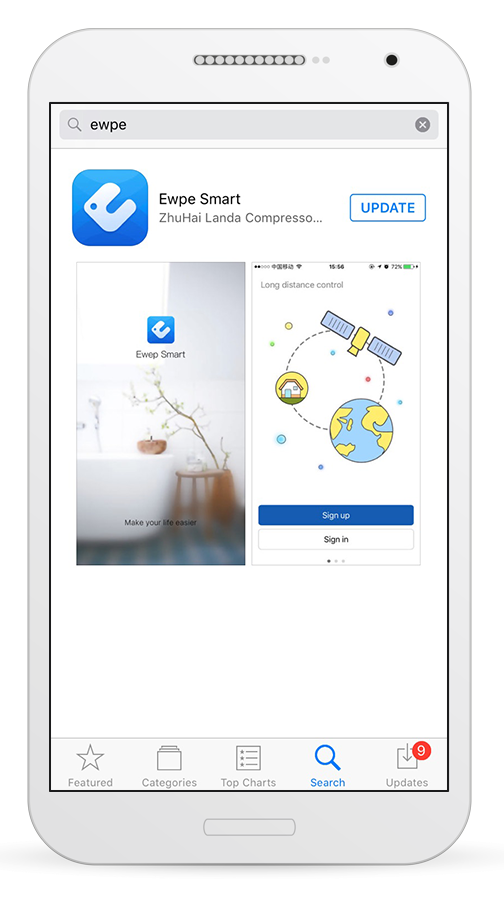
Κατεβάστε δωρεάν την εφαρμογή EWPE Smart μέσω του Google Play.
Βήμα 2
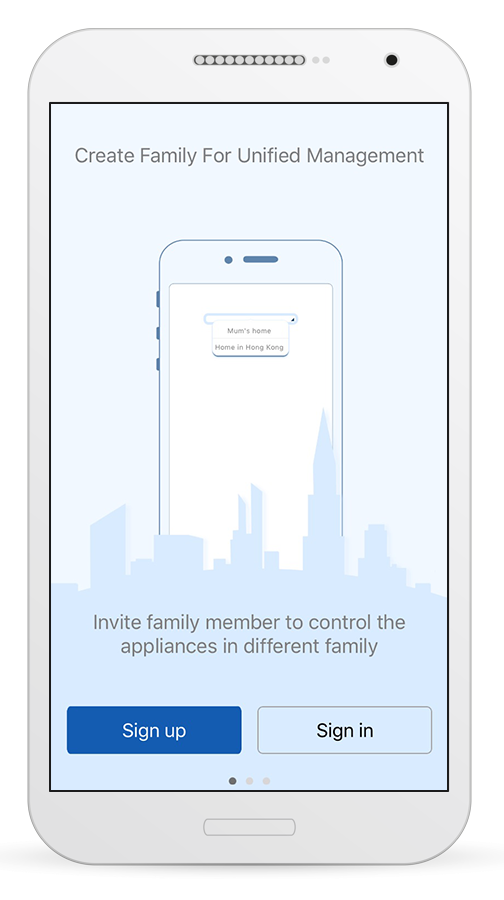
Μόλις ολοκληρωθεί η εγκατάσταση, ανοίξτε την εφαρμογή για να ξεκινήσετε τη διαδικασία σύνδεσης του Smartphone με το κλιματιστικό σας.
Βήμα 3
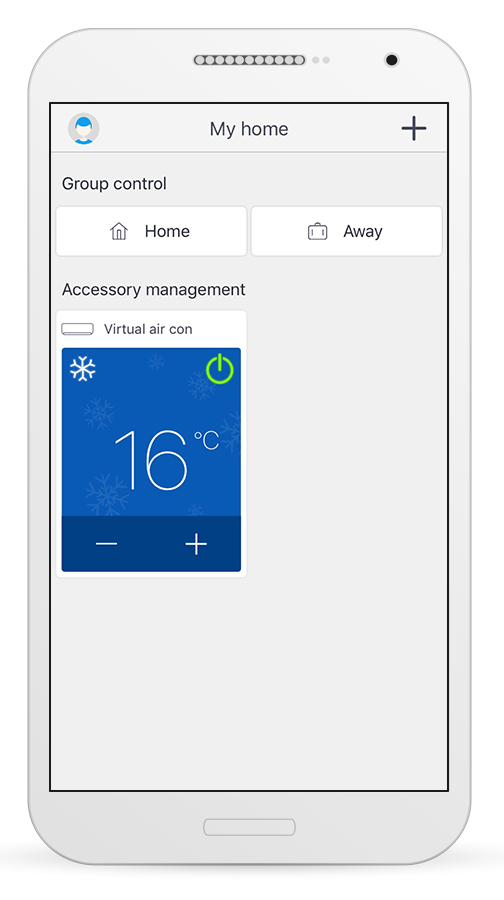
Επιλέξτε το εικονίδιο πάνω αριστερά στην οθόνη του κινητού.
Βήμα 4
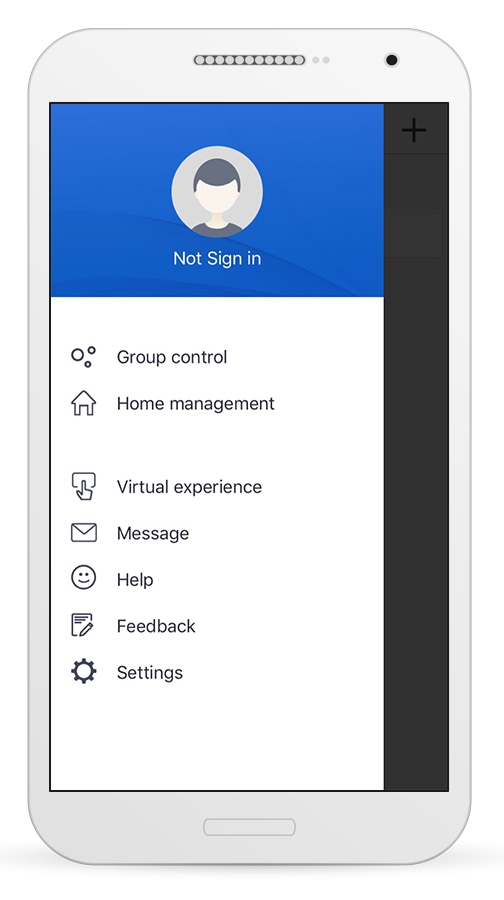
Επιλέξτε ξανά το ίδιο εικονίδιο πάνω κεντρικά της οθόνης.
Βήμα 5

Στην νέα οθόνη συμπληρώστε το email σας και έναν κωδικό που επιθυμείτε (Ο κωδικός θα πρέπει να αποτελείται από: 6-16 χαρακτήρες, πεζά ή κεφαλαία, χωρίς κενά διαστήματα) και πατήστε το «Sign Up».
Βήμα 6
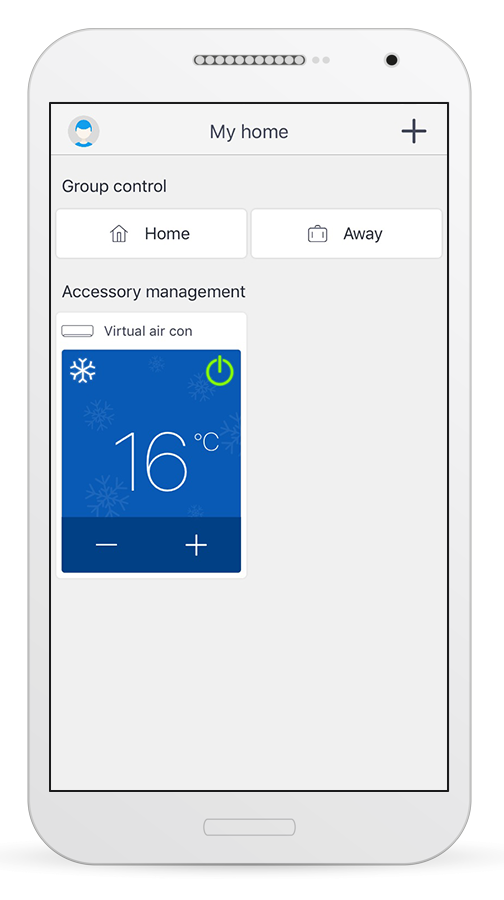
Στη οθόνη που θα σας εμφανίσει η εφαρμογή, επιλέγετε πάνω δεξιά το εικονίδιο «+».
Βήμα 7
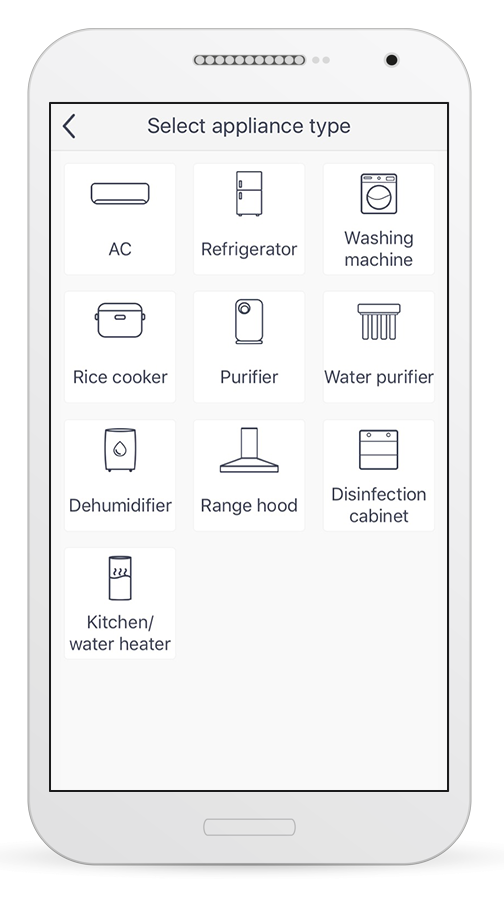
Επιλέξτε τον τύπο της συσκευής που έχετε προμηθευτεί για να συνδεθείτε.
Βήμα 8
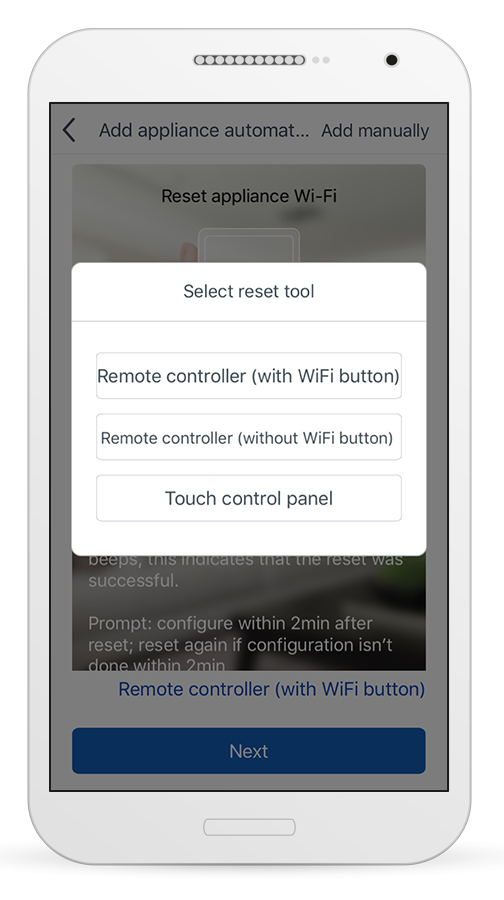
Επιλέγετε «Remote Controller withοut Wi-Fi button»
Βήμα 9
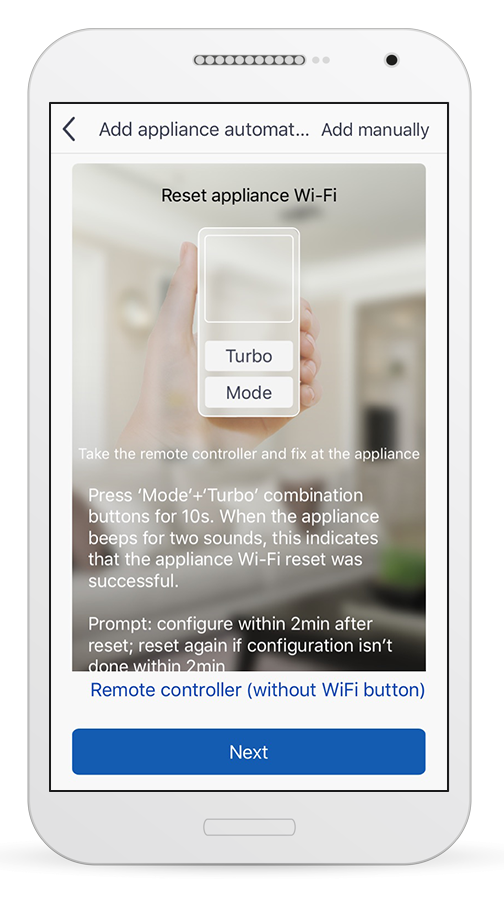
Ακολουθήστε τα βήματα που αναφέρονται στην παραπάνω οθόνη και μόλις ολοκληρώσετε τη διαδικασία επιλέξτε «Next»:
1. Κρατήστε το τηλεχειριστήριο και πλησιάστε τη μονάδα
2. Απενεργοποιήστε το τηλεχειριστήριο και πιέστε ταυτόχρονα τα πλήκτρα Mode + Turbo για 10 δευτερόλεπτα έως ότου ακουστεί 2ος χαρακτηριστικός ήχος, ο οποίος υποδεικνύει ότι έχει ρυθμιστεί επιτυχώς η λειτουργία Wi-Fi.
3. Υπενθύμιση: θα υπάρξει βεβαίωση εντός 2 λεπτών αφότου ολοκληρώσετε την παραπάνω ρύθμιση; Ρυθμίστε ξανά αν δεν υπάρξει βεβαίωση εντός των 2 λεπτών.
Βήμα 10
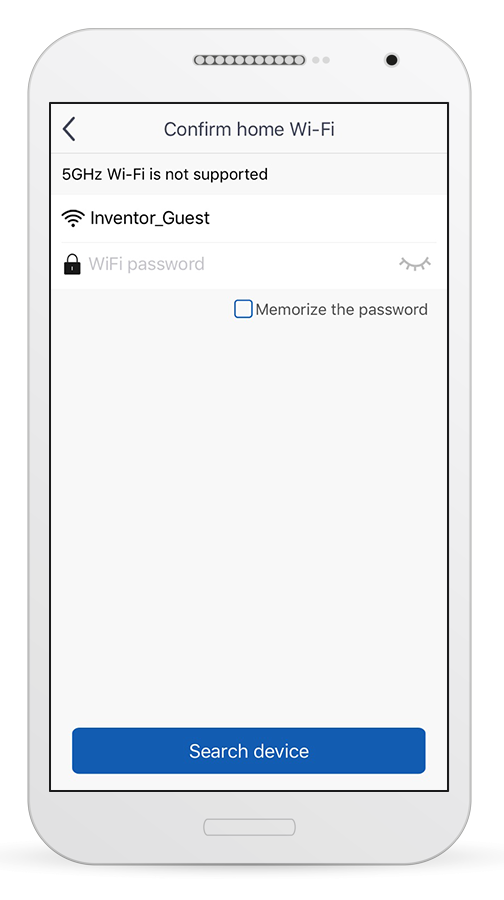
Σε αυτό το σημείο η εφαρμογή θα σας εμφανίσει τα διαθέσιμα δίκτυα, ώστε να επιλέξτε το δίκτυο στο οποίο επιθυμείτε να συνδεθείτε. Συμπληρώστε όλα τα απαραίτητα πεδία και πιέστε «Search Device» για να συνδεθείτε με το κλιματιστικό σας.
*τα 5GHz δίκτυα δεν υποστηρίζονται
Βήμα 11
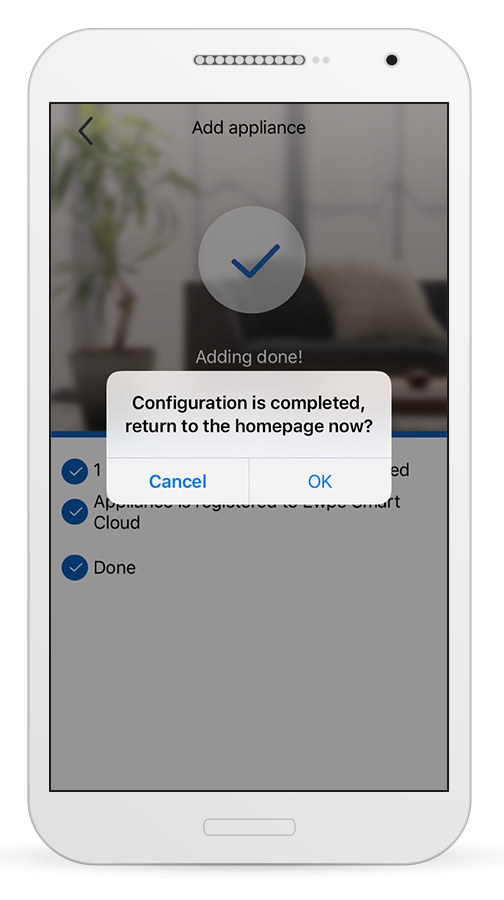
Το κλιματιστικό σας έχει συνδεθεί στο ασύρματο δίκτυο με επιτυχία.
EWPE Smart για iOS (κλιματιστικά Nemesis Pro)
Πώς να λειτουργήσετε το κλιματιστικό σας μέσω Wi-Fi
Μέσω της εφαρμογής EWPE Smart, δημιουργείτε έναν λογαριασμό στον οποίο δεσμεύετε την κλιματιστική μονάδα, έτσι ώστε να μπορείτε να τη διαχειρίζεστε και εκτός σπιτιού. Έπειτα συνδέετε την μονάδα με το ασύρματο δίκτυο του σπιτιού σας έτσι ώστε να αποκτήσει πρόσβαση στο Internet μέσω του router/modem.
Βήμα 1
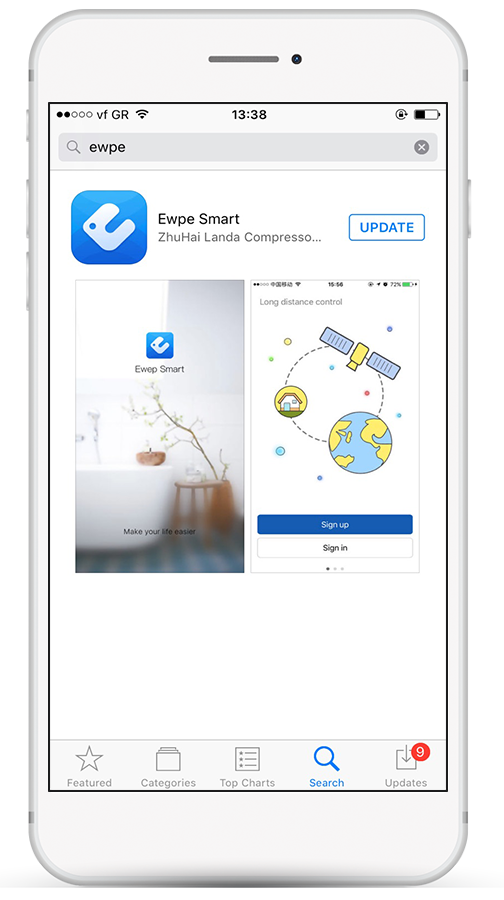
Κατεβάστε δωρεάν την εφαρμογή EWPE Smart μέσω του App Store.
Βήμα 2
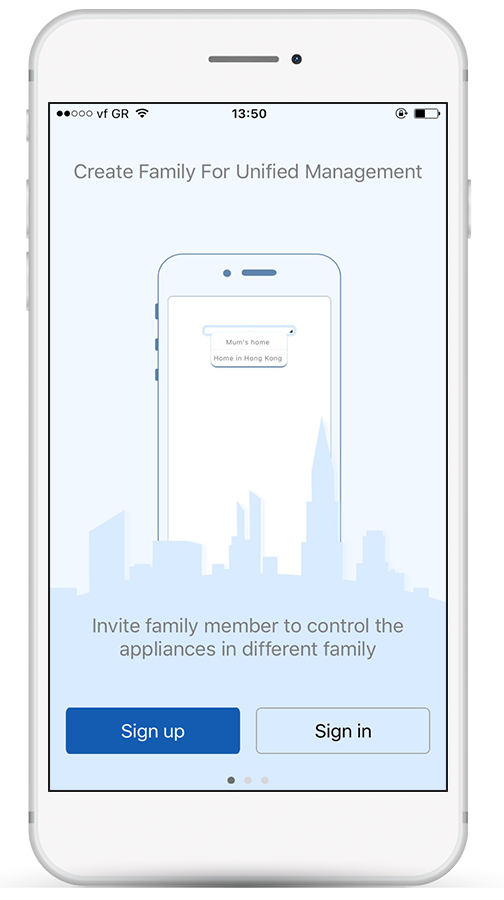
Μόλις ολοκληρωθεί η εγκατάσταση, ανοίξτε την εφαρμογή για να ξεκινήσετε τη διαδικασία σύνδεσης του Smartphone με το κλιματιστικό σας.
Βήμα 3
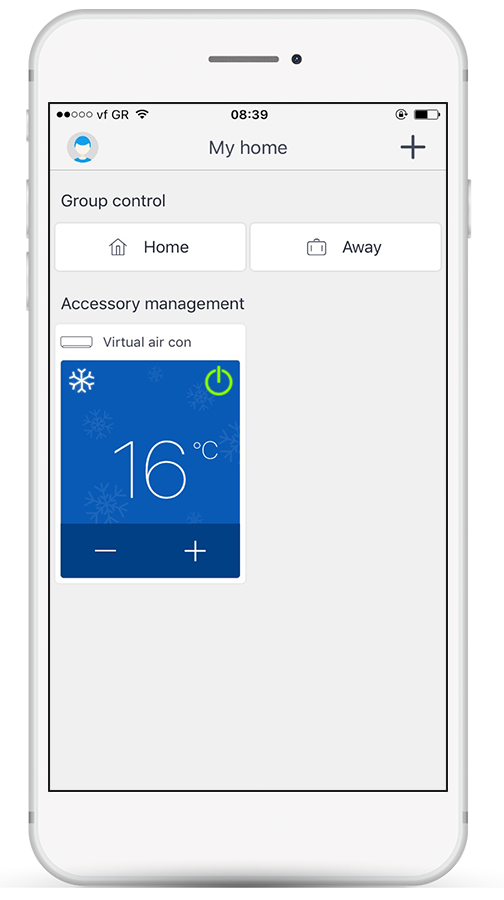
Επιλέξτε το εικονίδιο πάνω αριστερά στην οθόνη του κινητού.
Βήμα 4
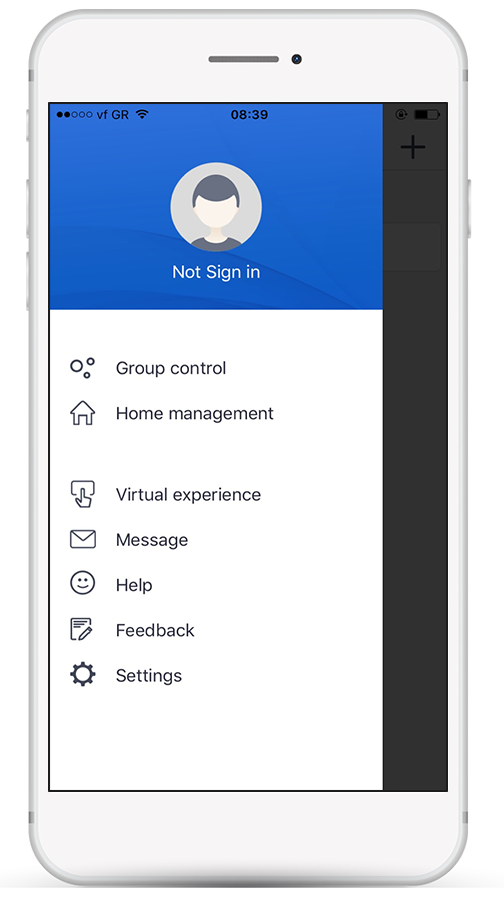
Επιλέξτε ξανά το ίδιο εικονίδιο πάνω κεντρικά της οθόνης.
Βήμα 5
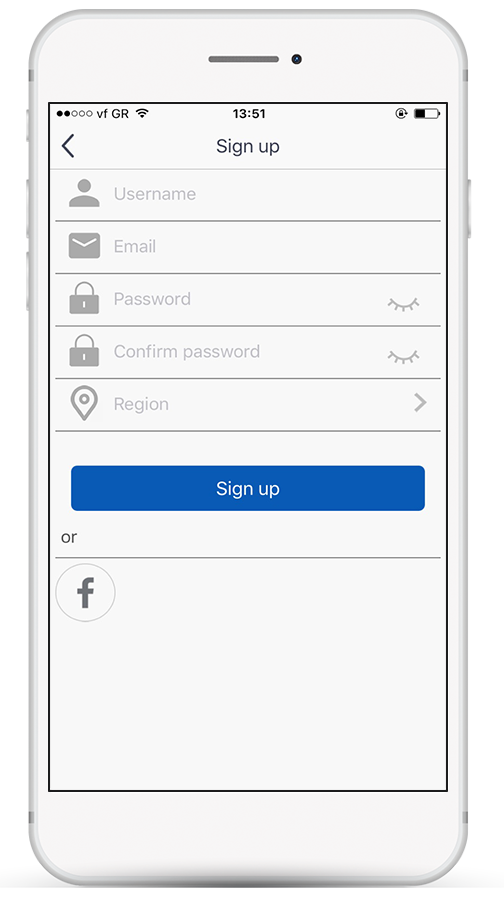
Στην νέα οθόνη συμπληρώστε το email σας και έναν κωδικό που επιθυμείτε (Ο κωδικός θα πρέπει να αποτελείται από: 6-16 χαρακτήρες, πεζά ή κεφαλαία, χωρίς κενά διαστήματα) και πατήστε το «Sign Up».
Βήμα 6
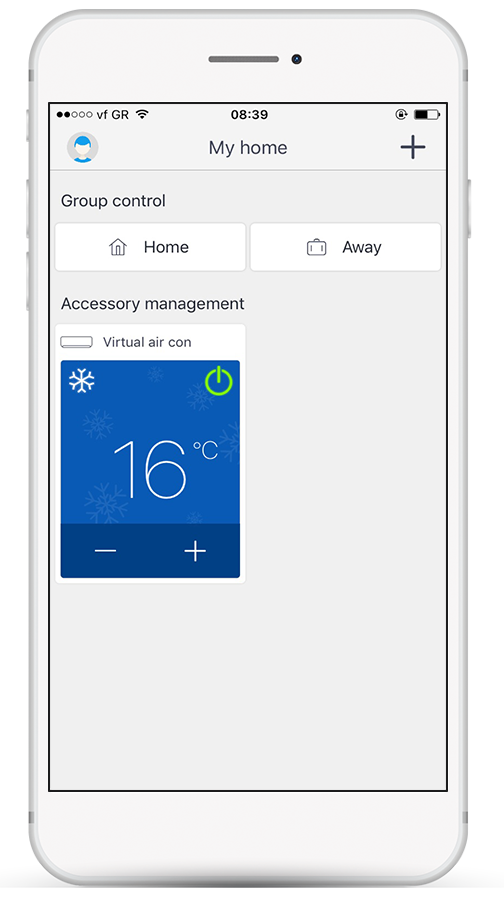
Στη οθόνη που θα σας εμφανίσει η εφαρμογή, επιλέγετε πάνω δεξιά το εικονίδιο «+».
Βήμα 7
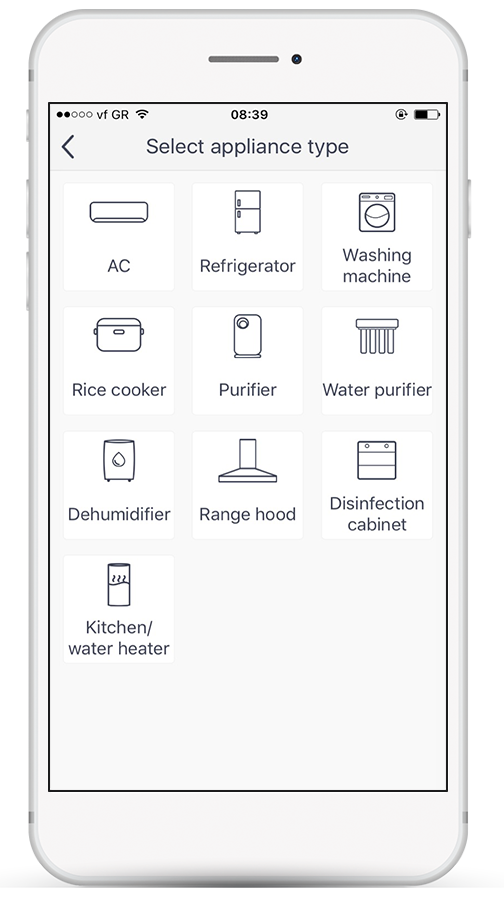
Επιλέξτε τον τύπο της συσκευής που έχετε προμηθευτεί για να συνδεθείτε.
Βήμα 8
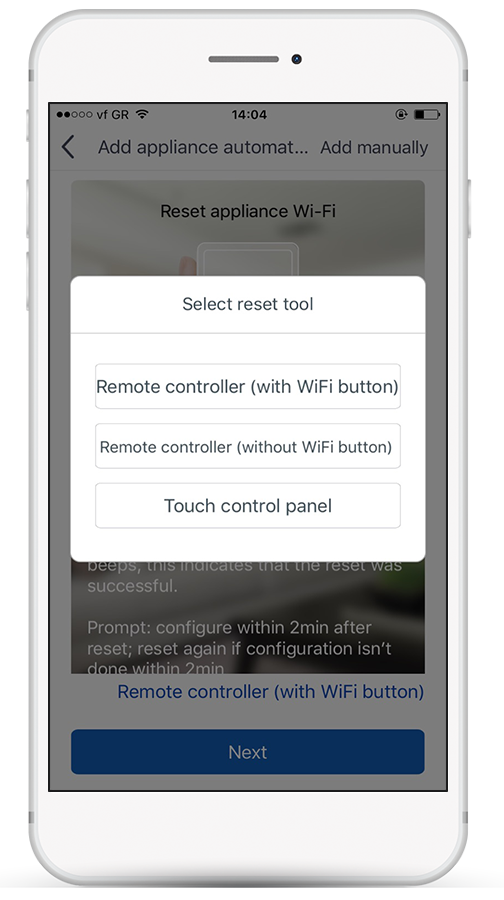
Επιλέγετε «Remote Controller without Wi-Fi button»
Βήμα 9
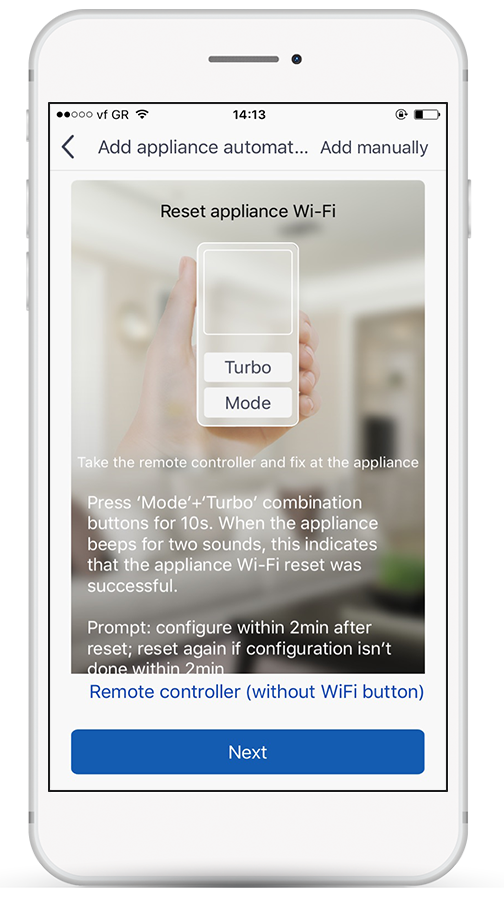
Ακολουθήστε τα βήματα που αναφέρονται στην παραπάνω οθόνη και μόλις ολοκληρώσετε τη διαδικασία επιλέξτε «Next»:
1. Κρατήστε το τηλεχειριστήριο και πλησιάστε τη μονάδα
2. Απενεργοποιήστε το τηλεχειριστήριο και πιέστε ταυτόχρονα τα πλήκτρα Mode + Turbo για 10 δευτερόλεπτα έως ότου ακουστεί 2ος χαρακτηριστικός ήχος, ο οποίος υποδεικνύει ότι έχει ρυθμιστεί επιτυχώς η λειτουργία Wi-Fi.
3. Υπενθύμιση: θα υπάρξει βεβαίωση εντός 2 λεπτών αφότου ολοκληρώσετε την παραπάνω ρύθμιση; Ρυθμίστε ξανά αν δεν υπάρξει βεβαίωση εντός των 2 λεπτών.
Βήμα 10
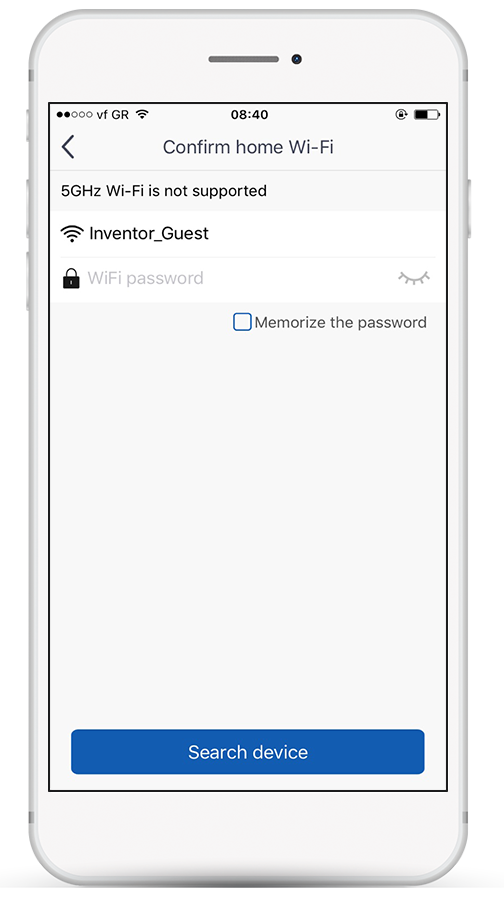
Σε αυτό το σημείο η εφαρμογή θα σας εμφανίσει τα διαθέσιμα δίκτυα, ώστε να επιλέξτε το δίκτυο στο οποίο επιθυμείτε να συνδεθείτε. Συμπληρώστε όλα τα απαραίτητα πεδία και πιέστε «Search Device» για να συνδεθείτε με το κλιματιστικό σας.
*τα 5GHz δίκτυα δεν υποστηρίζονται
Βήμα 11
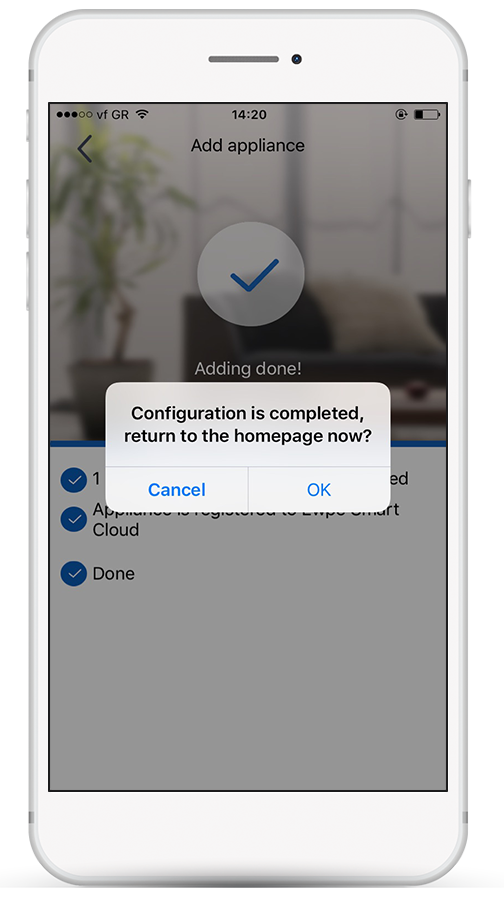
Το κλιματιστικό σας έχει συνδεθεί στο ασύρματο δίκτυο με επιτυχία.